[零刻]EQ12 N100 迷你主机:从开箱到安装ESXi+虚拟机
开箱先上图:







配置详情:

EQ12采用了Intel最新推出的N100系列的处理,超低的功耗,以及出色的CPU性能用来做软路由或者是All in one 相当不错,CPU带有主动散热风扇,在长期运行下散热完全不用担心,性价比超高!
一般小主机我都喜欢拿来做All in one,EQ12采用i225-V的2.5G网卡,可以使用最新的Esix8.0系统,主机多余的一个网口可以用软路由给其他设备供网,相当方便。
本篇Allin one教程包含:ESxi+Openwrt(旁路由)+群晖NAS+Windows系统,如需其他系统可自行进行安装
准备工具:
1. 8G+容量U盘一个
2. Esxi8.0系统镜像文件
3. 写盘工具Rufus
4. Openwrt懒人包固件(软路由)
5. 群晖NAS懒人包(NAS网盘系统)
6. Win11系统懒人包
本篇教程所有工具及下镜像下载地址:
https://pan.baidu.com/s/1xLh0e2tzIYtt7QmnrWVEkw?pwd=a0vh提取码:a0vh
https://www.aliyundrive.com/s/1gqySGucZzK
ESxi系统的安装:
1. 下载好Esxi系统镜像文件
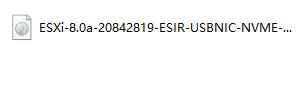
2. 使用写盘工具Rufus,写入到U盘,写入过程中选择以ISO镜像模式,耐心等待写入完成即可
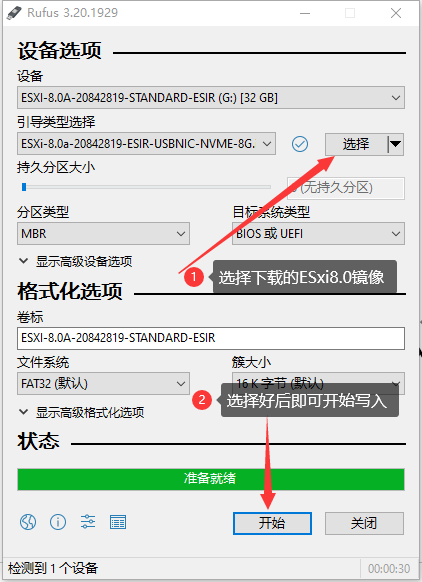
如果有以下提示,请选择以ISO镜像模式写入
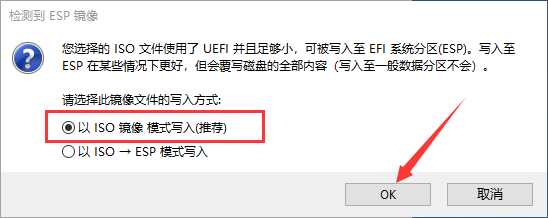
3. 写入完成后把U盘插到EQ12小主机上,开机后按键盘上的F7,选择你刚插入的U盘,按回车键进入Esxi安装程序,加载过程可能比较慢,耐心等待即可
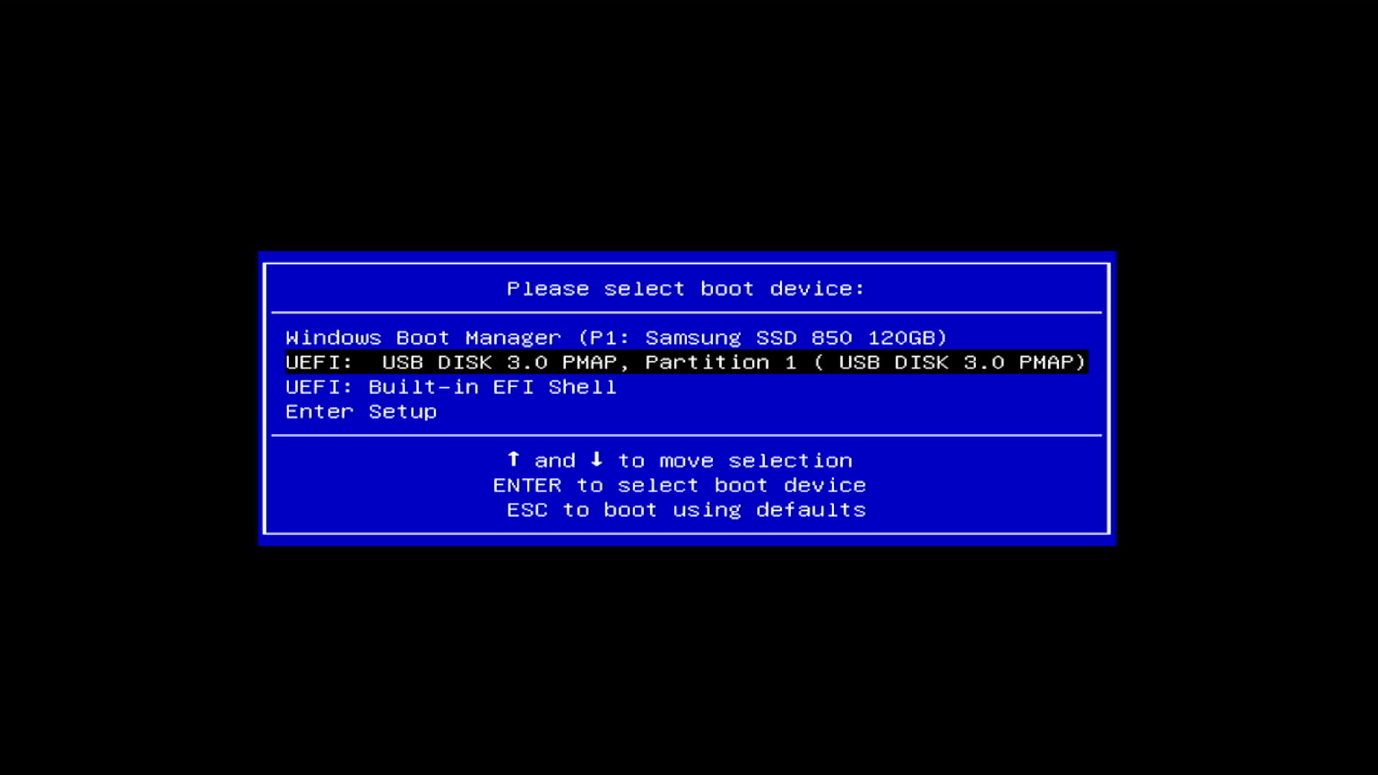
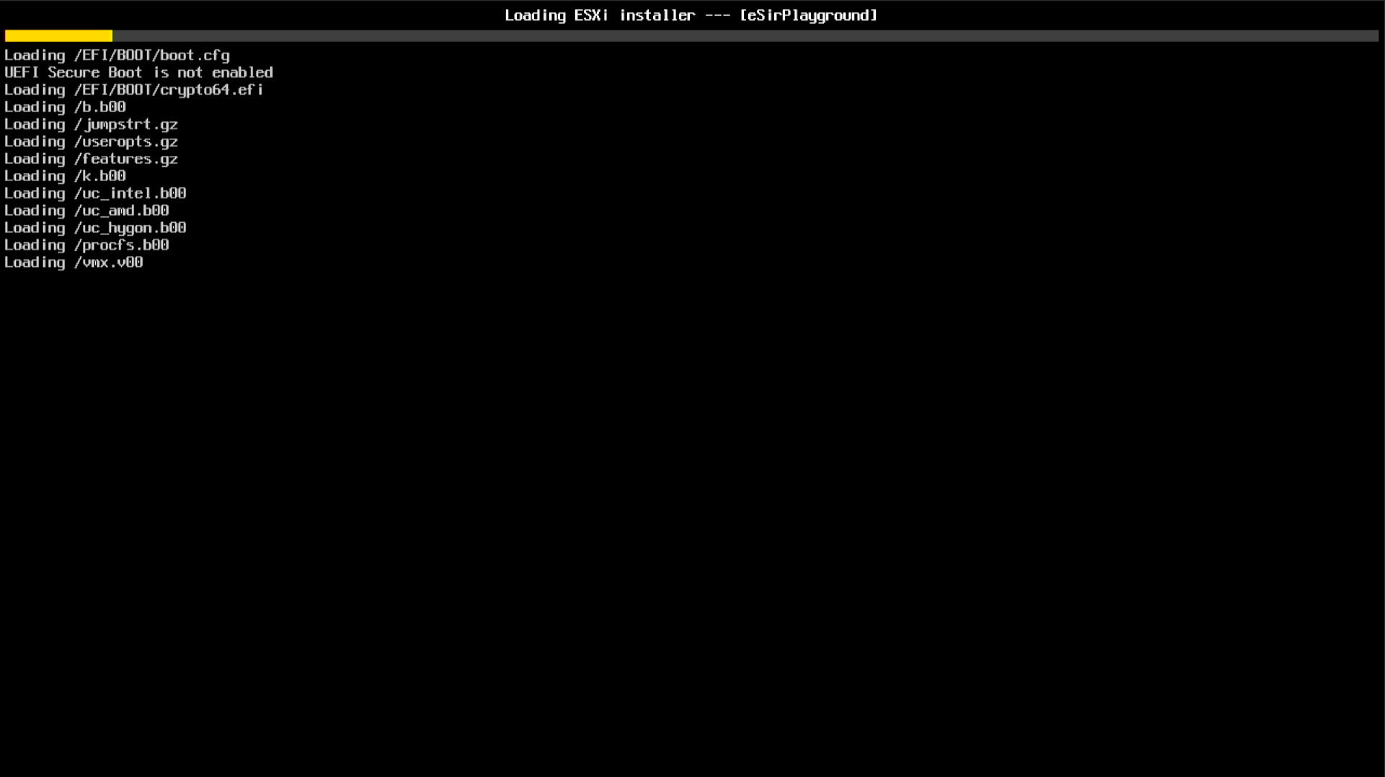
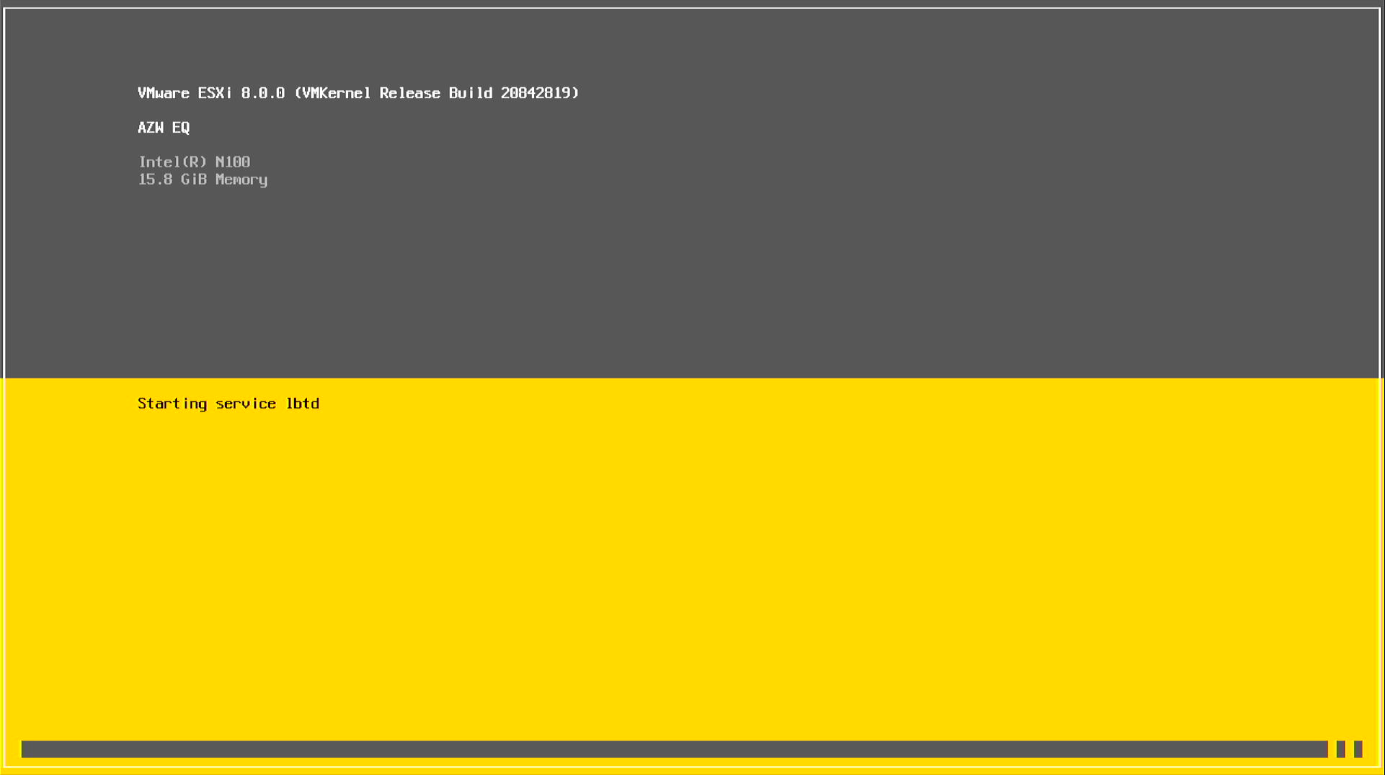
4. 加载完成后,进入安装界面,按回车键进行下一步
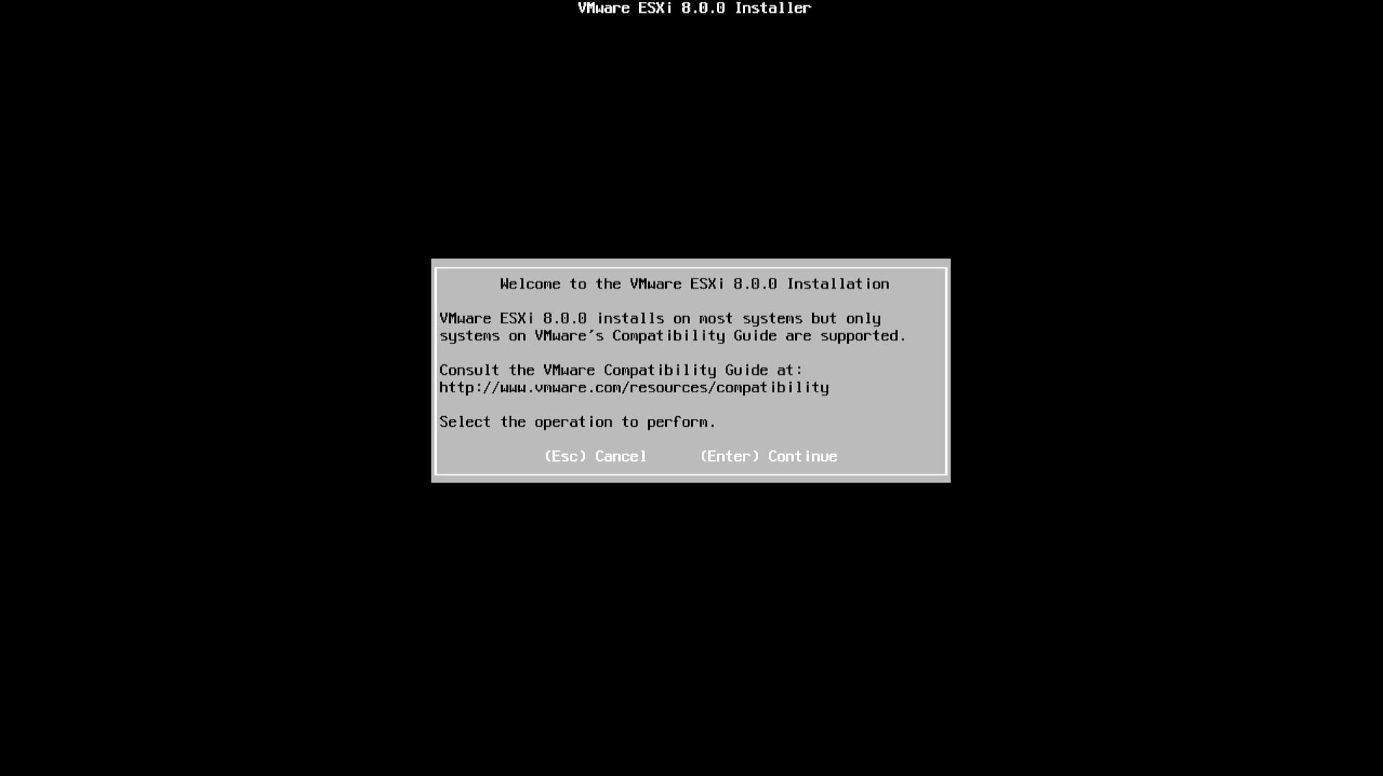
5. 按F11键继续进行安装步骤
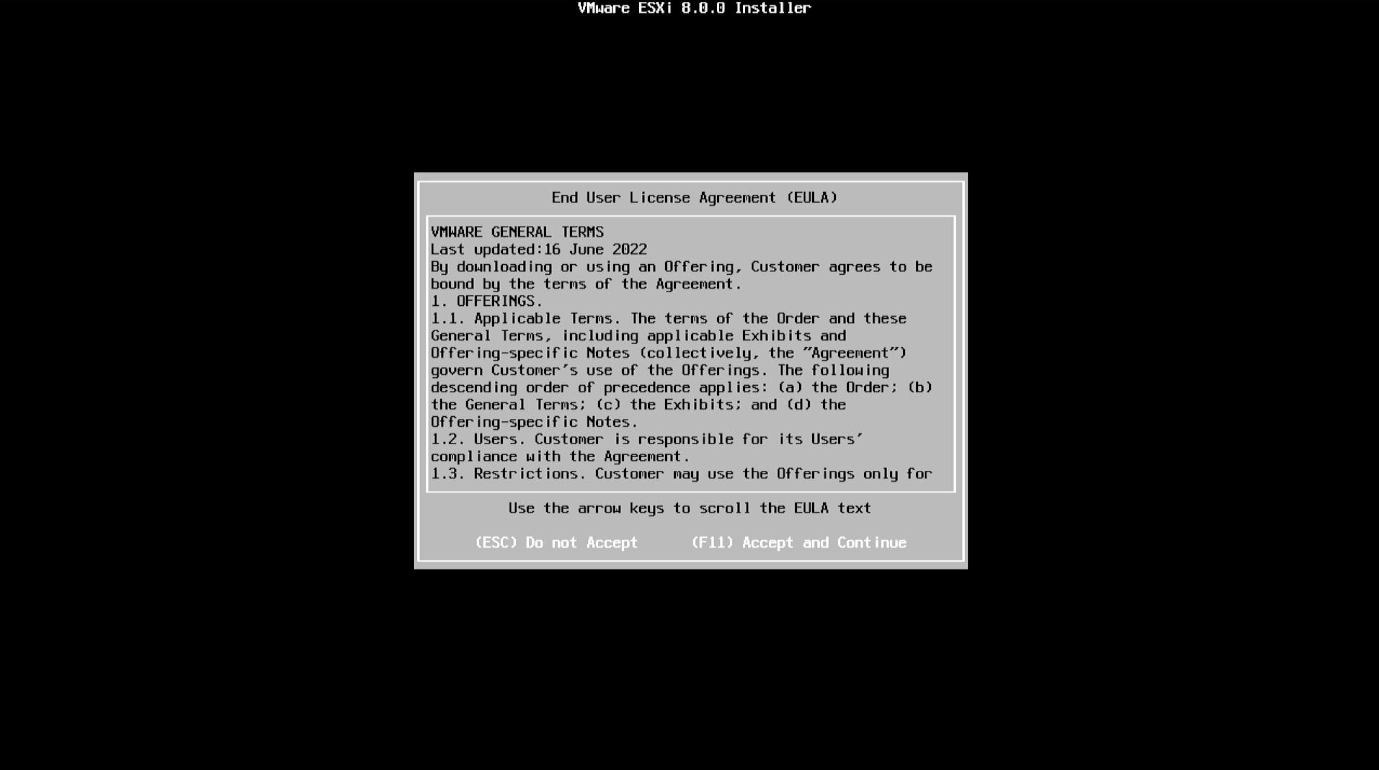
6. 接下来选择你需要安装的磁盘位置,这里可以根据你自己的需求进行选择,然后按回车继续进行下一步
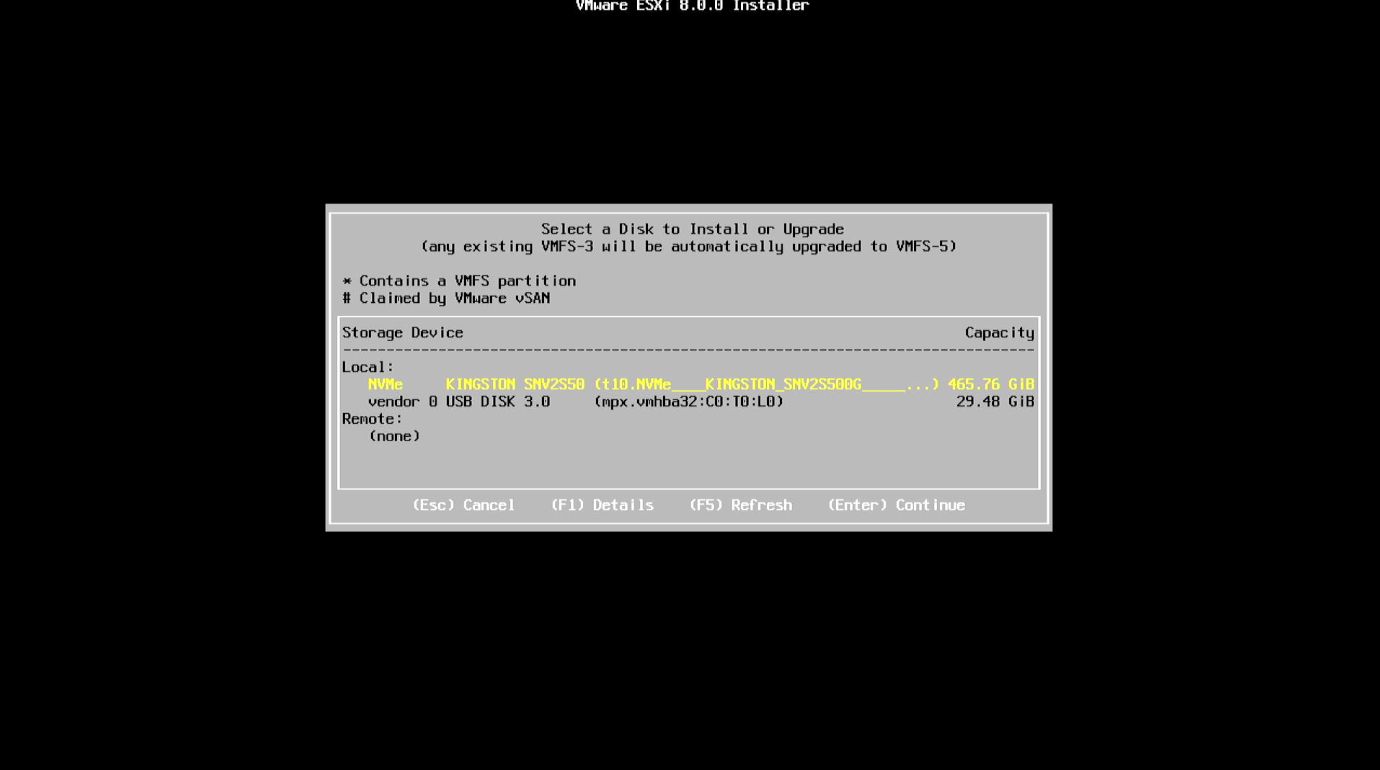
7. 选择语言,默认即可,按回车下一步
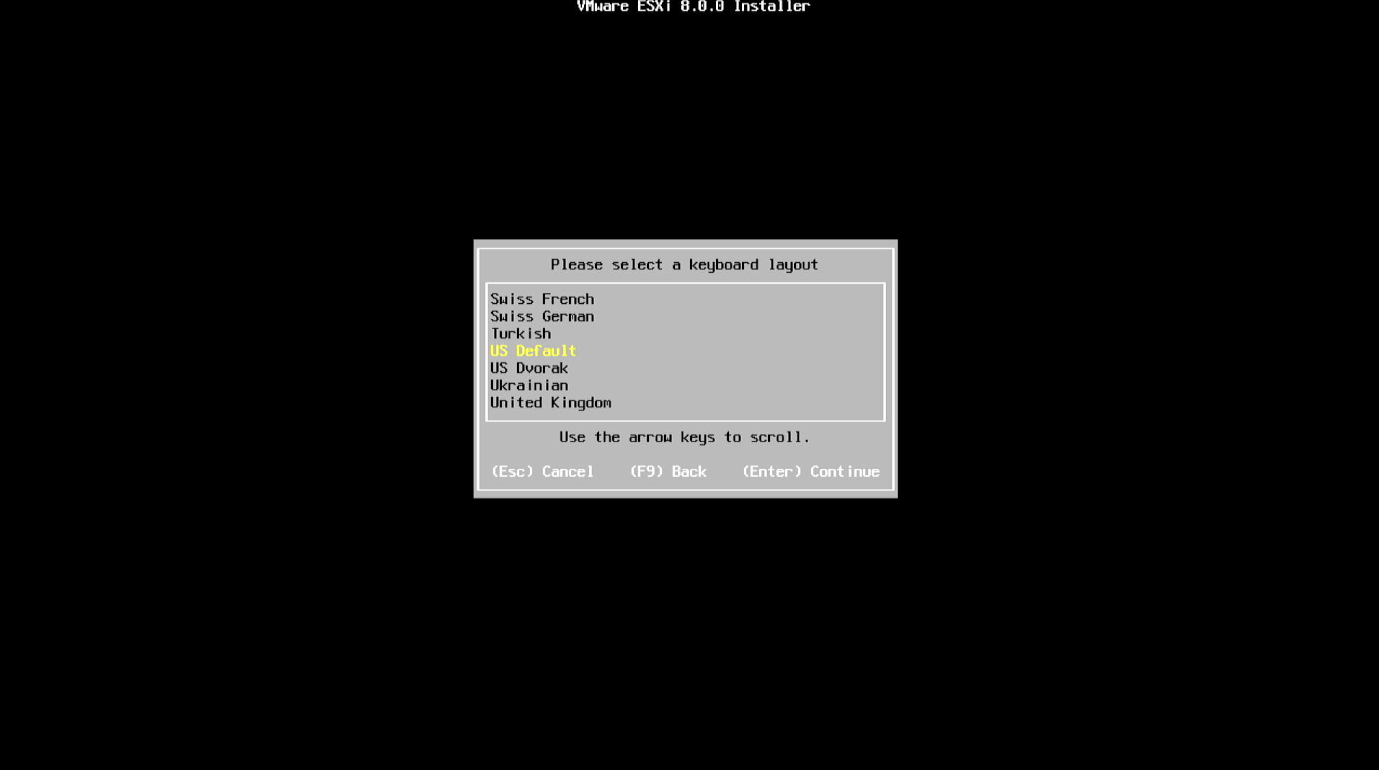
8. 设置登陆密码完成后,回车进入下一步
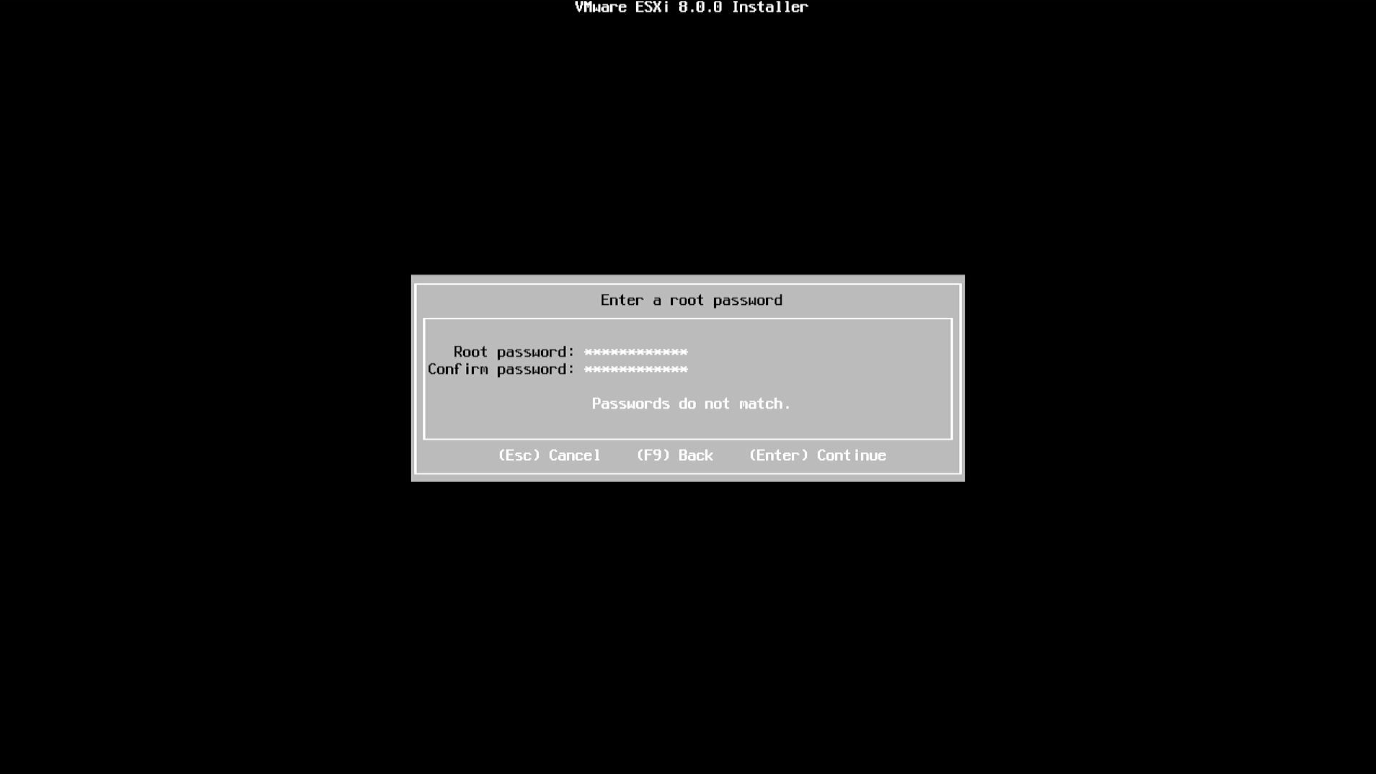
9. 按F11后,耐心等待安装成功
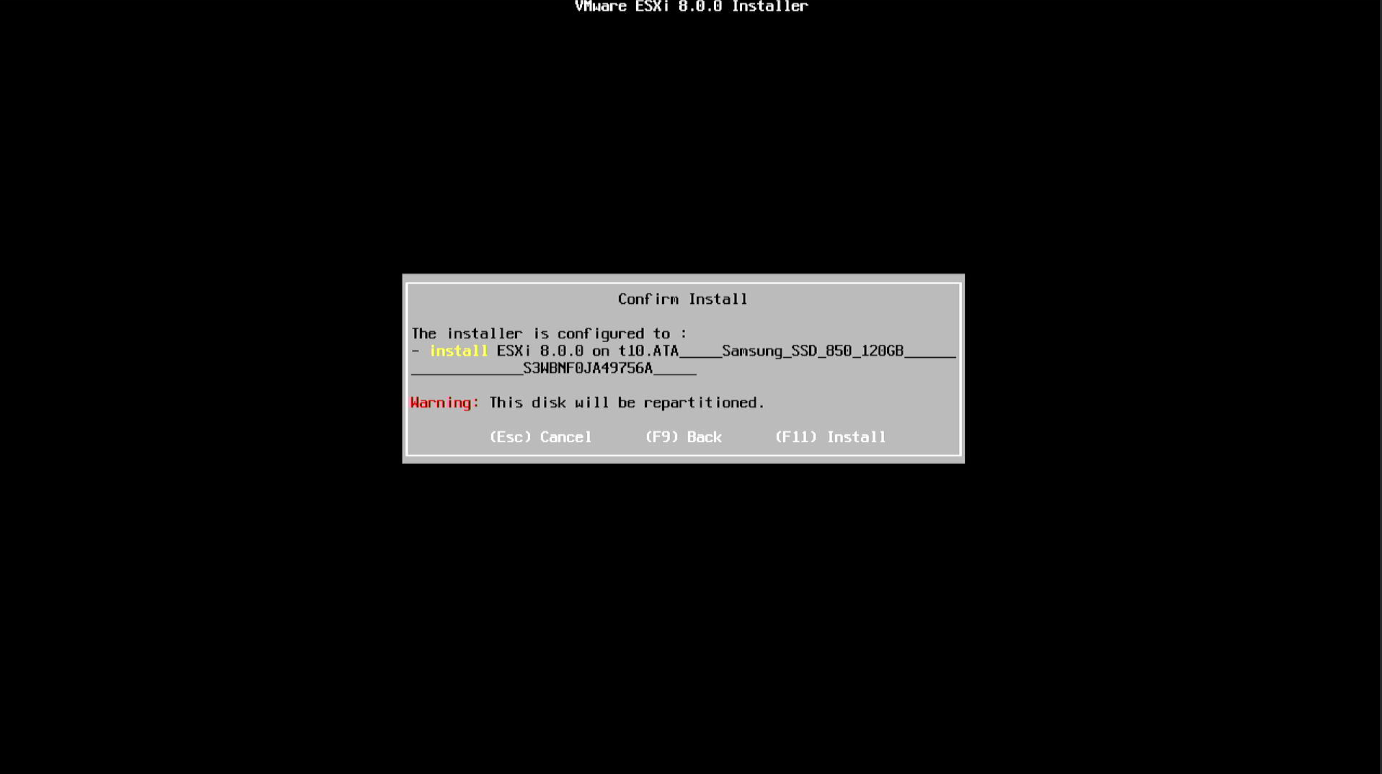
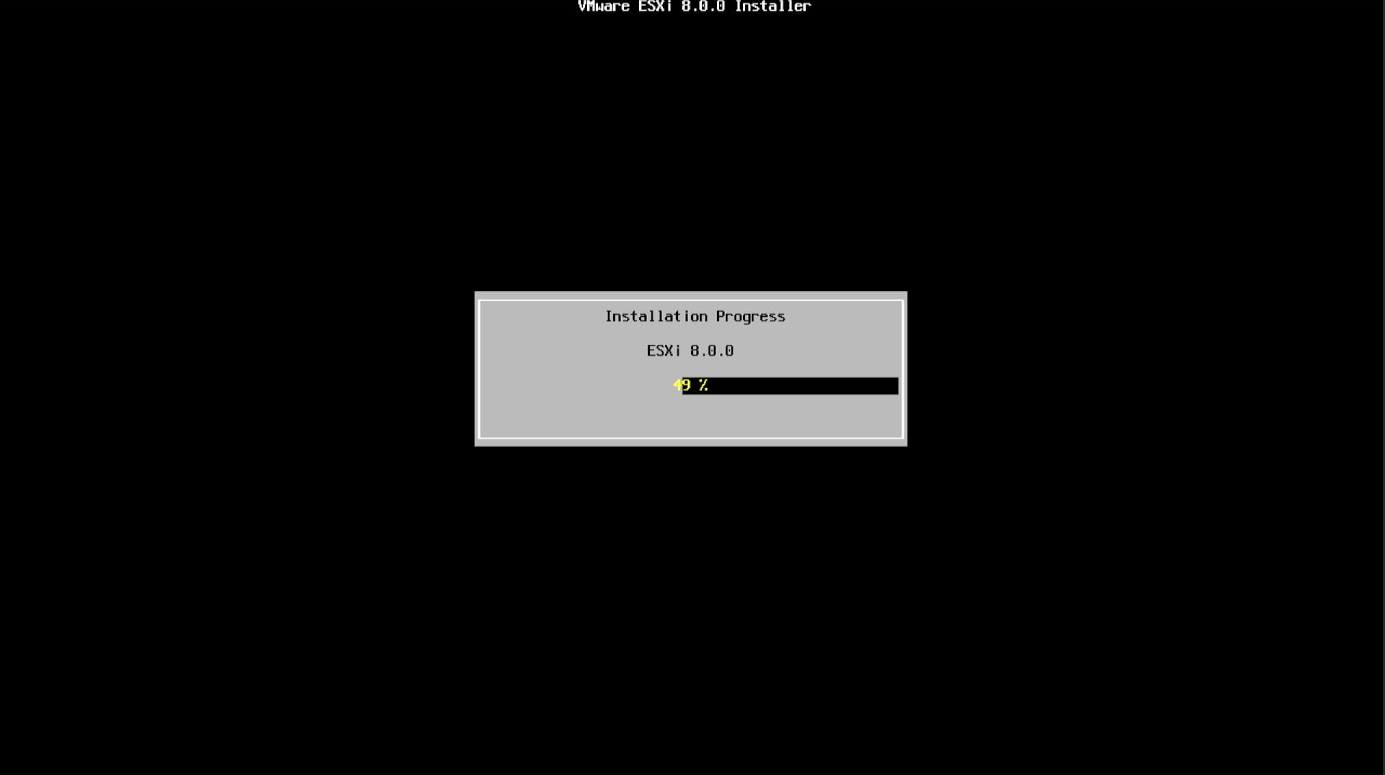
10. 到这里,我们的Esxi系统已经基本安装完成了,拔掉U盘,按回车键等待机器进行重启即可
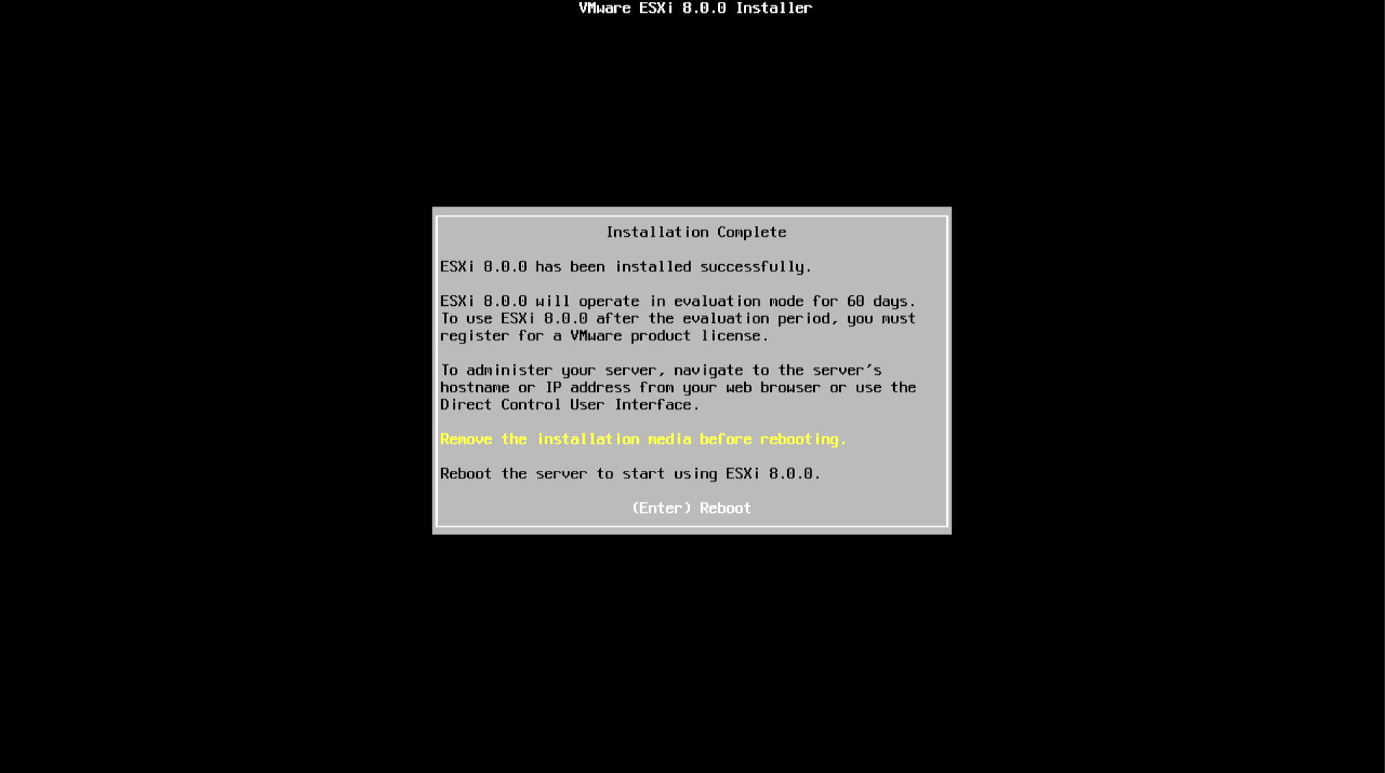
11. 重启后出现如下画面就说明安装成功啦,至此整个Esxi 系统的安装就结束
了。
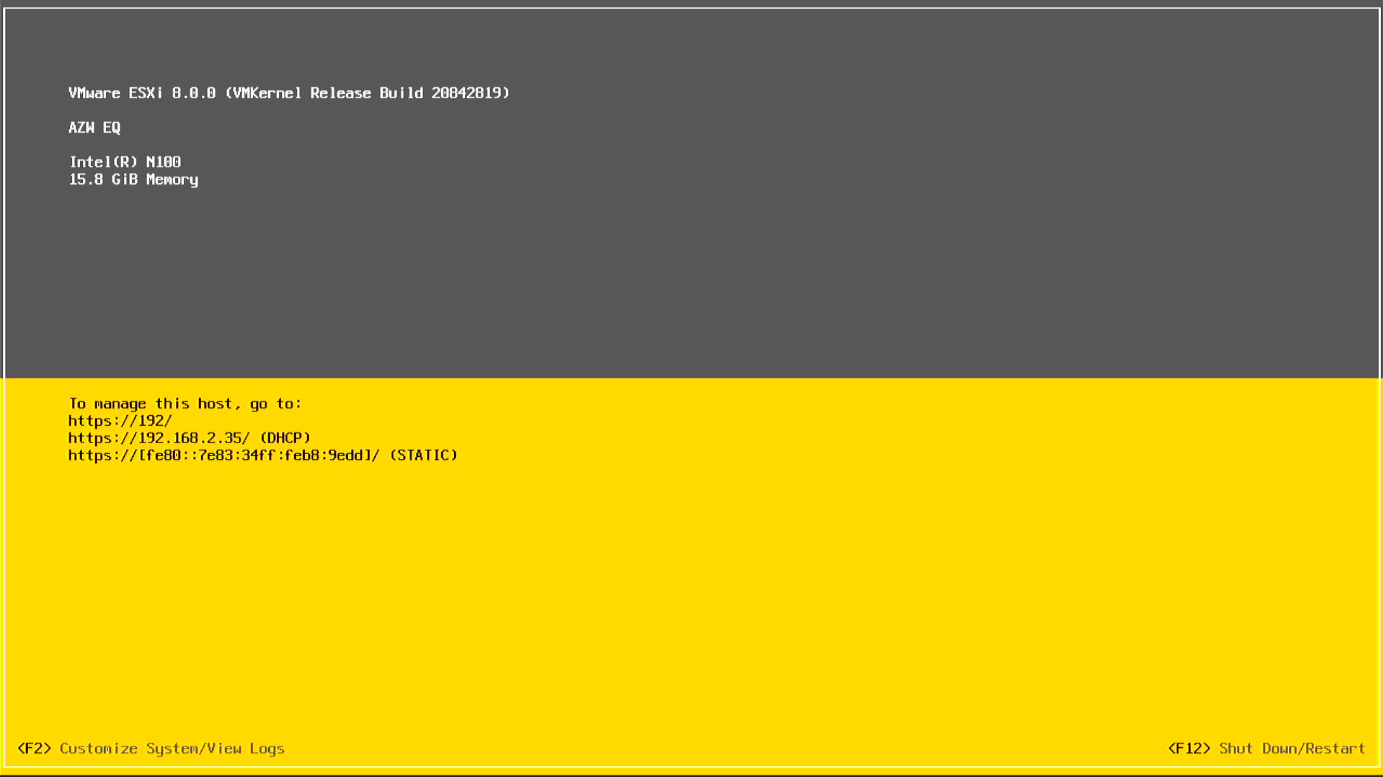
12. 接下来给Esxi设置静态ip,按 F2 进入,提示需要输入账户密码,用户名为root,密码为刚刚安装时设置的密码,然后回车。

13.使用上下方向键移动光标到configure management network 这里,回车
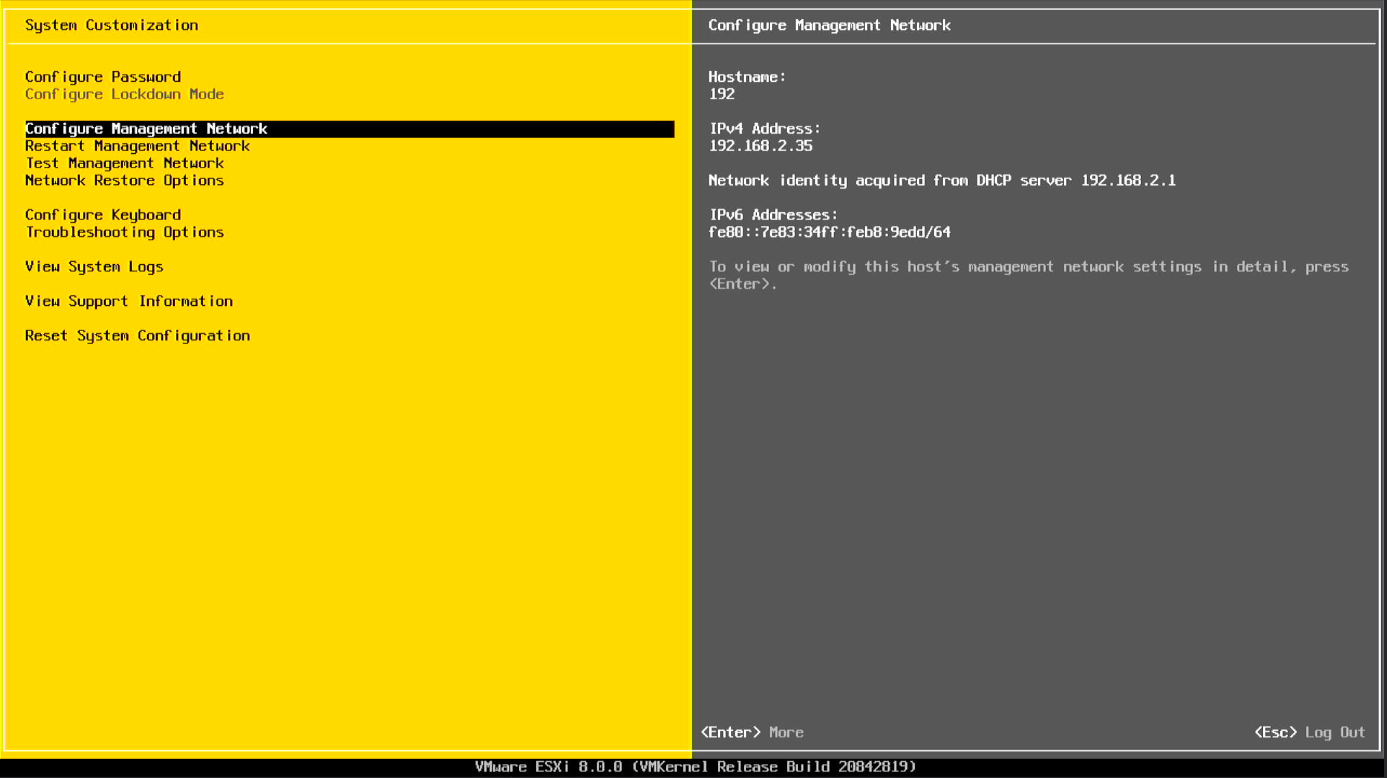
14.然后选择 IPV4configuration 回车
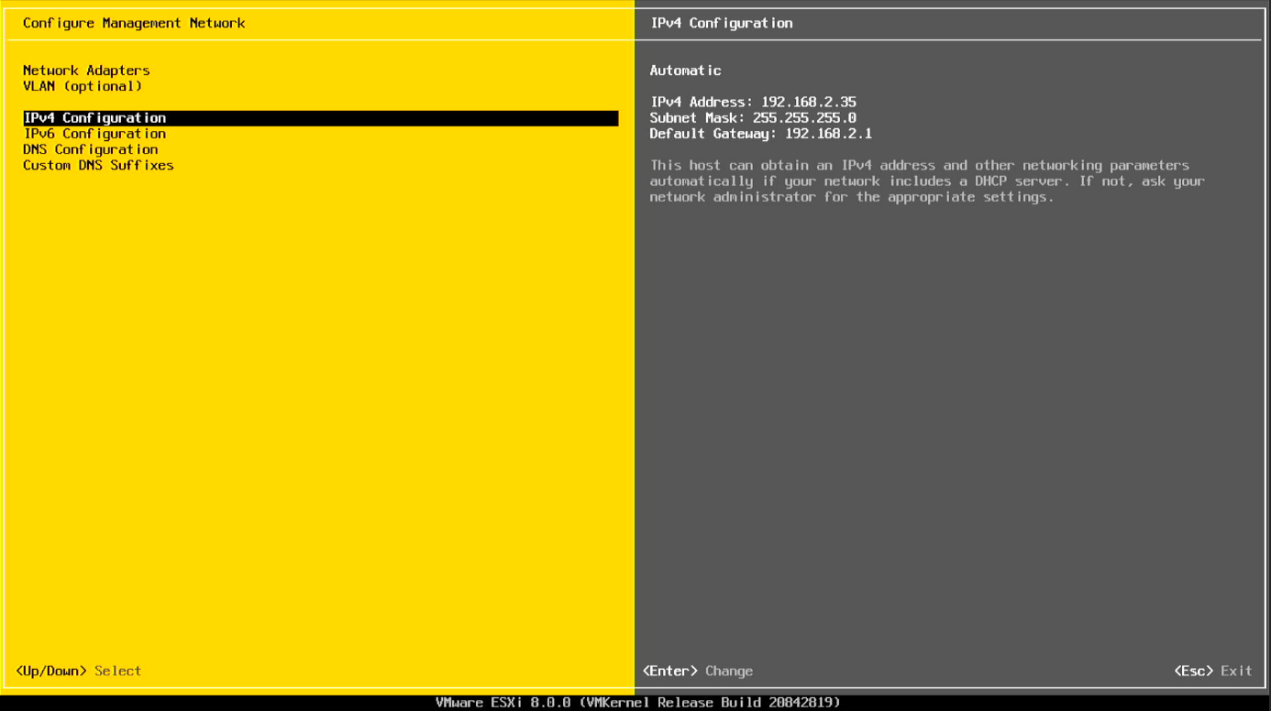
15.接着移动光标到第三项,随后按空格键确定选择
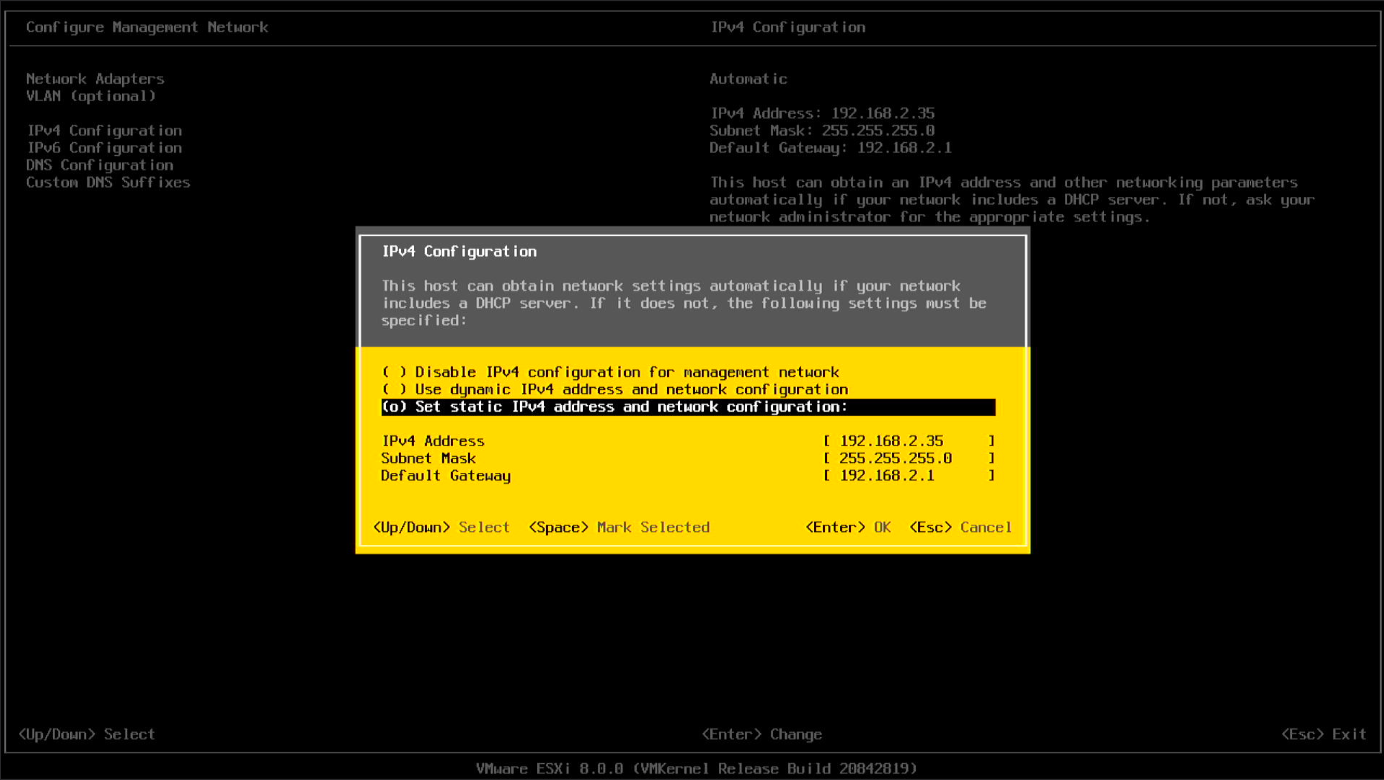
16. 填入你需要设置的 ESXi 静态 IP 地址,跟路由器相同的网段即可,然后填入子网掩码255.255.255.0,第三行填写路由器的网关地址,设置好后回车
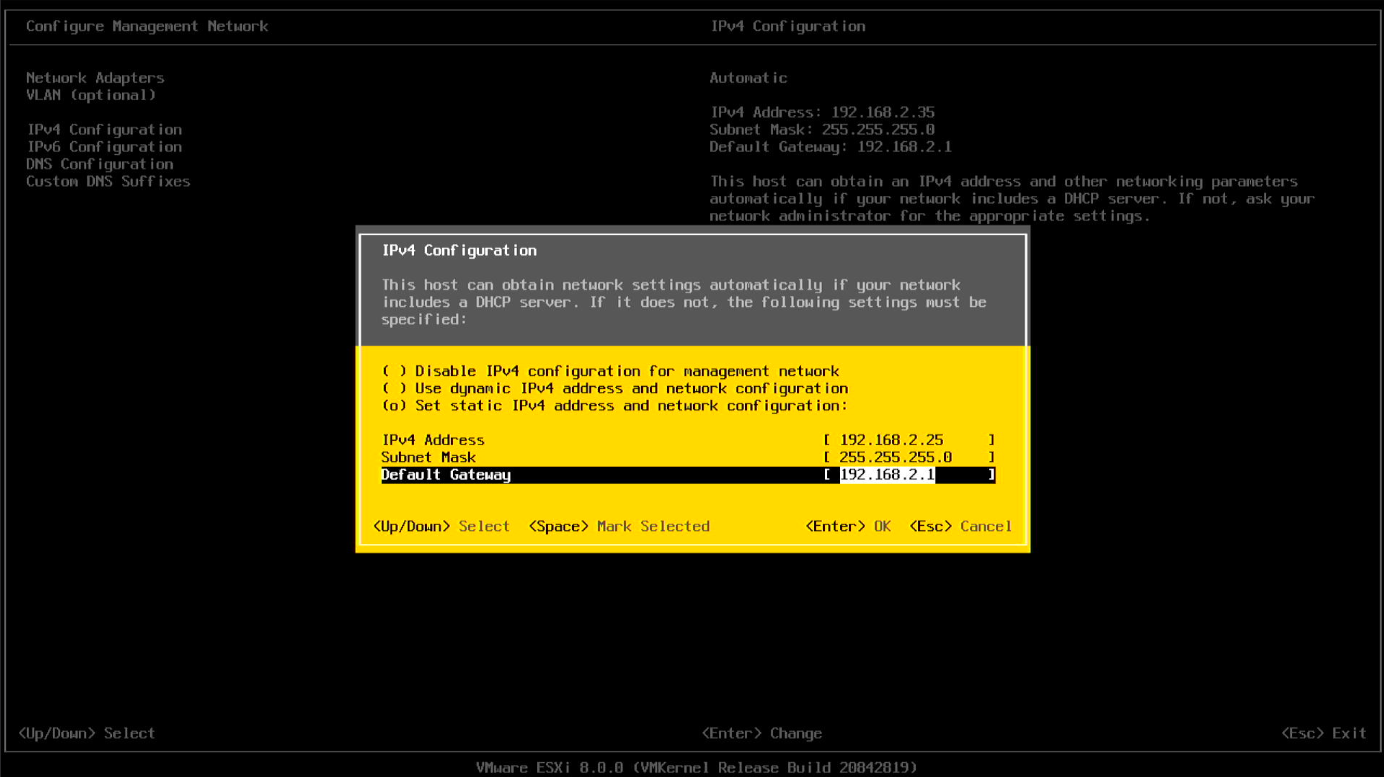
17. 接下来按下Esc键退回到主页面,选择yes保存
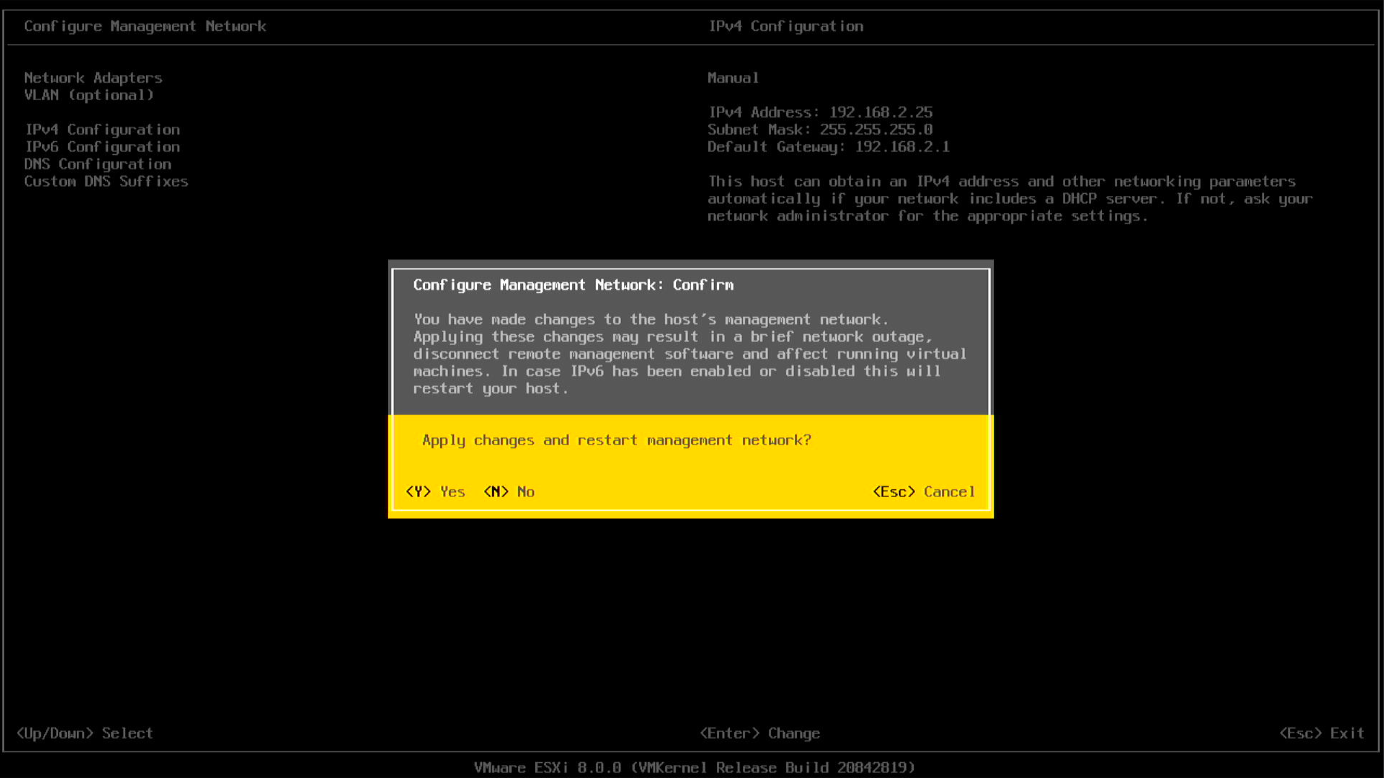
18.到这里我们Esxi的安装和配置都已经全部完成,浏览器输入刚才配置的静态ip地址就可以访问管理端了,接下来就是安装系统了。
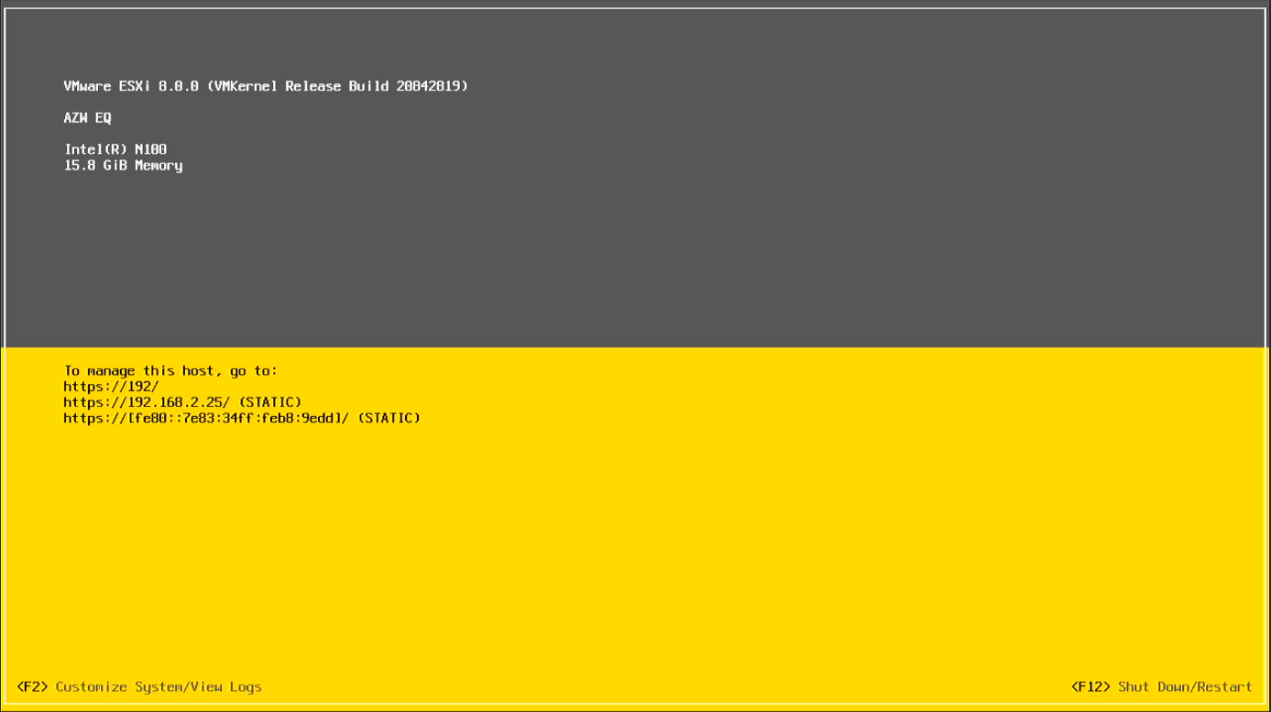
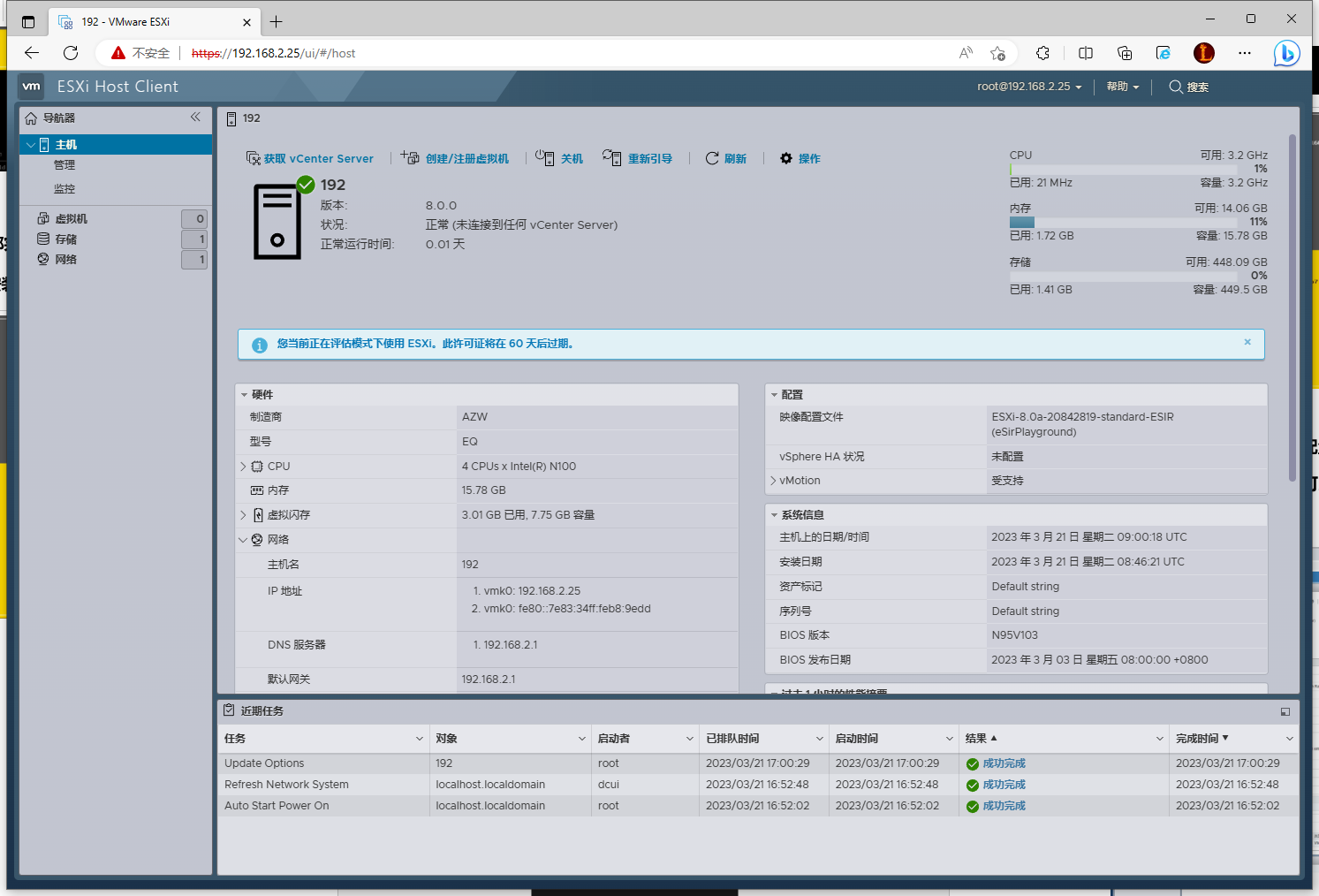
Openwrt(旁路由)安装及配置
1. 下载我提供的Openwrt懒人包配置文件,进行解压
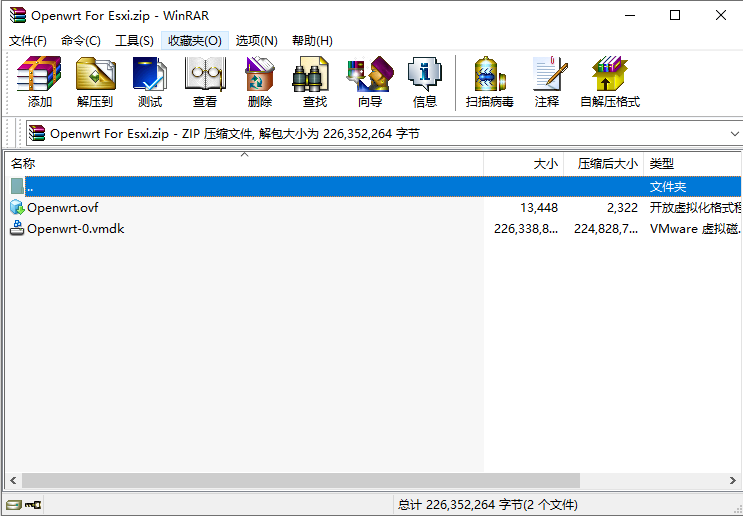
2. 打开Esxi虚拟机的管理界面,点击“创建/注册虚拟机”,选择“从VOF或OVA文件部署虚拟机”,点击“下一页”
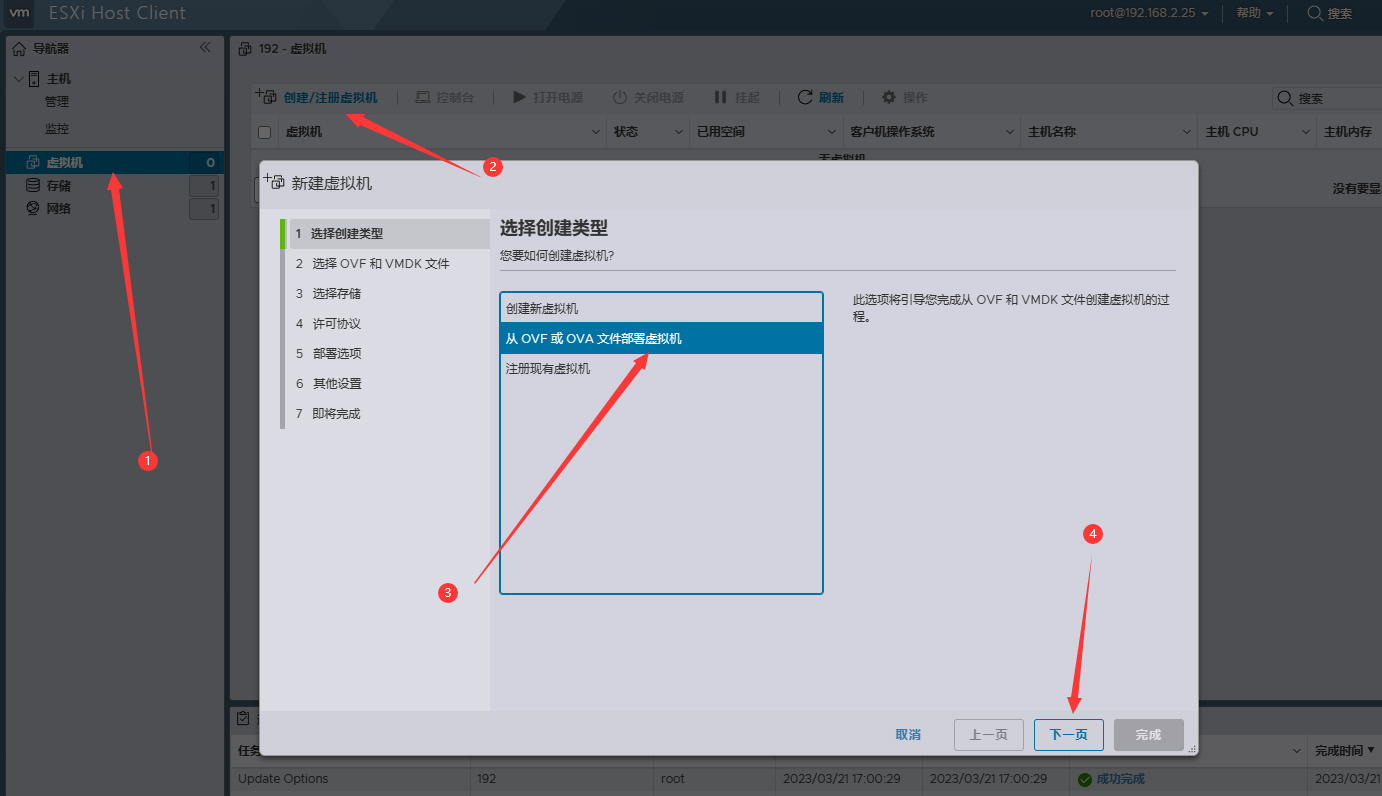
3. 名称可以随意输入,然后导入解压的懒人包文件,点击下一页
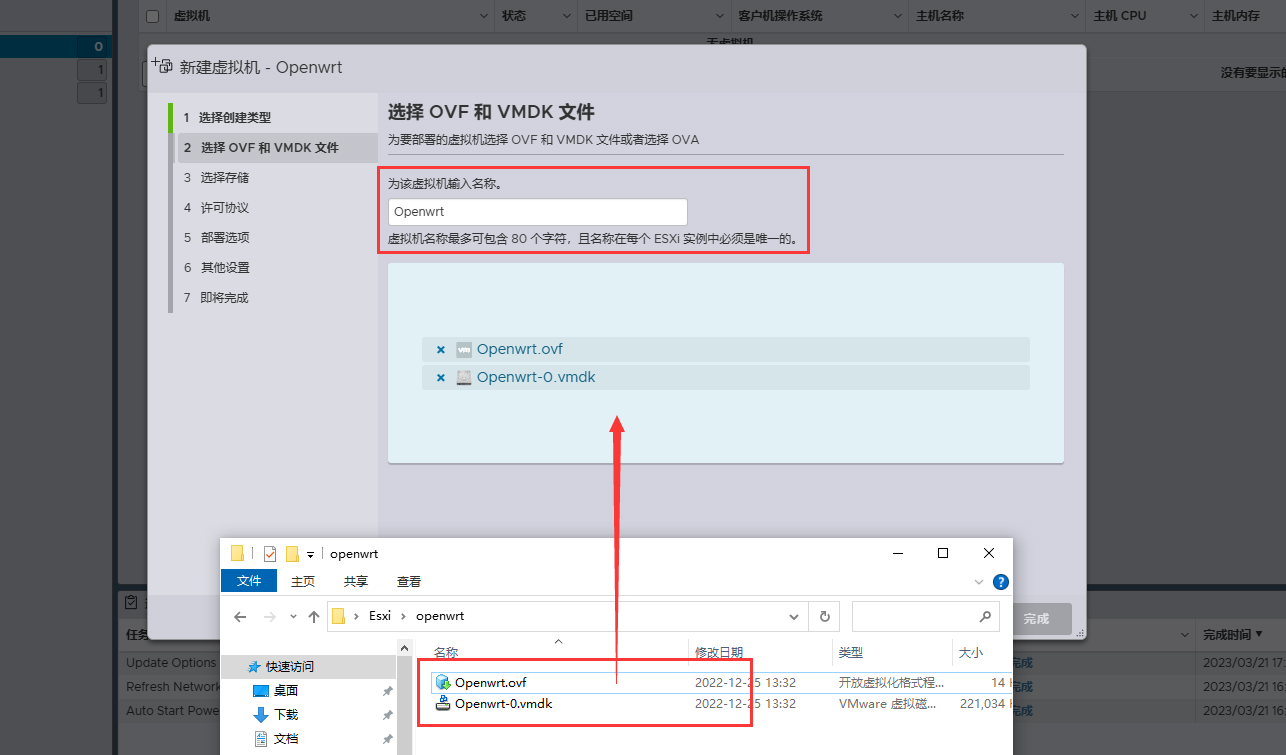
4.选择默认的存储位置,继续下一页
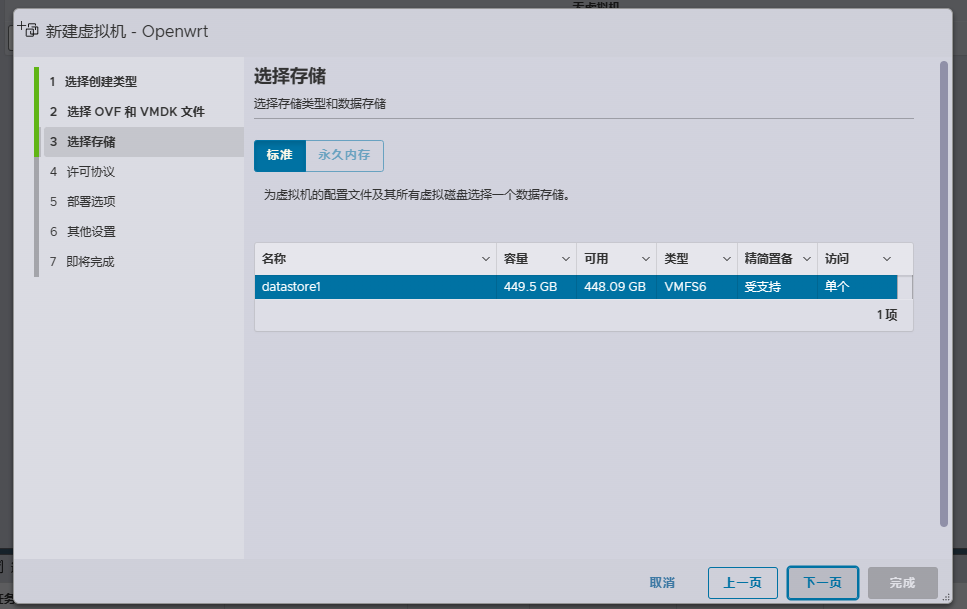
5. 默认配置不用修改,然后继续下一页
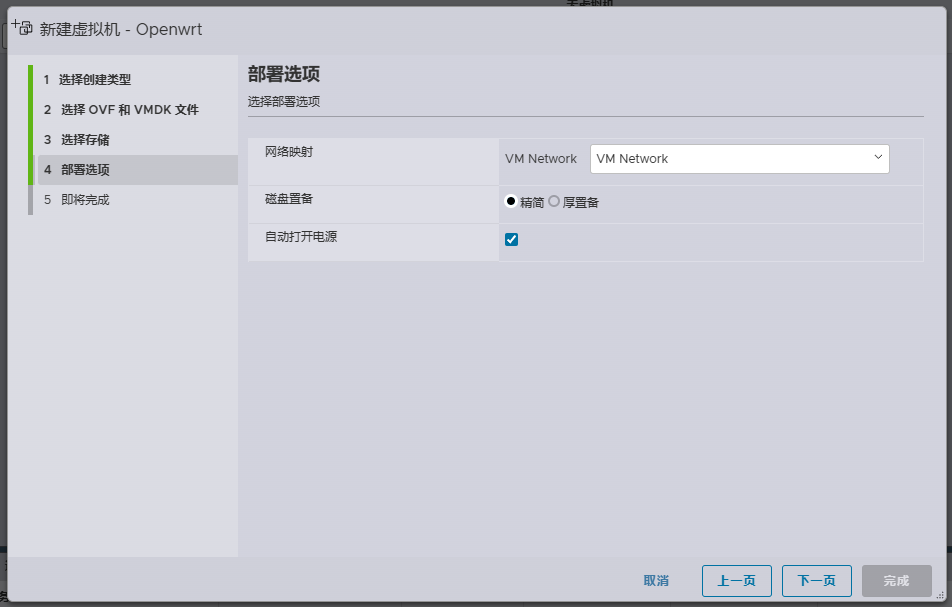
6.这里提示缺少磁盘映像,无需理会,点击完成即可
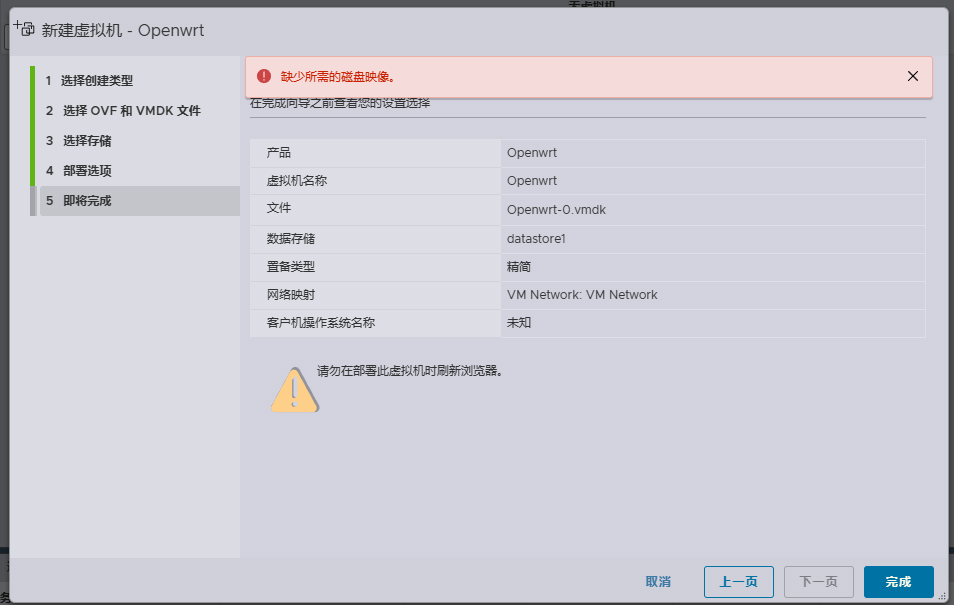
7.导入完成后,它会自己启动,到这里说明已经导入成功了
如果长时间不动是正常状态,按下回车键即可输入命令

8.接下来我们设置一下Openwrt旁路由的ip地址,按下回车键,输入命令, vi etc/config/network (#注意空格)
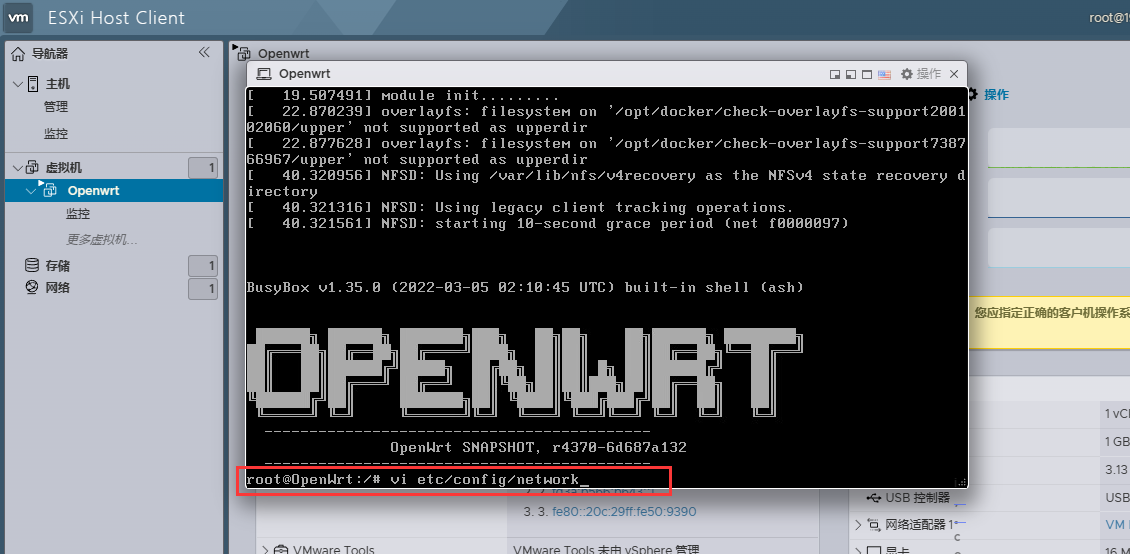
9.找到optionipaddr一行,按下i进行编辑,改成和主路由下同一网段的任意ip即可,这里我的网段是192.168.2.xx,所以给我改成192.168.2
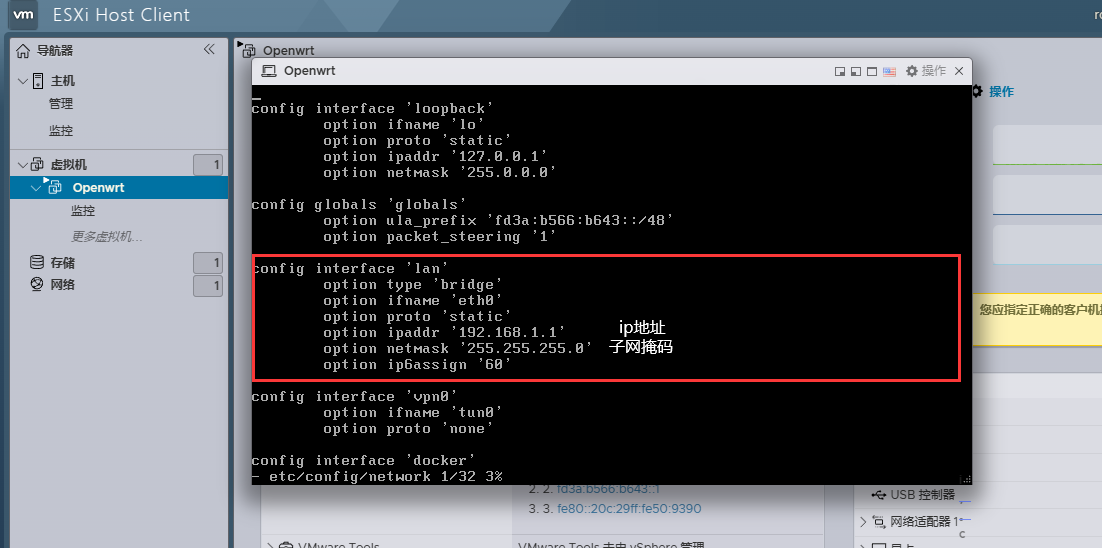
10.修改好后,按下Esc键退出编辑模式,再按Shift+:唤醒末行模式,然后输入wq命令保存退出文件编辑,继续输入命令reboot进行重启:
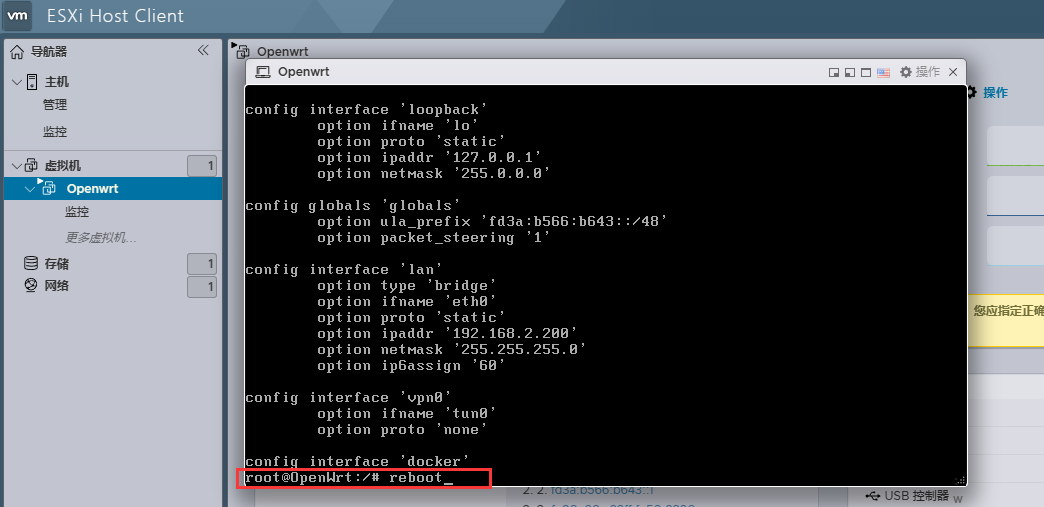
11. 设置好ip,重启后,通过刚才设置的ip地址就可以访问旁路由了,默认密码:password
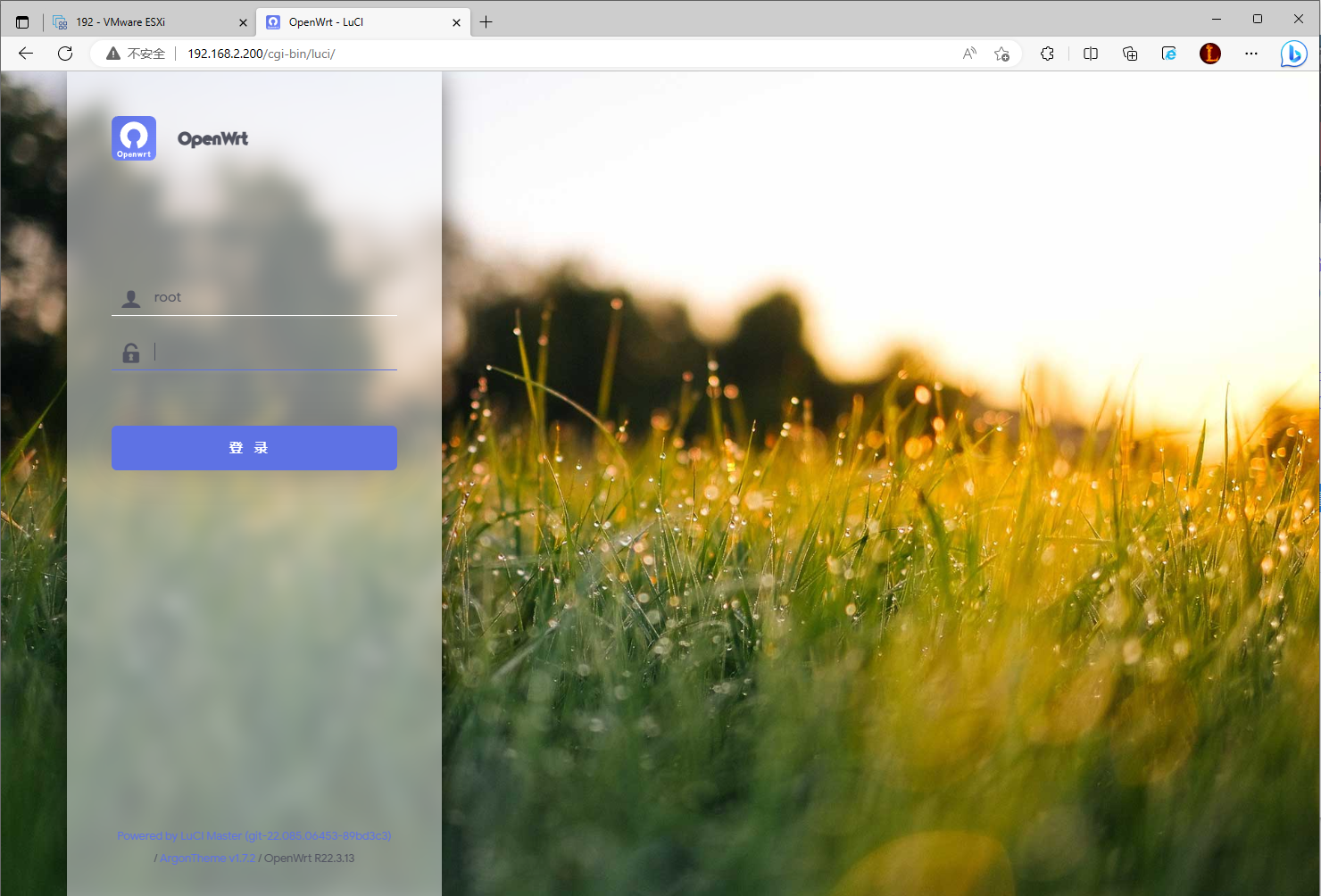
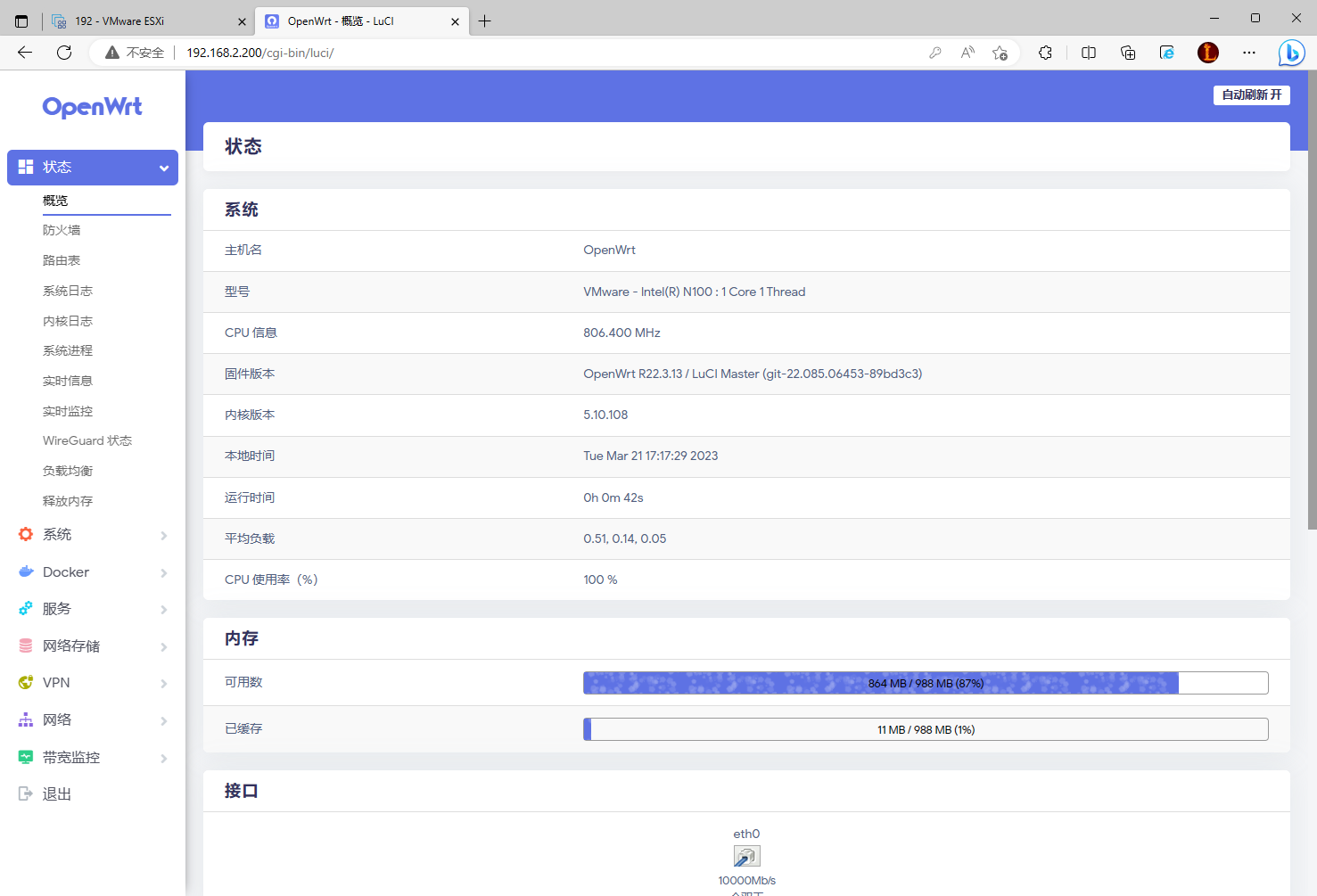
12. 接下来简单设置下就可以正常使用了,打开网络-接口,对LAN接口进行修改
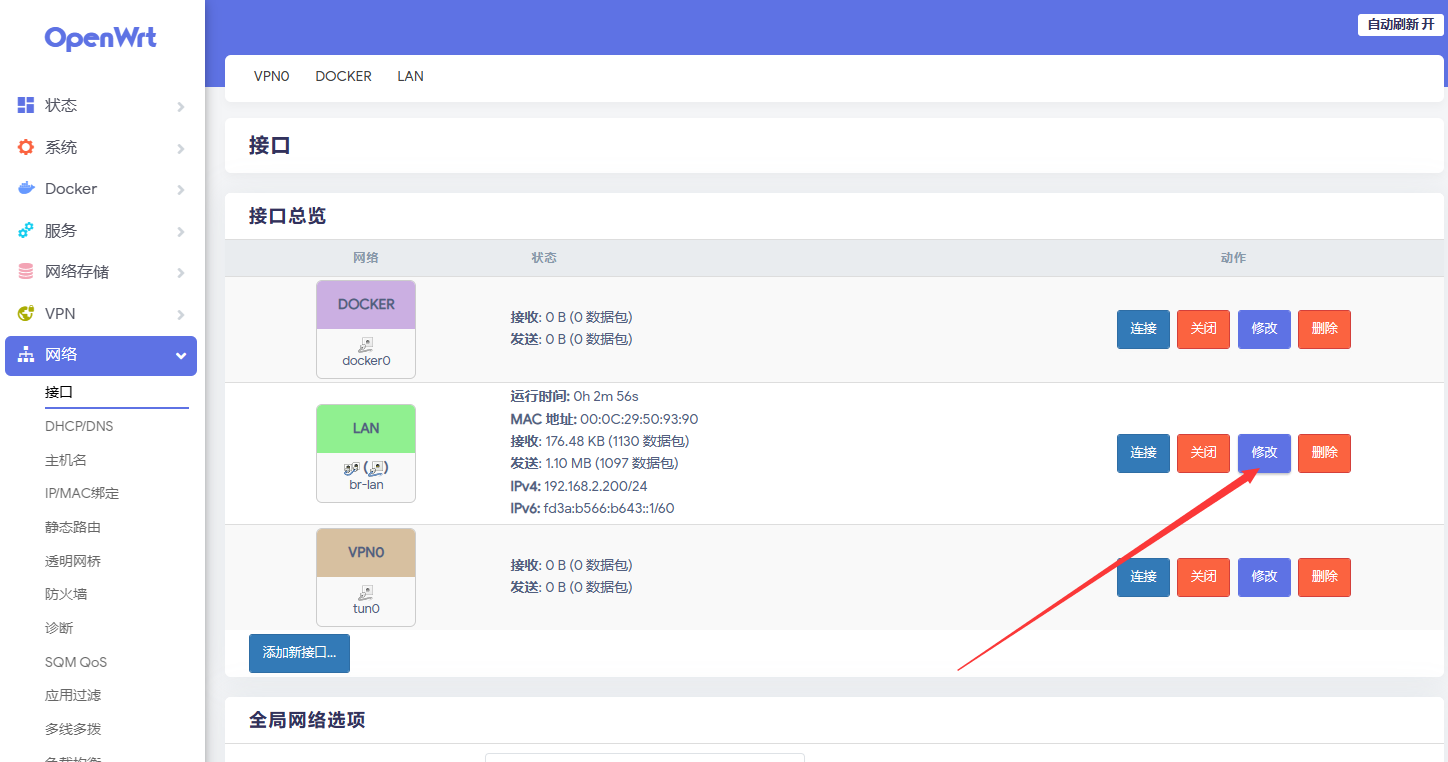
13. 设置IPv4网关为主路由的网关,我这里是192.168.2.1,自定义DNS服务器这里修改成114.114.114.114即可
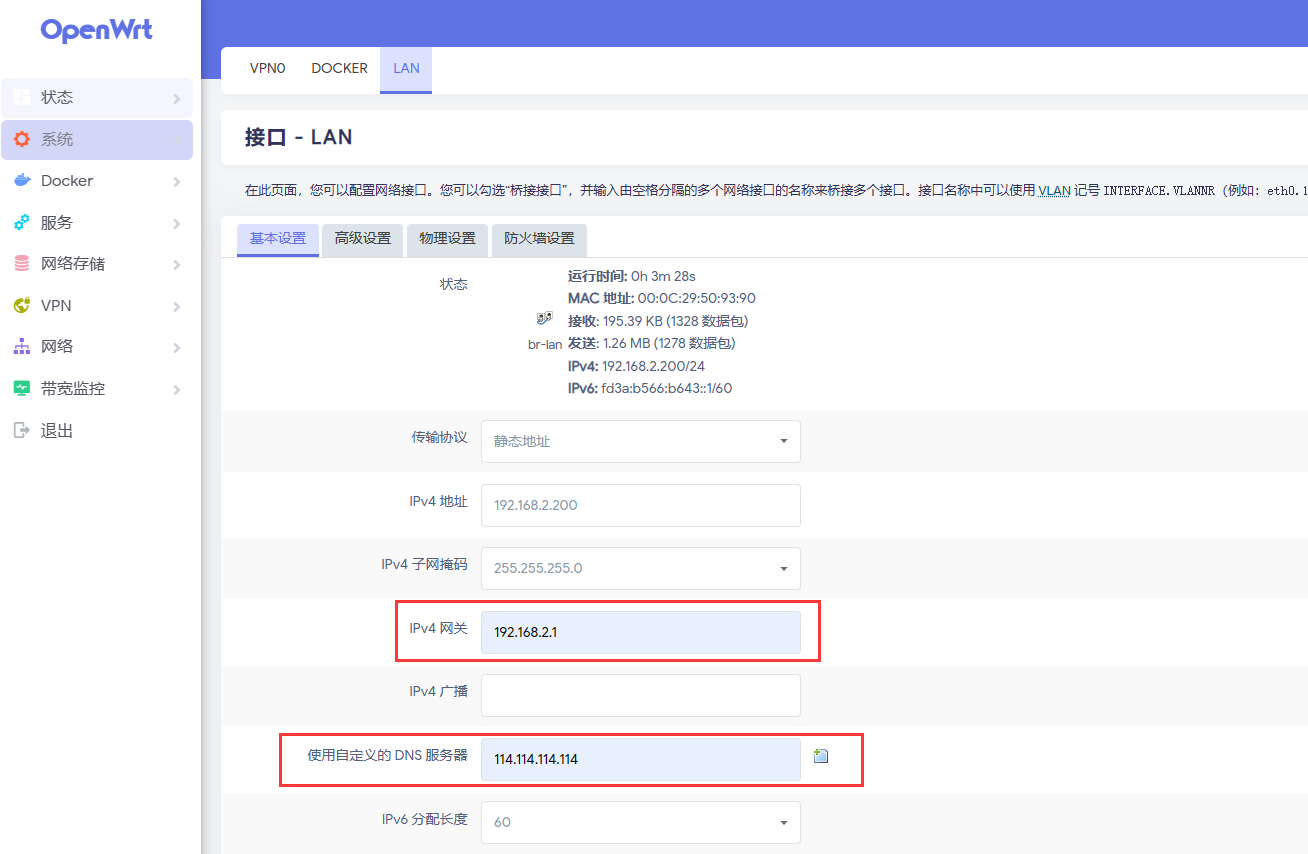
14. 往下滑动,在基本设置里面,勾选忽略此接口,关闭DHCP功能,和IPV6设置停用DHCP功能,设置好后,点击右下角保存应用即可
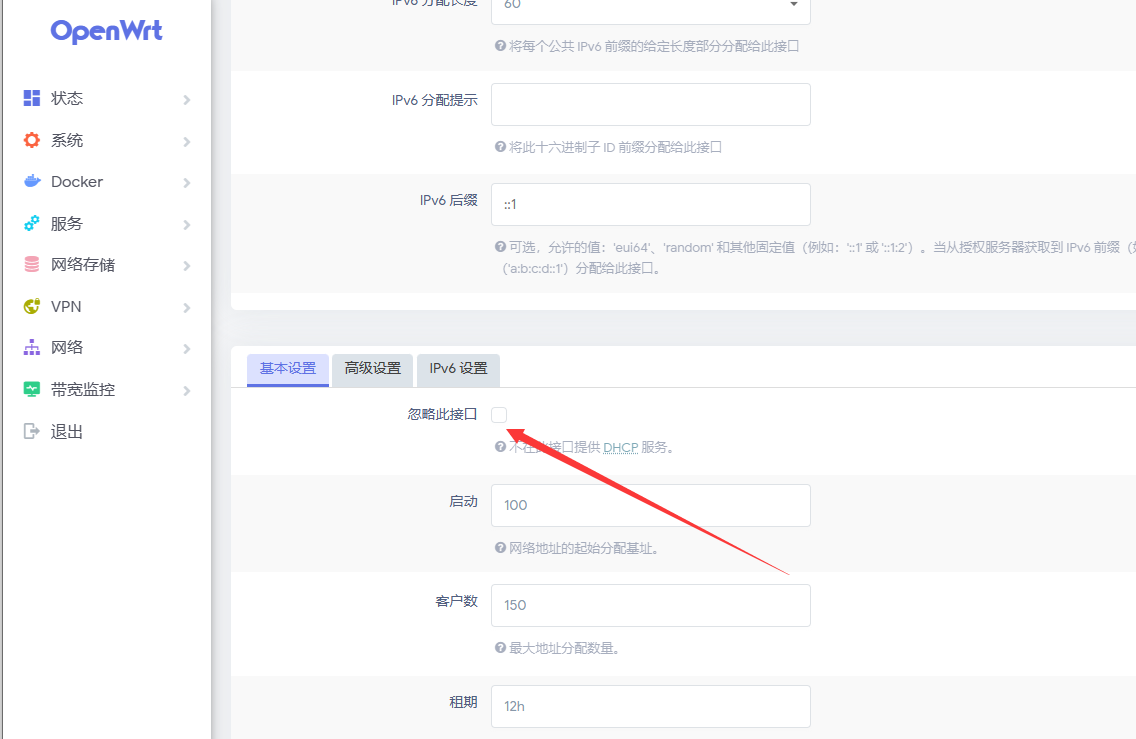
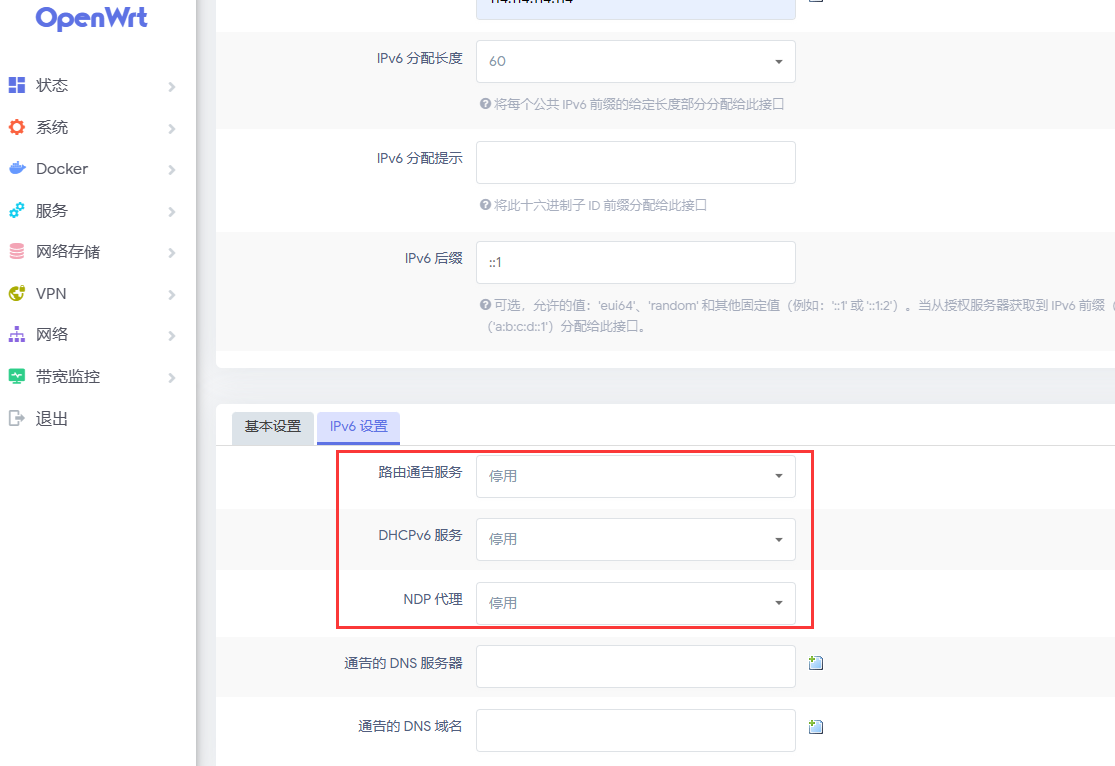
15. 接下来测试下网络状态,有数据进行返回说明网络正常,到这里就已经全部配置好了,需要走旁路由的设备,设置下网关就可以愉快的玩耍啦!
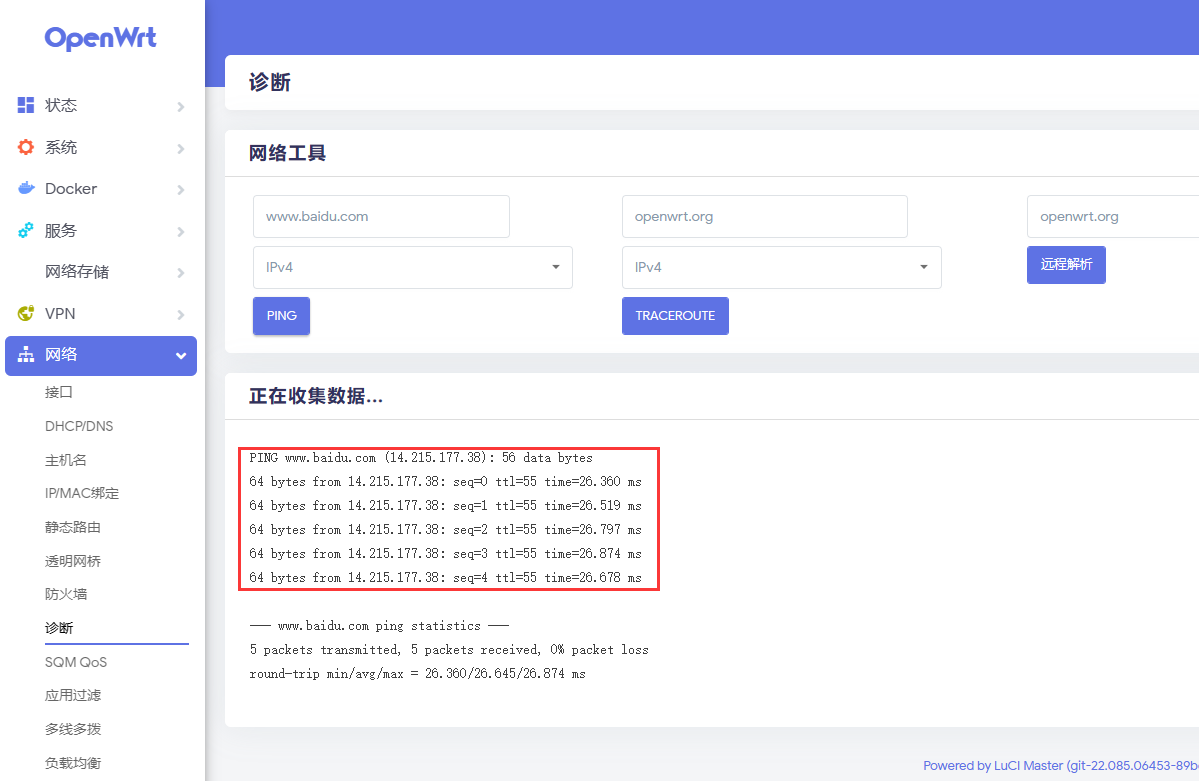
群晖NAS系统的安装:
1. 下载群晖NAS的懒人镜像包,解压后直接导入即可
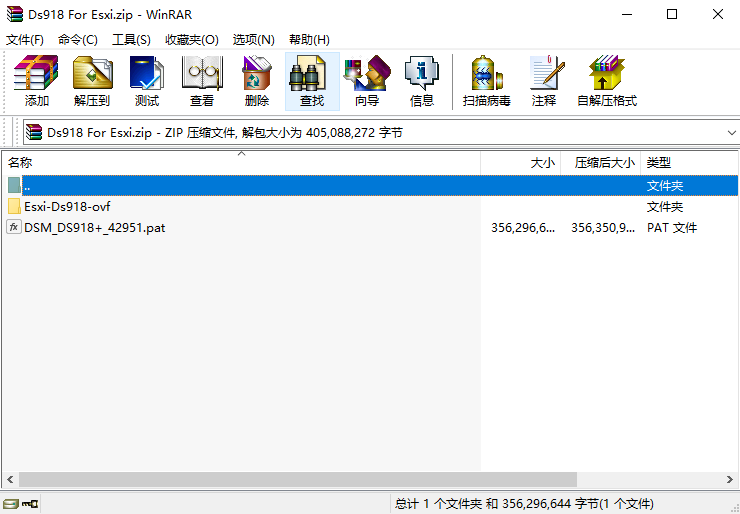
2. 打开Esxi虚拟机的管理界面,点击“创建/注册虚拟机”,选择“从VOF或OVA文件部署虚拟机”,点击“下一页”
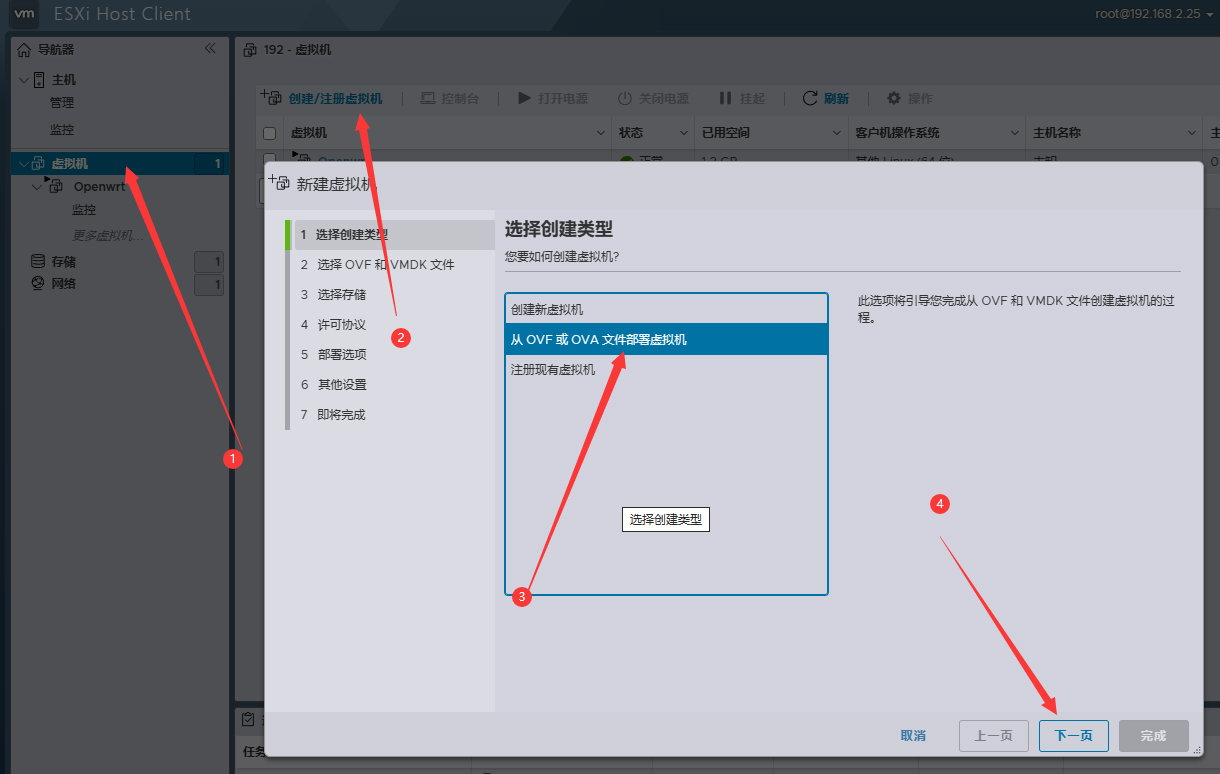
3. 名称可以随意输入,然后导入解压的懒人包文件,点击下一页
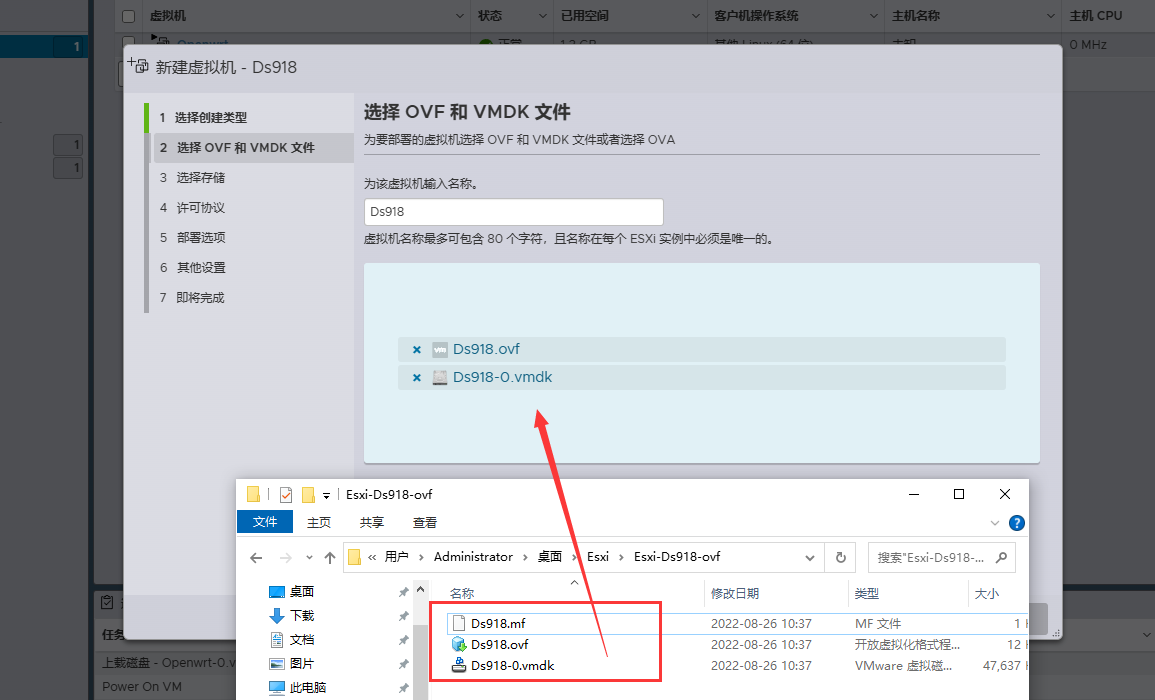
4. 选择默认的存储空间,继续下一步
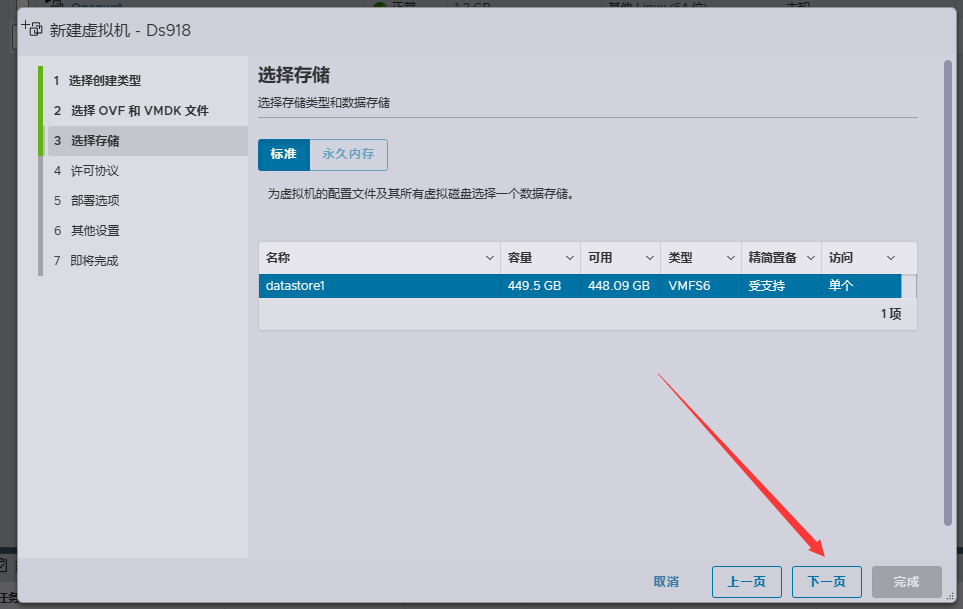
5. 因为一会需要添加一块硬盘所以,取消勾选自动打开电源选项,然后点击下一页
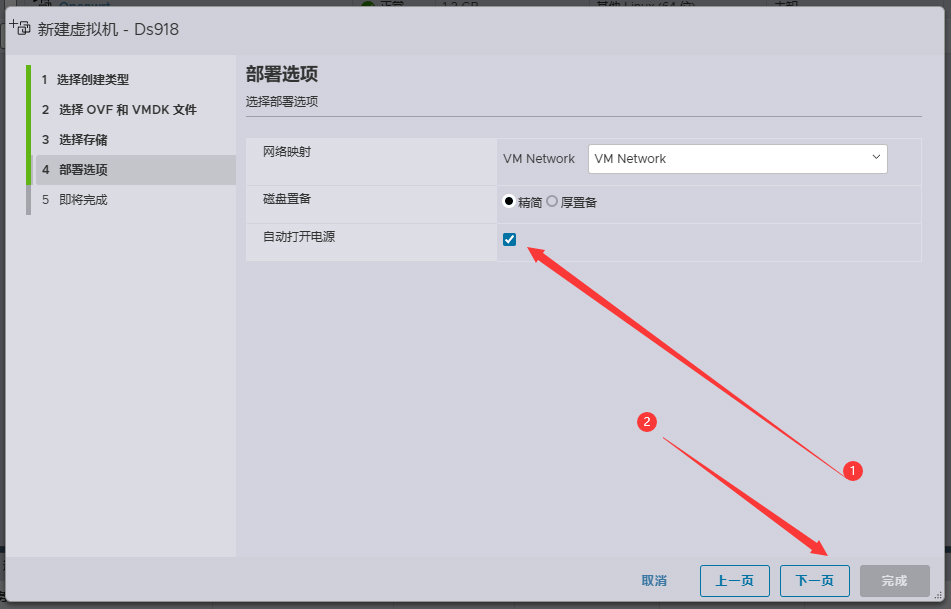
6. 提示缺少磁盘映像,不用理会,继续点击完成,
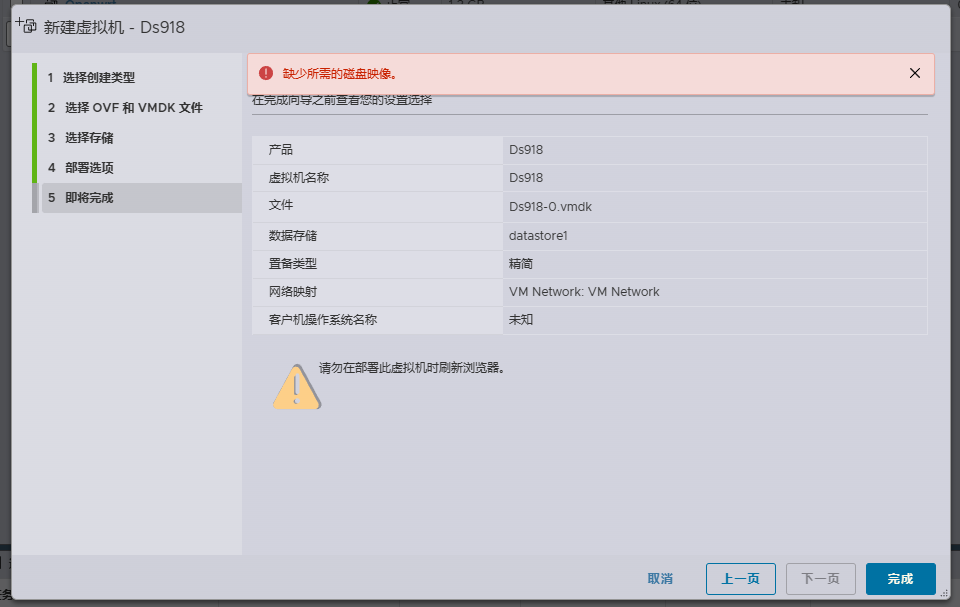
7. 选中刚才导入的虚拟机,右键编辑设置
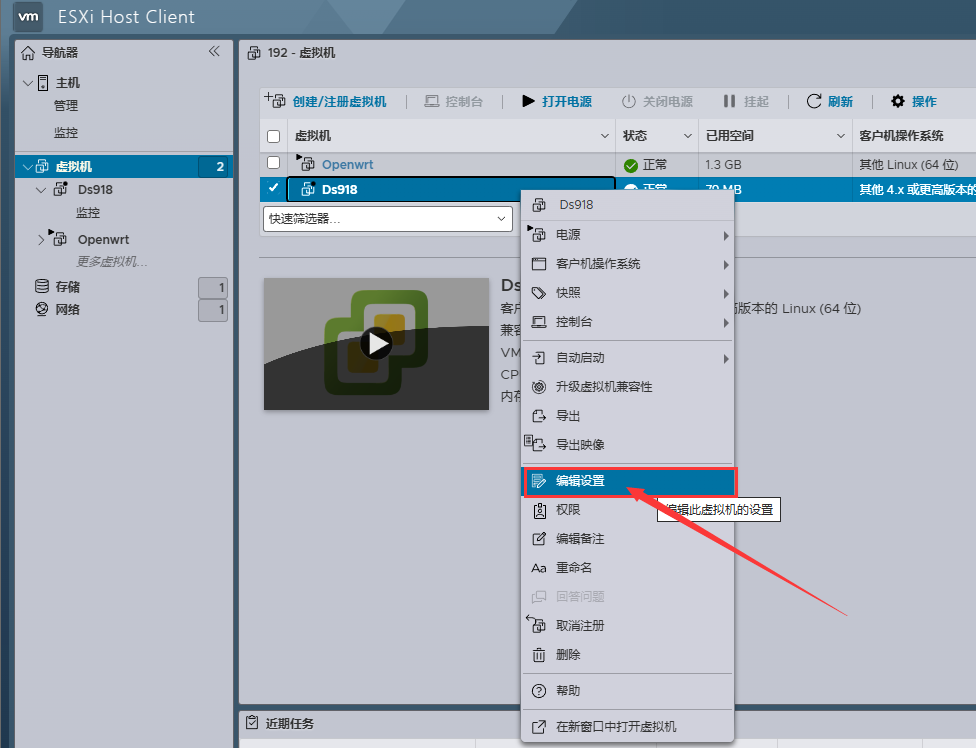
8. 点击左上角,添加硬盘,新标准硬盘,增加一块数据盘,用来存放数据使用
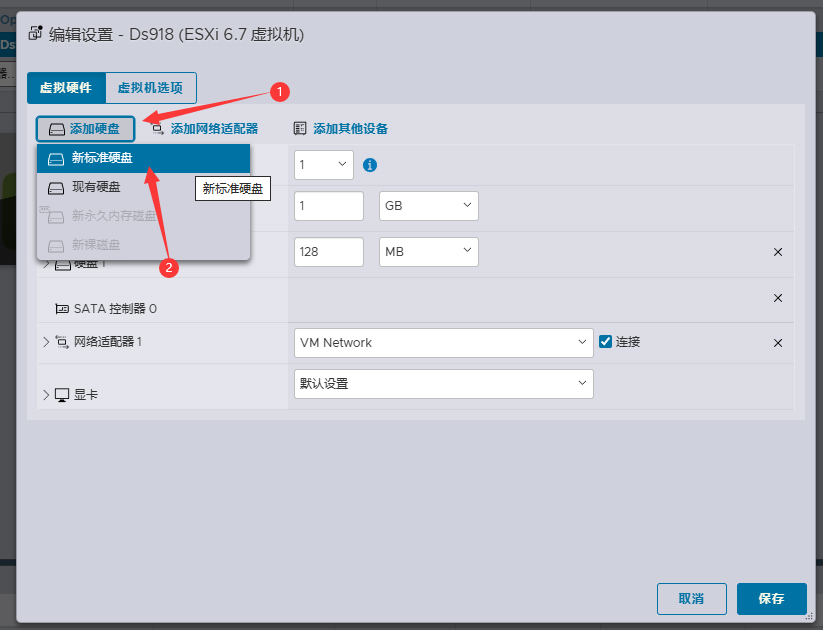
9. 可以根据自己的需求自行设置硬盘的大小,注意一定不要小于30G
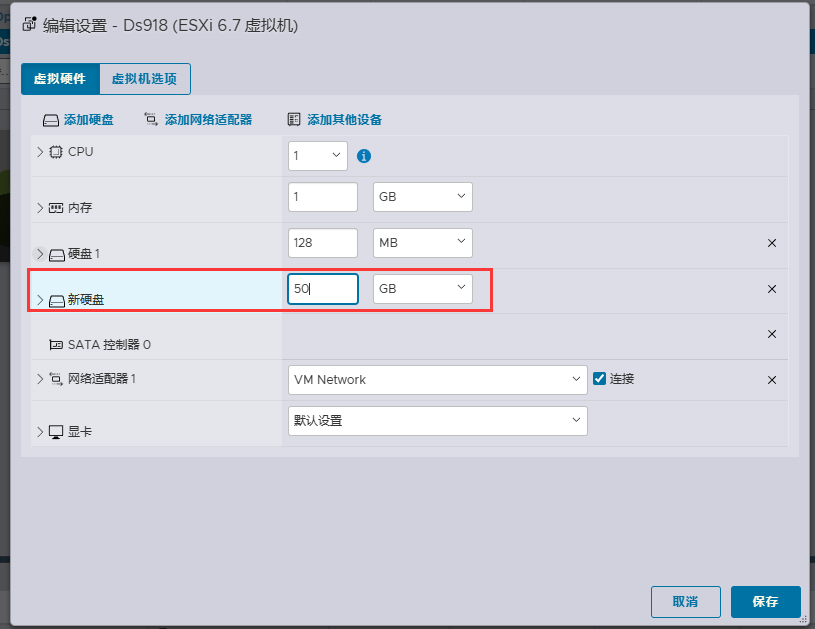
10. 网络适配器的适配器类型这里修改成E1000e,设置完成后点击保存
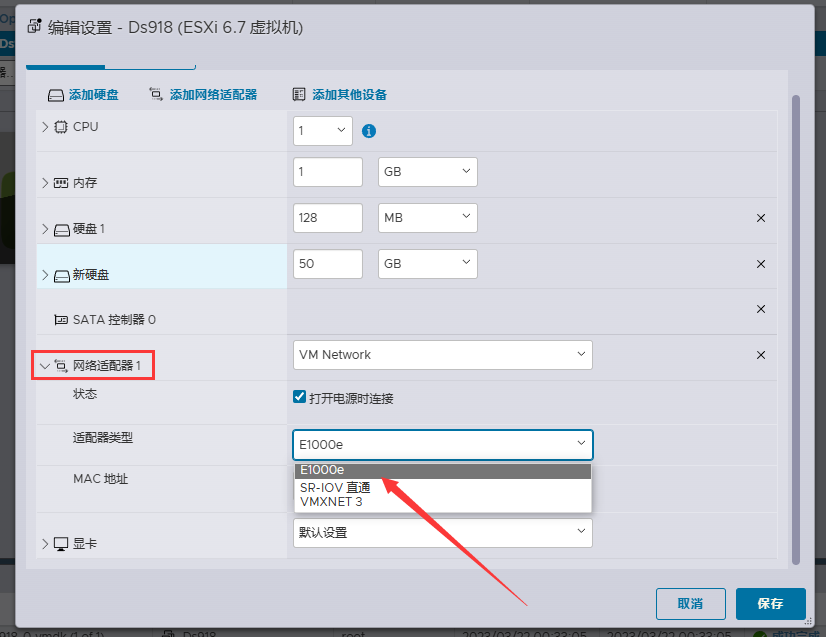
如果保存提示设备配置无效,可以删除网络适配器,重新添加网络配置,选择E1000e网卡即可
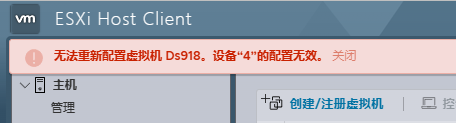
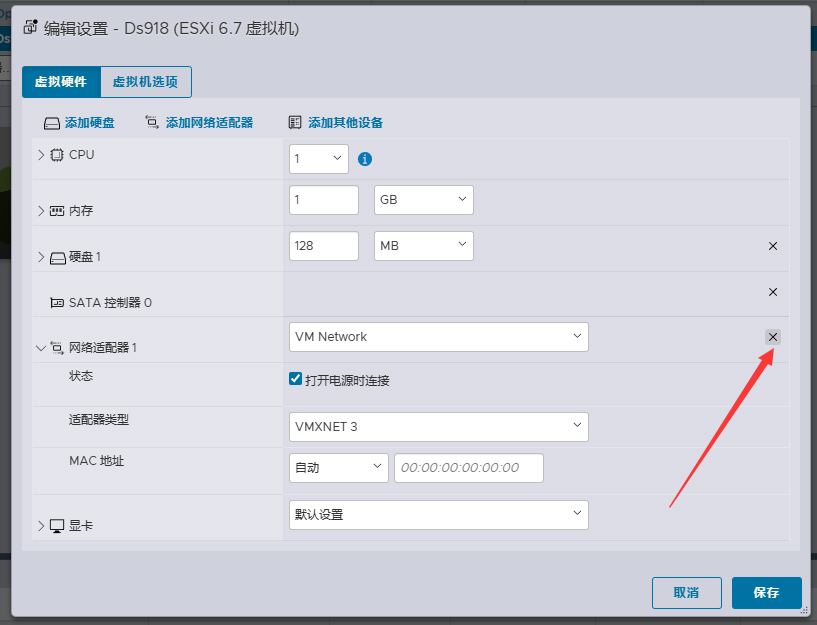
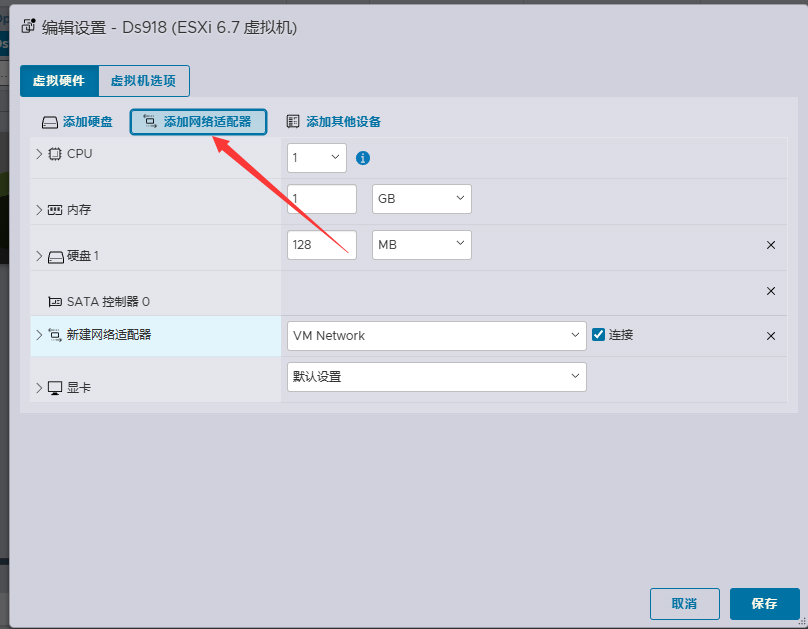
11. 接下来还有一个重要的地方需要设置,点击网络-选中VM Network-编辑设置,安全这里都设置成接受,不然无法搜索到设备,设置完成后保存
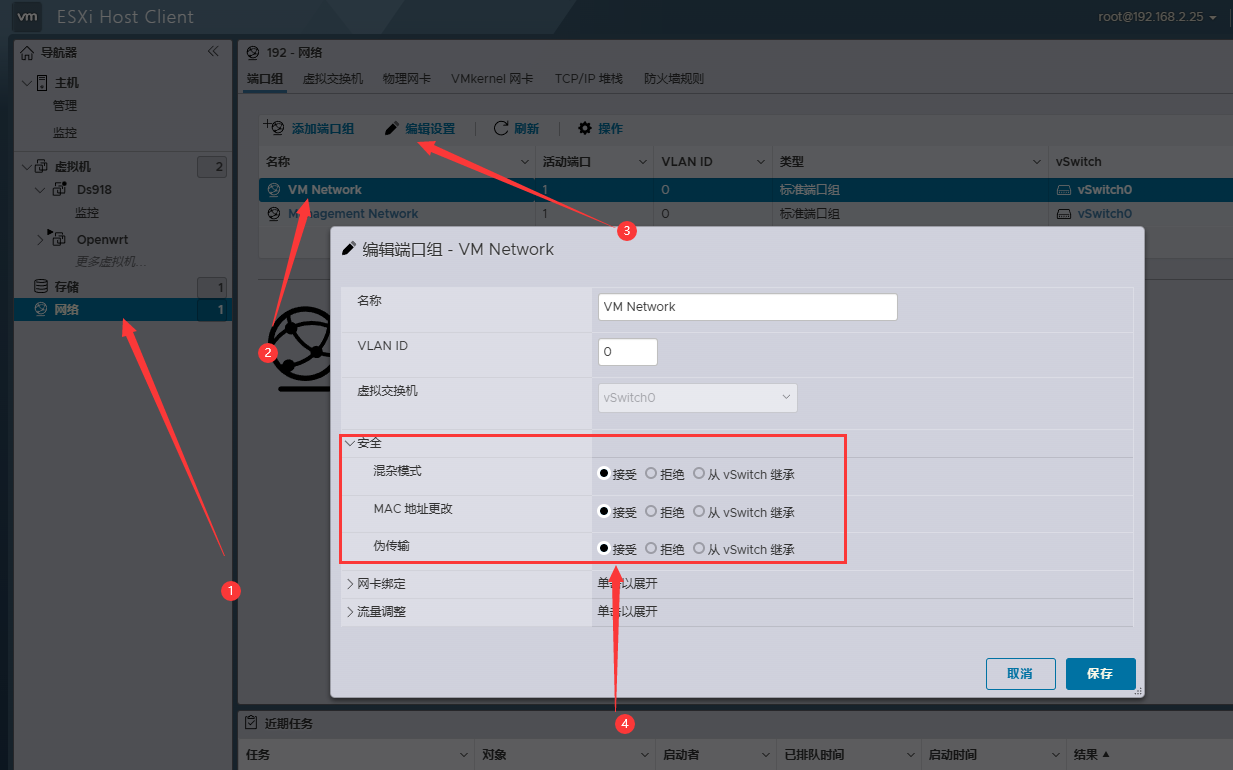
12. 点击虚拟机交换机-编辑设置,安全也都全部设置为接受状
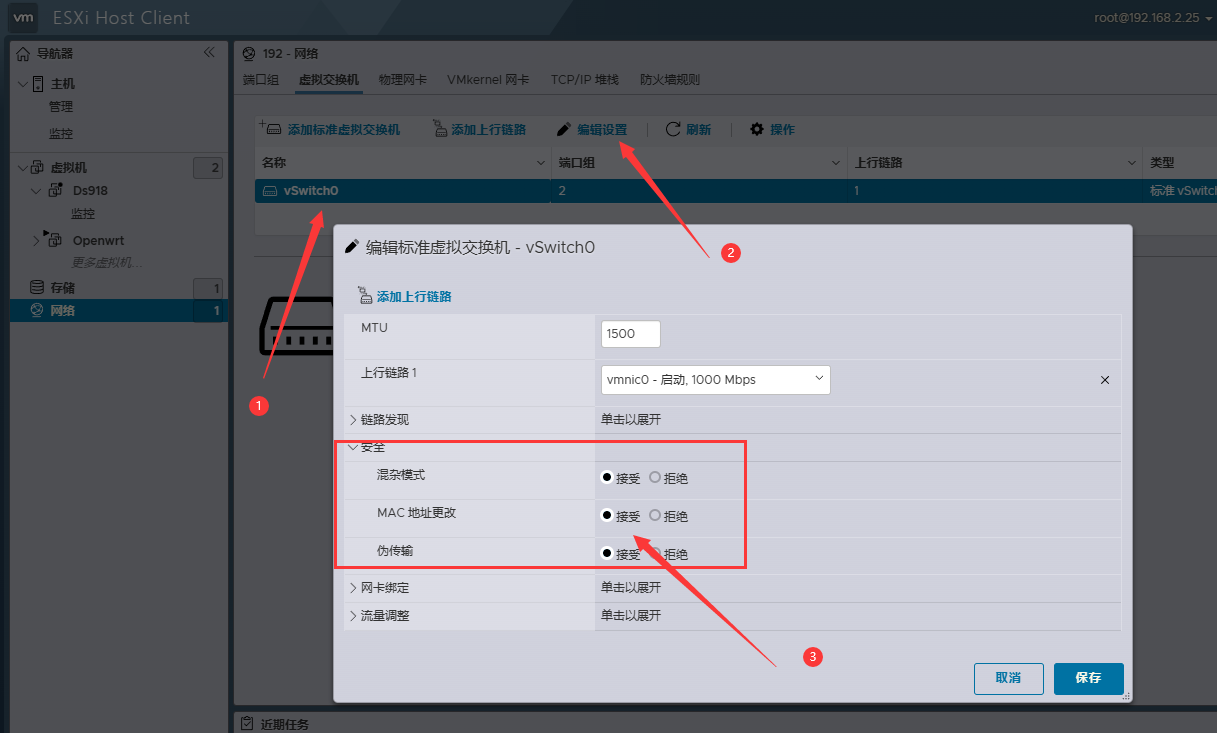
13. 上面的步骤都设置好后,点击打开电源,出现如下的Dos界面,就说明已经启动完成了。
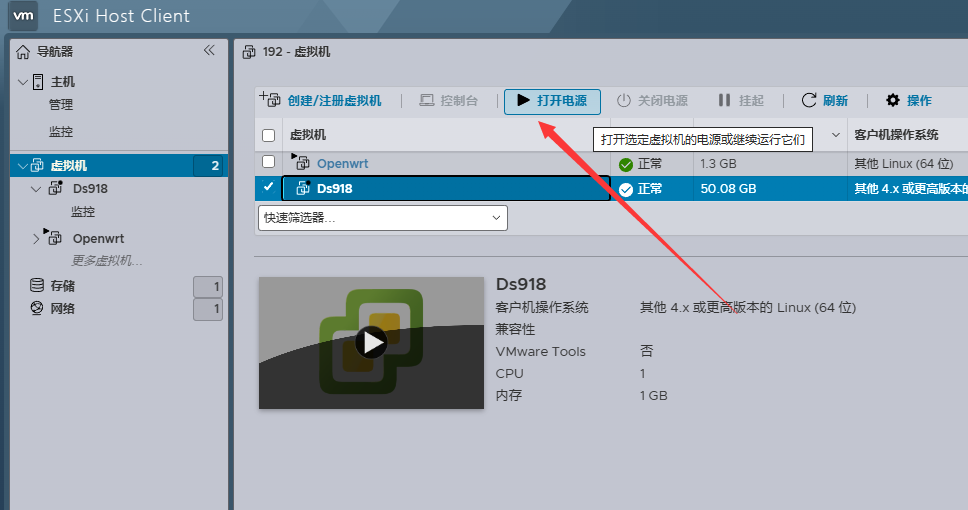

14. 打开SynologyAssistant群晖助手软件,搜索设备,右键联机进行安装系统
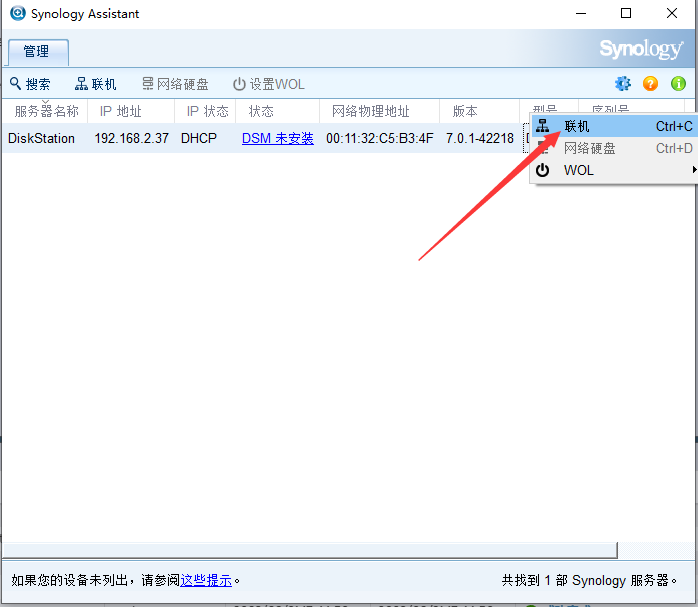
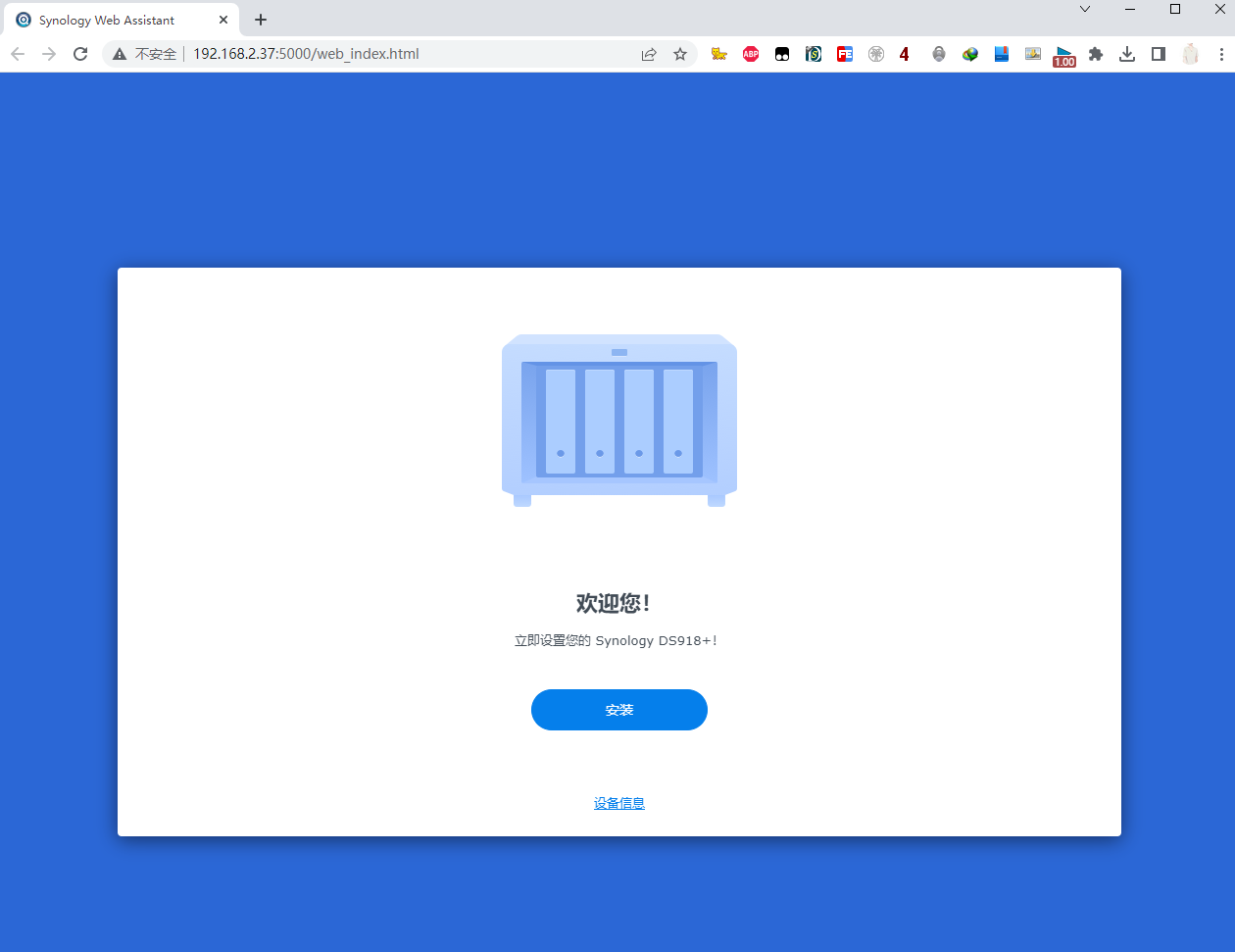
15. 点击安装,选择群晖的系统文件,点击下一步
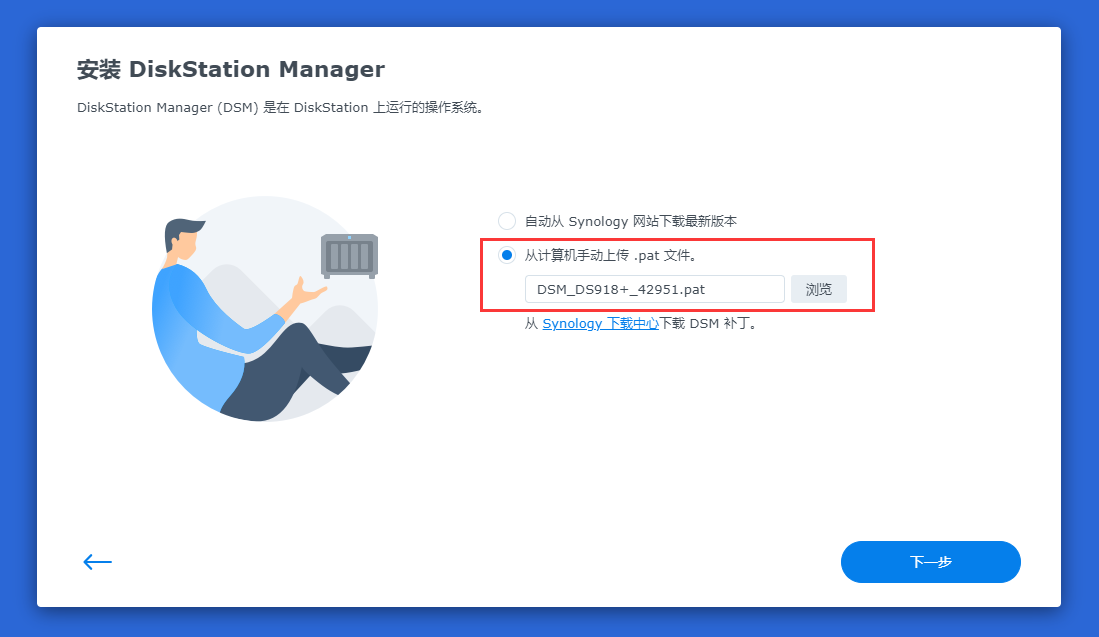
16. 勾选了解删除,然后点击继续
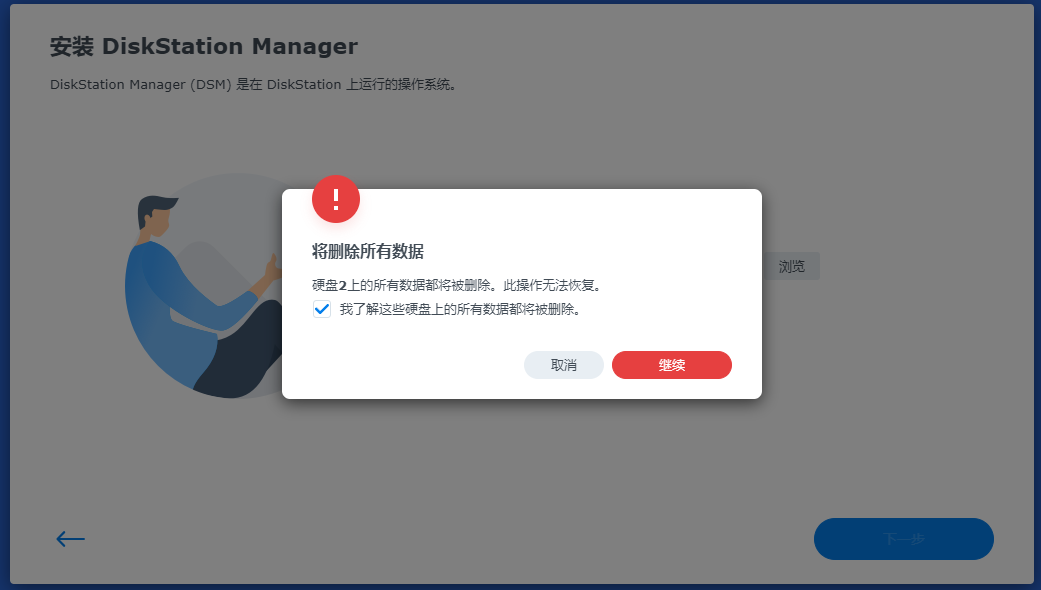
17. 耐心等待安装完成,安装完成后,会自动进行重启
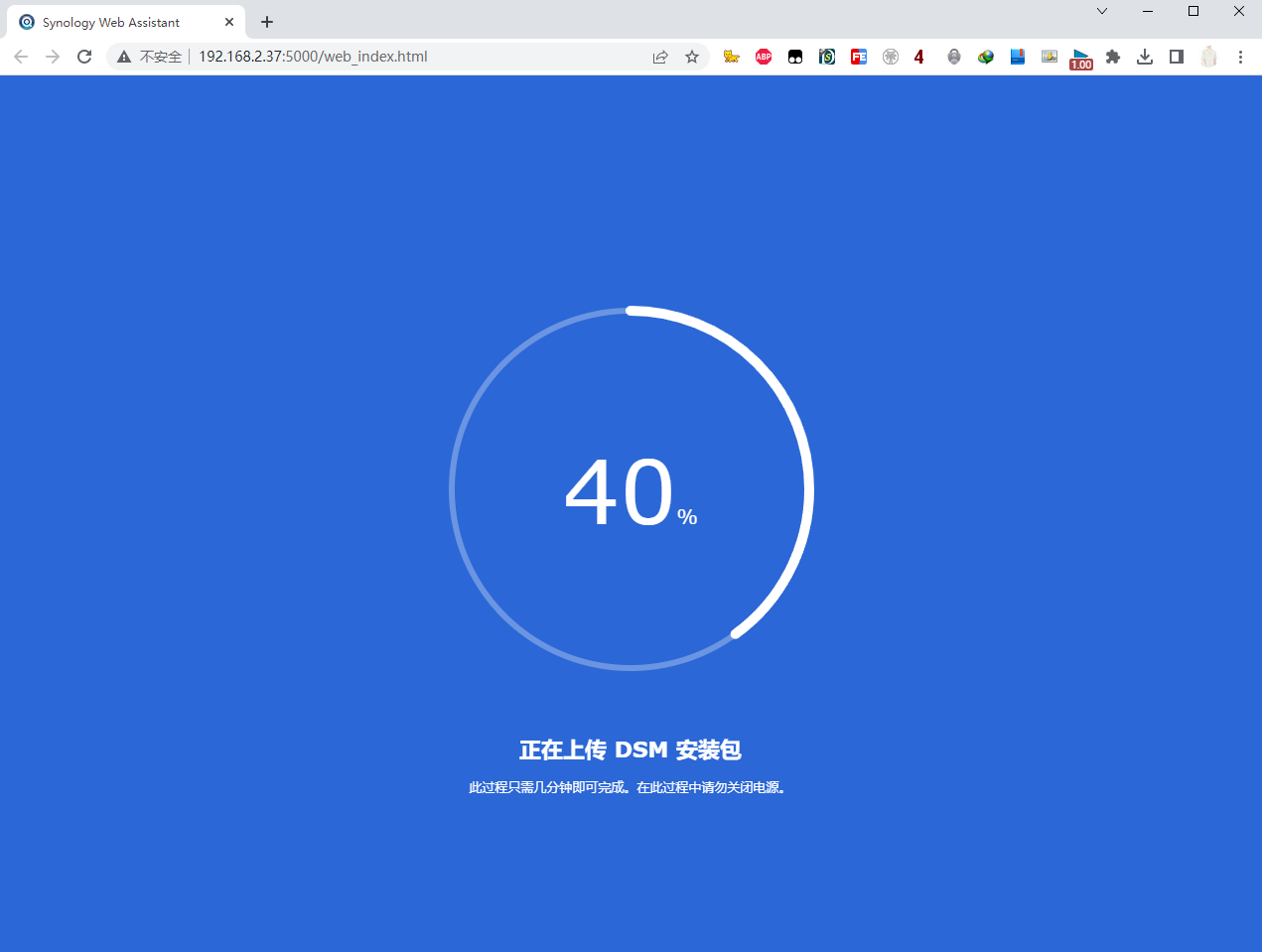
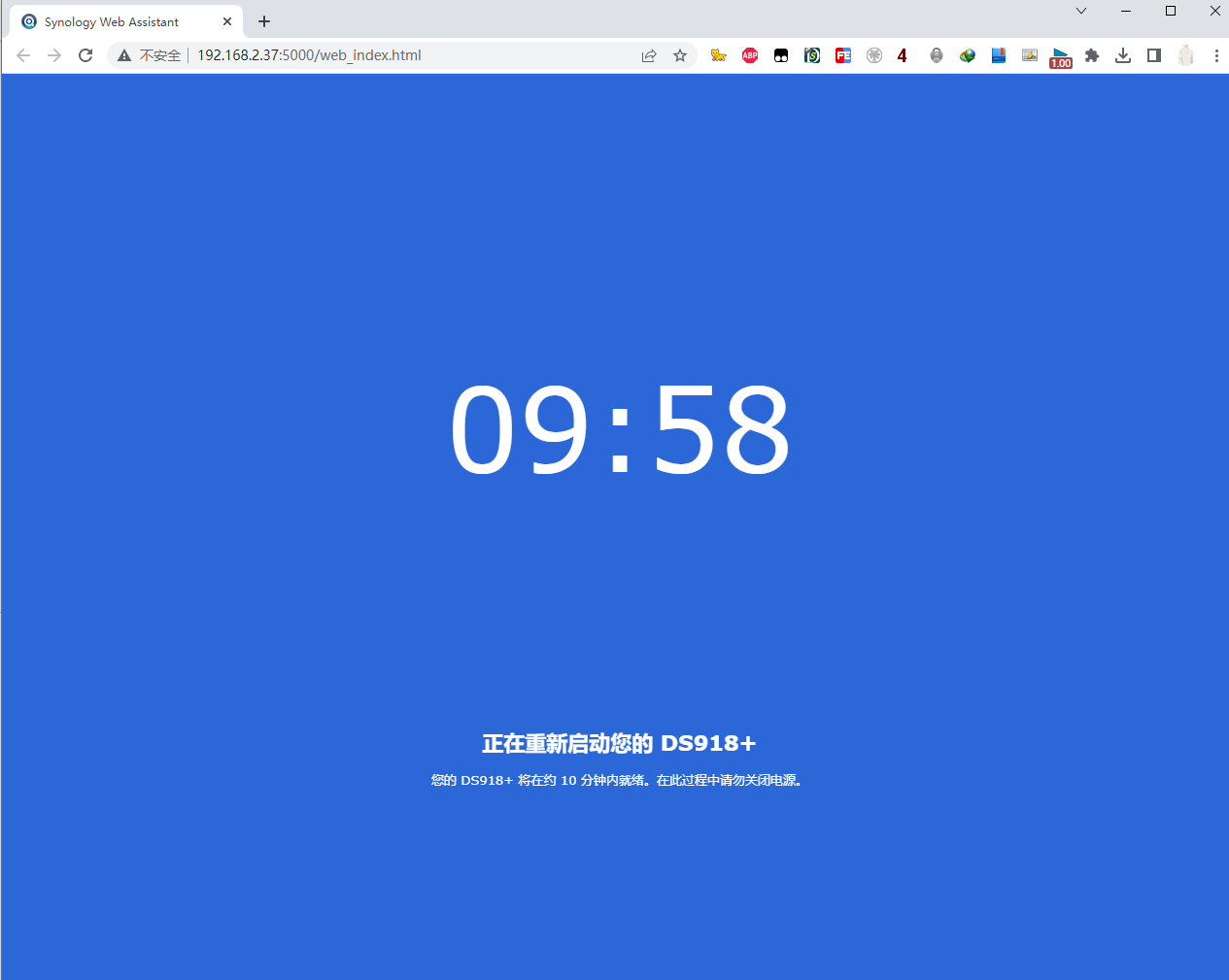
18. 到这里,ESxi安装群晖的步骤已经全部完成了,简单设置下用户账号信息就可以使用了,是不是非常简单呢。
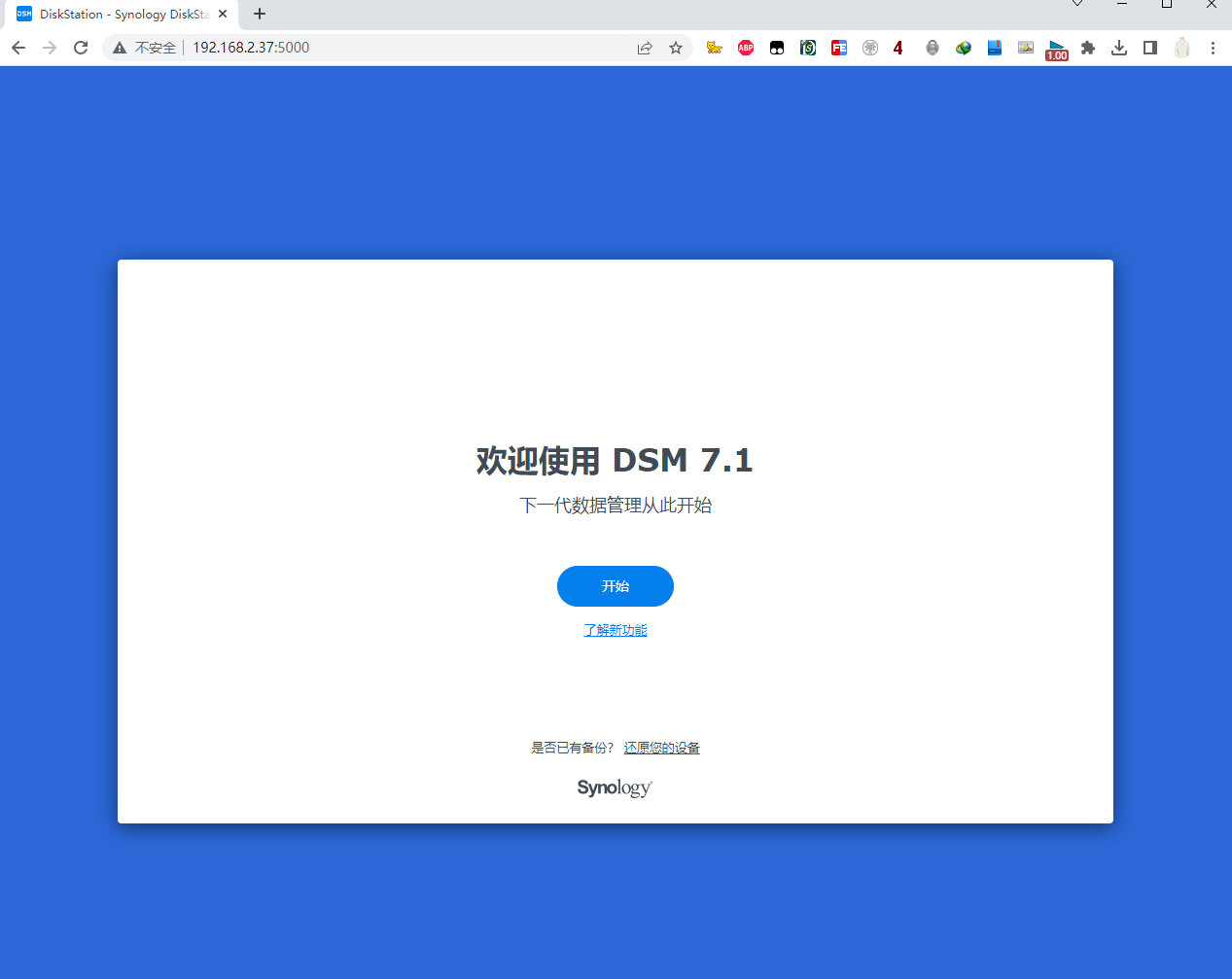
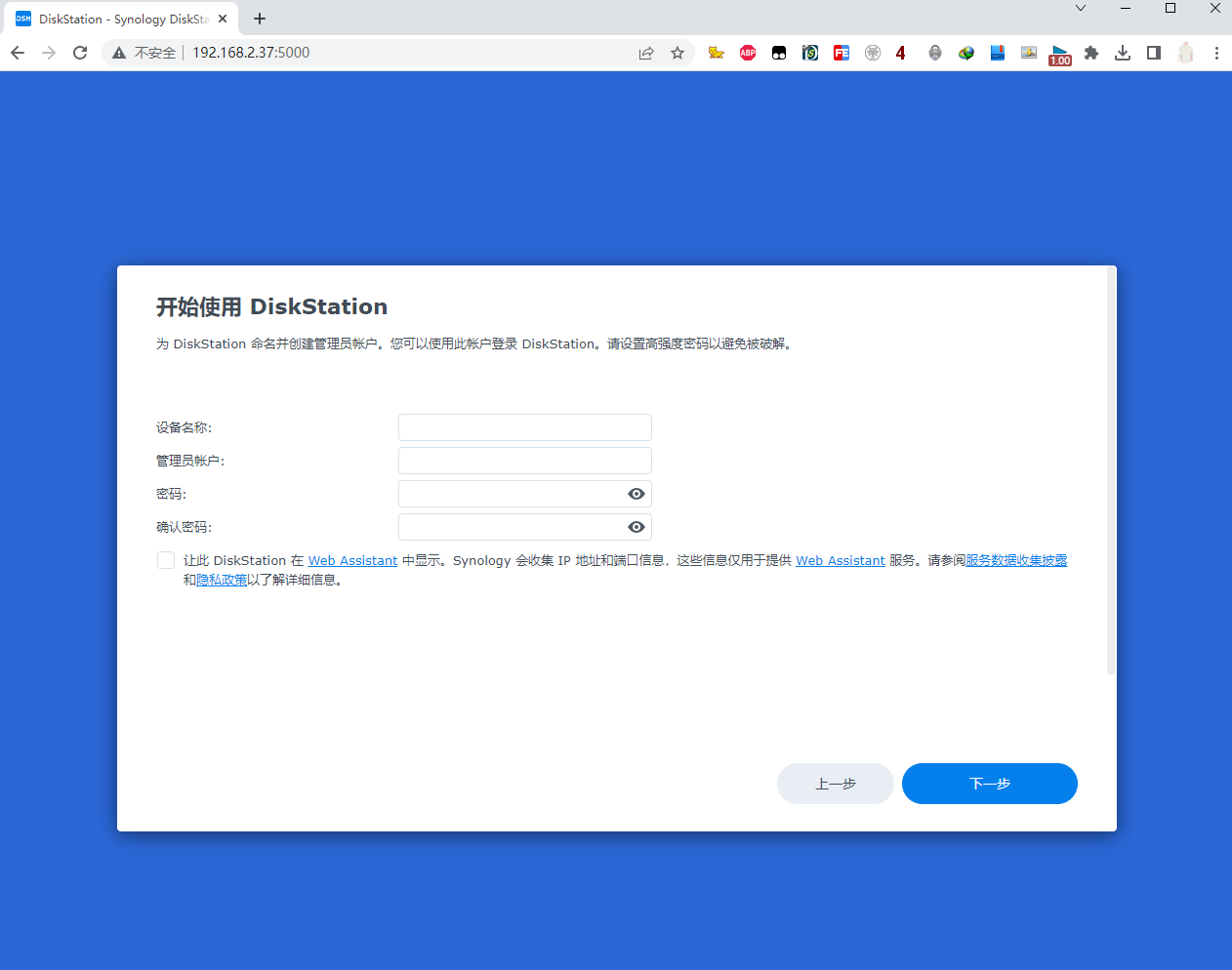
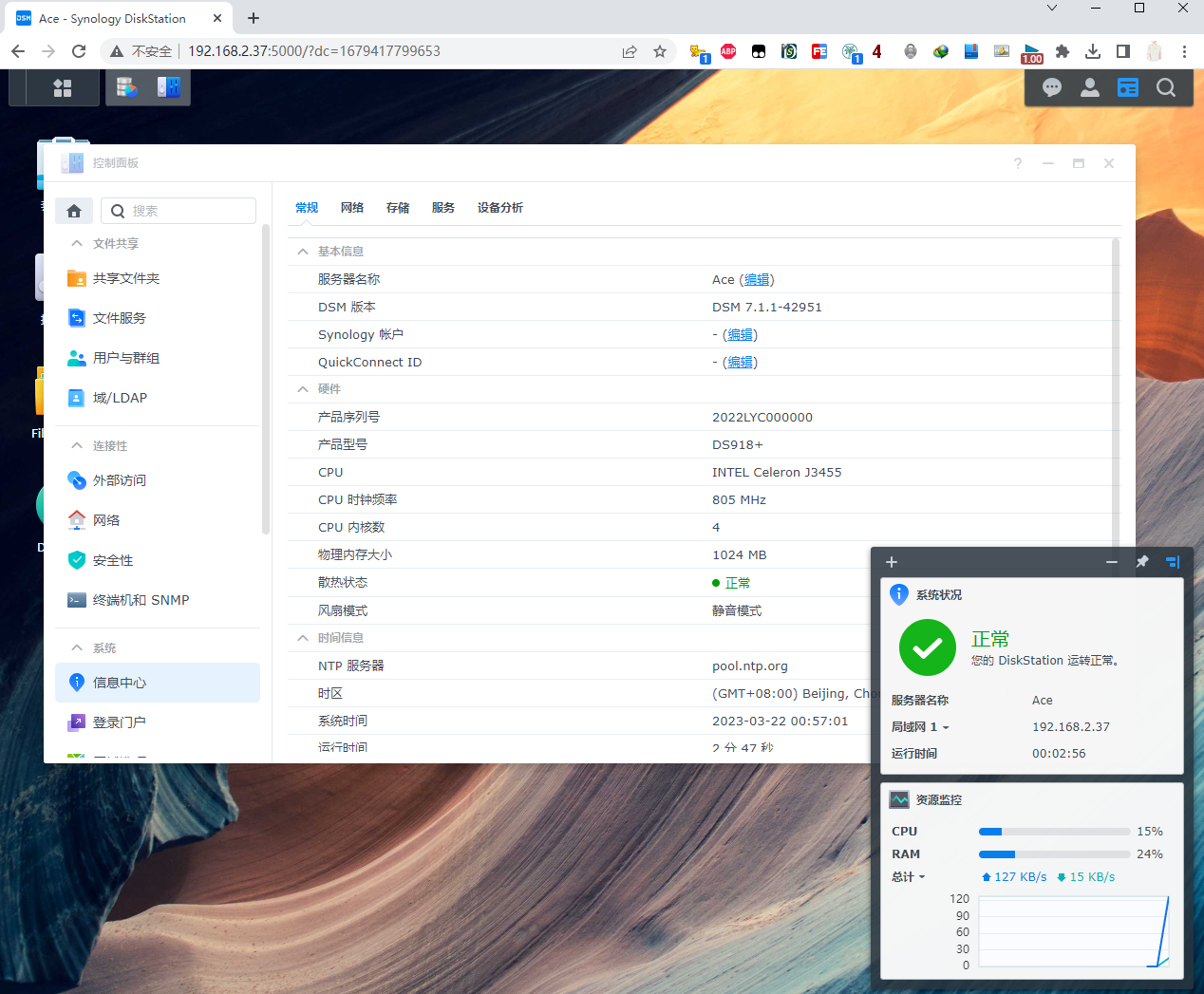
到这里我们就可以正常使用群晖了,接下来我们继续安装Windows
Windows系统的安装:
1. 首先下载Windows11系统懒人包文件
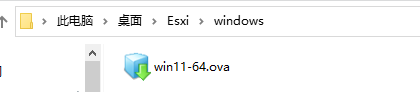
2. 打开Esxi虚拟机的管理界面,点击“创建/注册虚拟机”,选择“从VOF或OVA文件部署虚拟机”,点击“下一页”
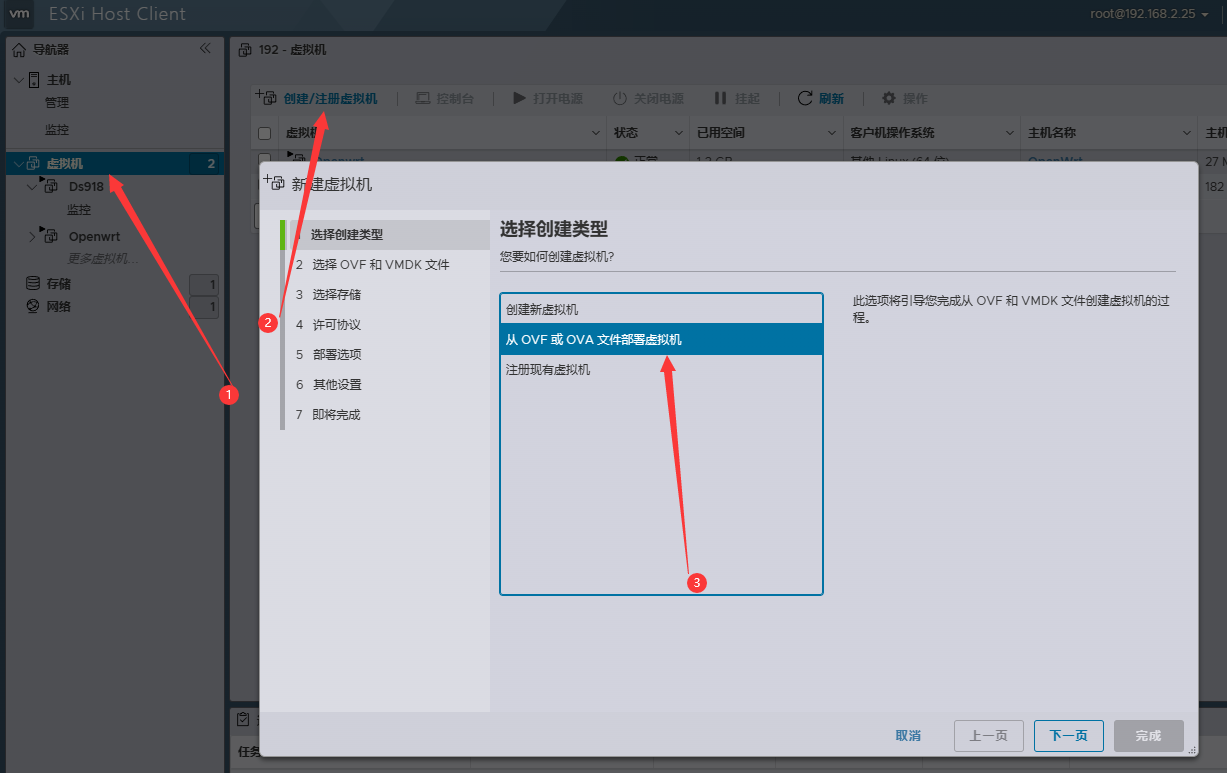
3. 名称可以随意输入,然后导入懒人包文件,点击下一页
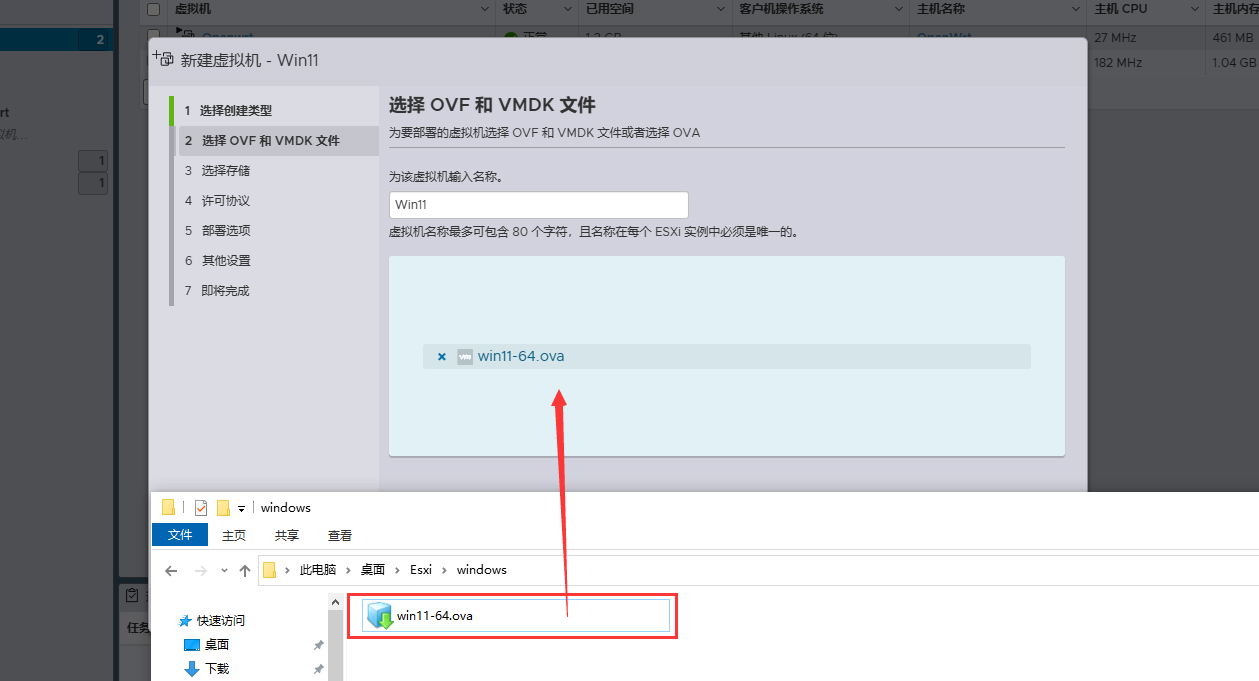
4. 选择默认的存储空间,继续下一步
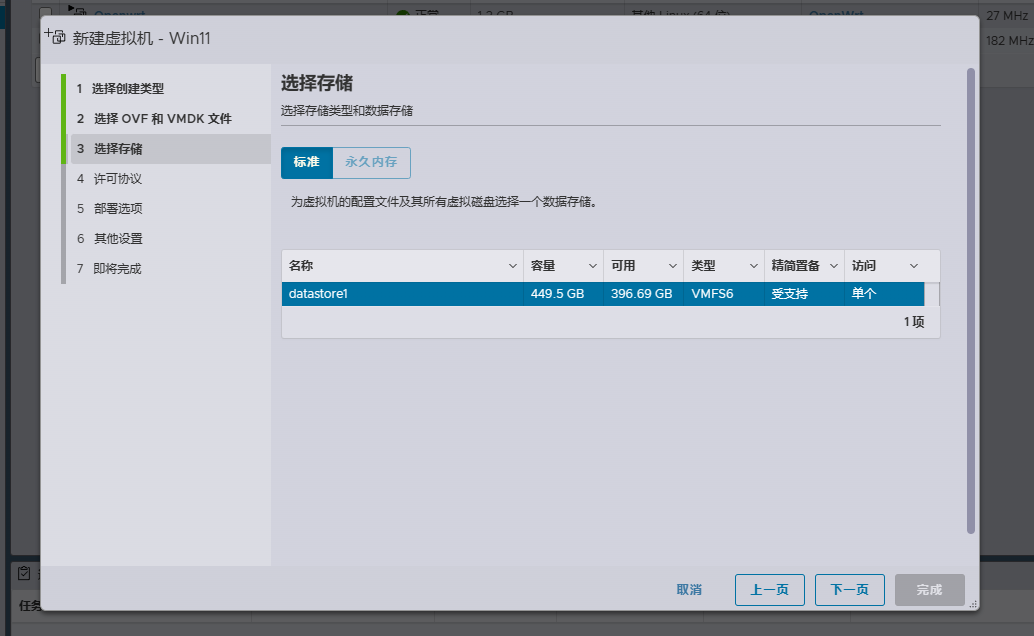
5. 然后继续下一页
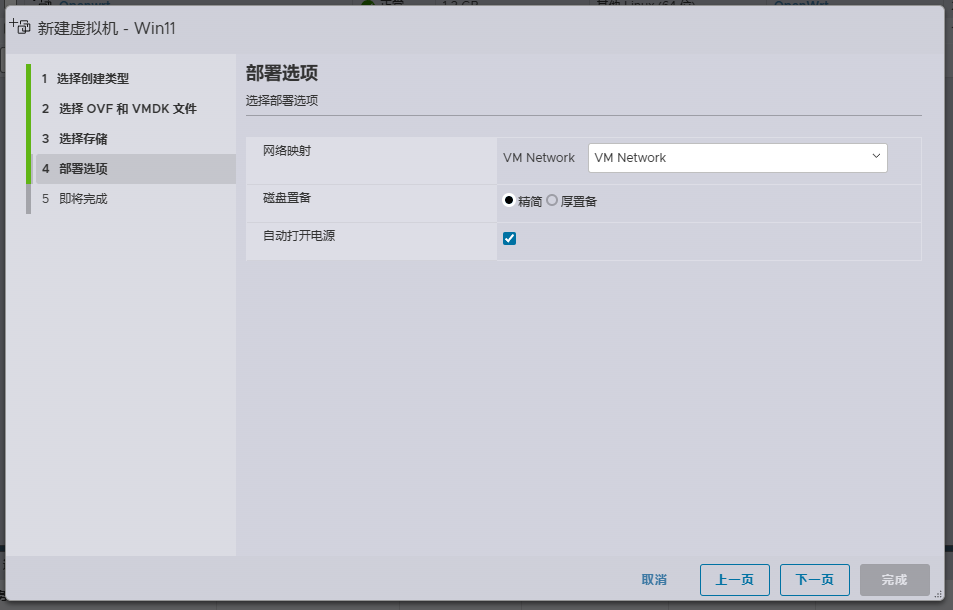
6. 提示,缺少所需的磁盘映像,无需理会,直接点击完成即可
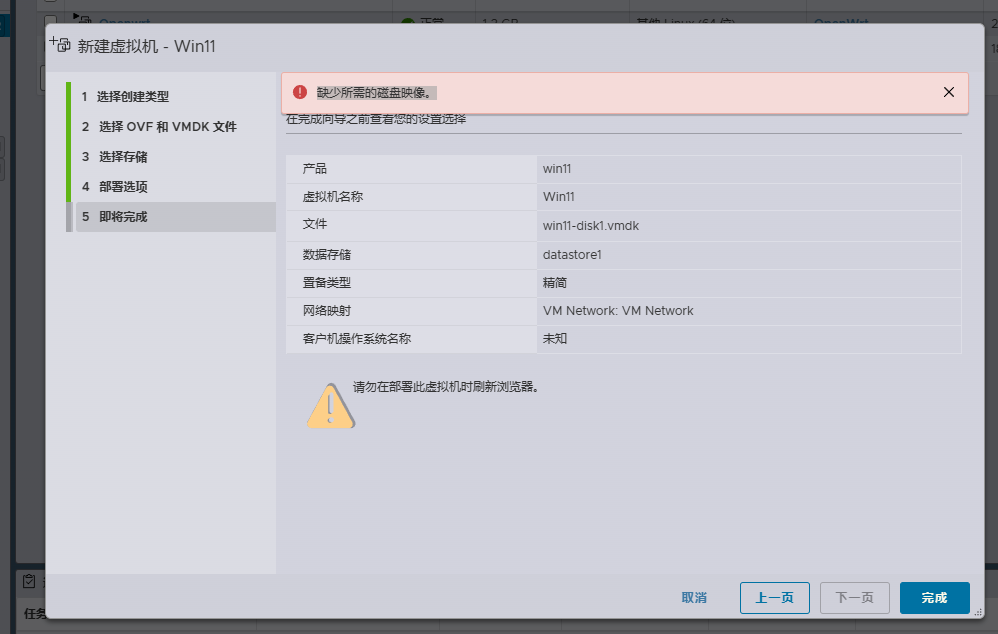
7. 镜像文件较大,耐心等待导入,导入完成后,会自己启动

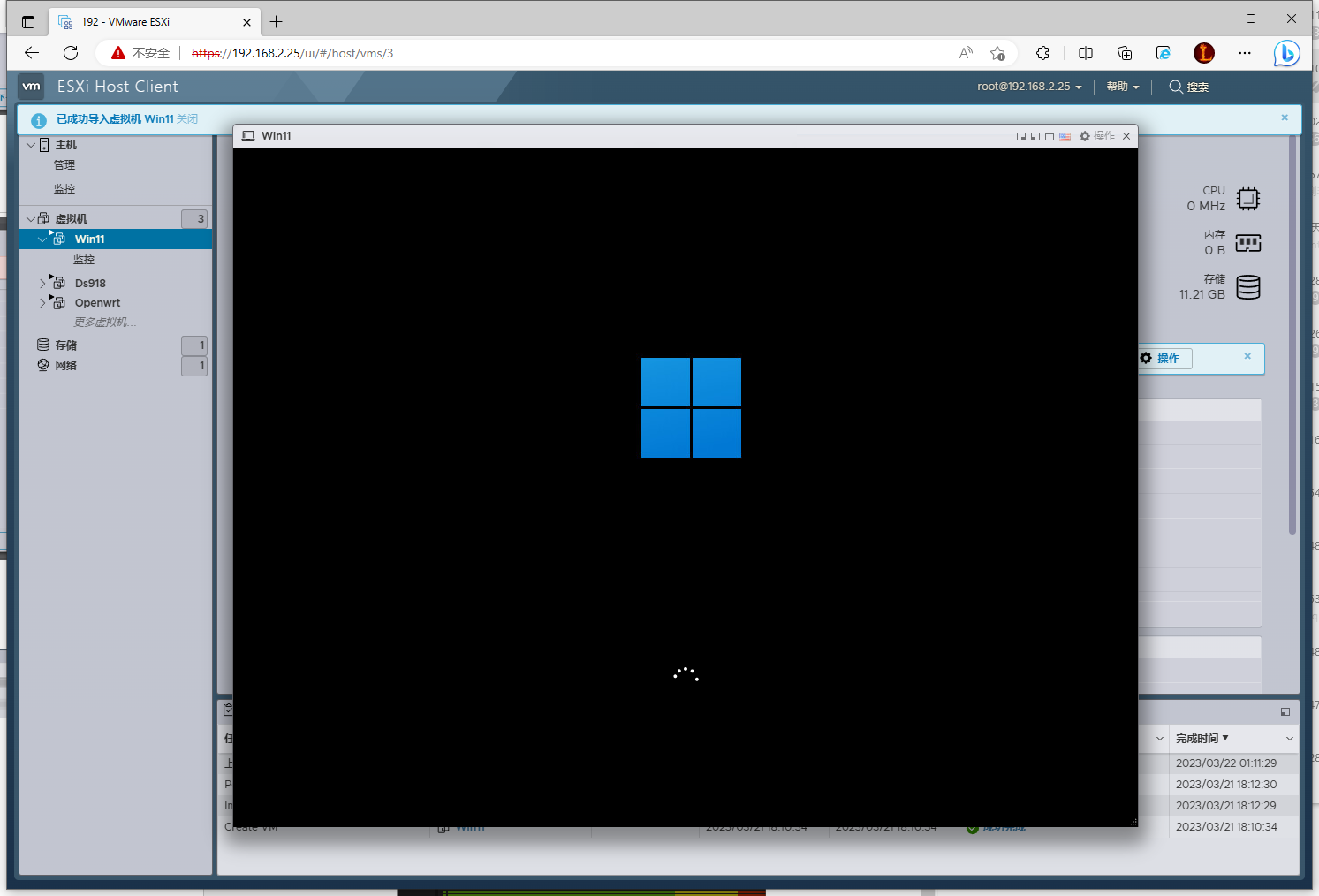
8. 首次启动较慢,耐心的等待启动完成即可使用
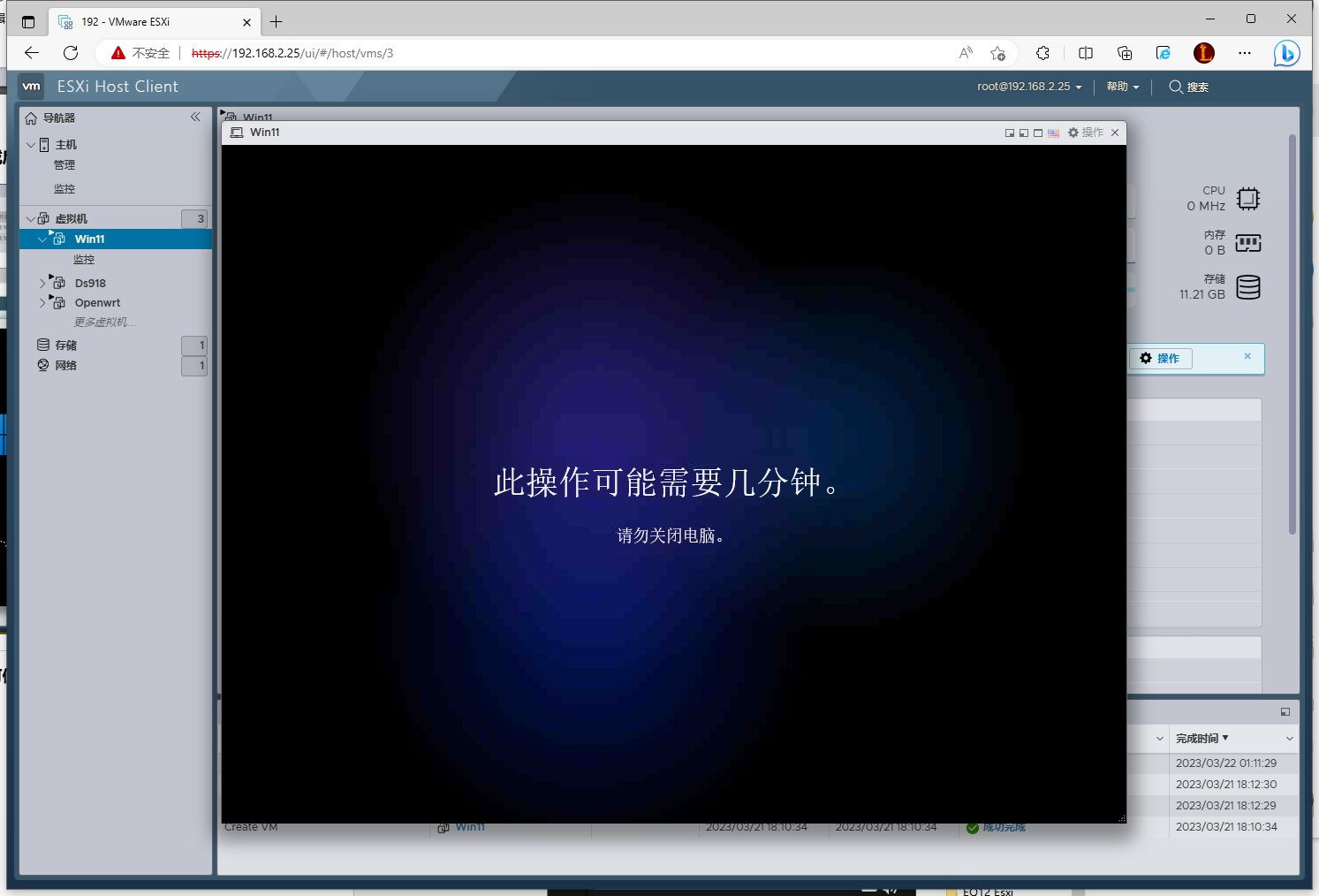
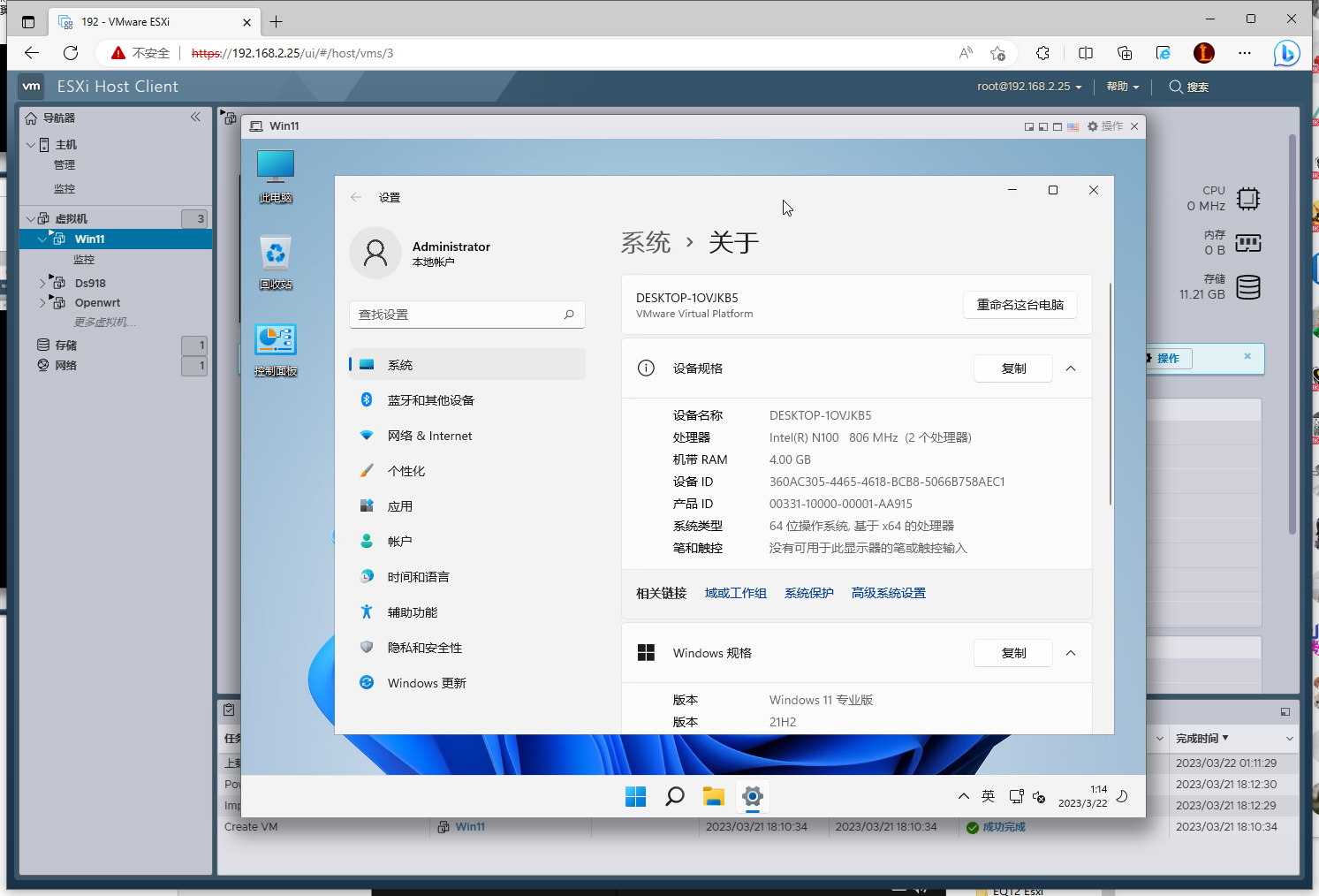
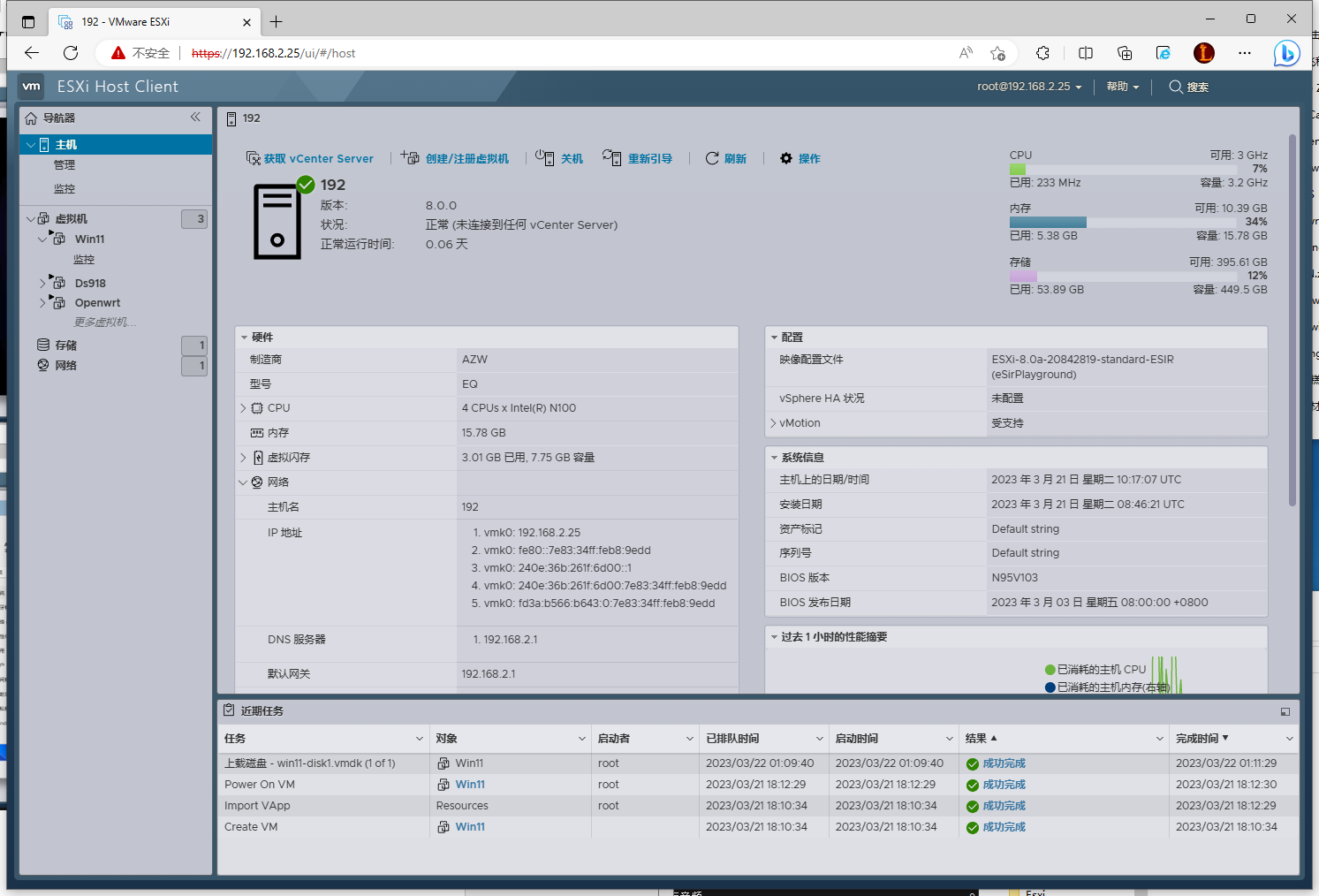
到这里,ESXiAll in one的三个系统都已经全部安装完成了,软路由+群晖NAS+win11系统,可以愉快的玩耍啦!
以上就是本文的全部内容了,希望能帮到大家,如果大家部署Allin one期间出现无法解决的问题,欢迎到评论区互相讨论,因为系统安装配置起来比较复杂,所以大部分系统我都制作成了懒人包,导入就可以使用,非常的方便。如果需要其他系统的懒人包欢迎大家留言我进行制作分享。如有遗漏大家也可以联系我,我将进行补齐与修正!
相关文章:
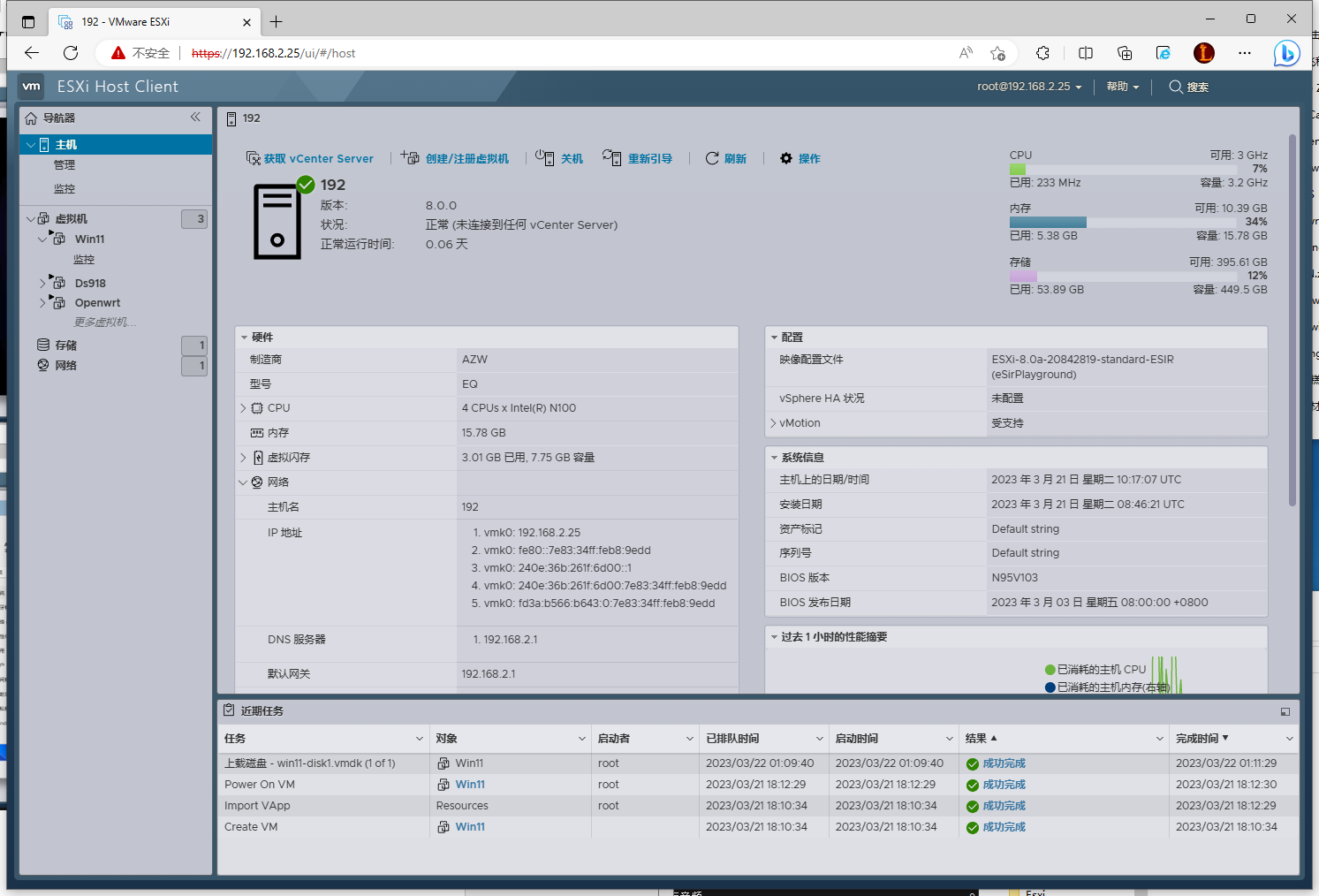
[零刻]EQ12 N100 迷你主机:从开箱到安装ESXi+虚拟机
开箱先上图:配置详情:EQ12采用了Intel最新推出的N100系列的处理,超低的功耗,以及出色的CPU性能用来做软路由或者是All in one 相当不错,CPU带有主动散热风扇,在长期运行下散热完全不用担心,性价…...

MongoDB基础
优质博客 IT-BLOG-CN 一、简介 MongoDB是一个强大的分布式文件存储的NoSQL数据库,天然支持高可用、分布式和灵活设计。由C编写,运行稳定,性能高。为WEB应用提供可扩展的高性能数据存储解决方案。主要解决关系型数据库数据量大,并…...
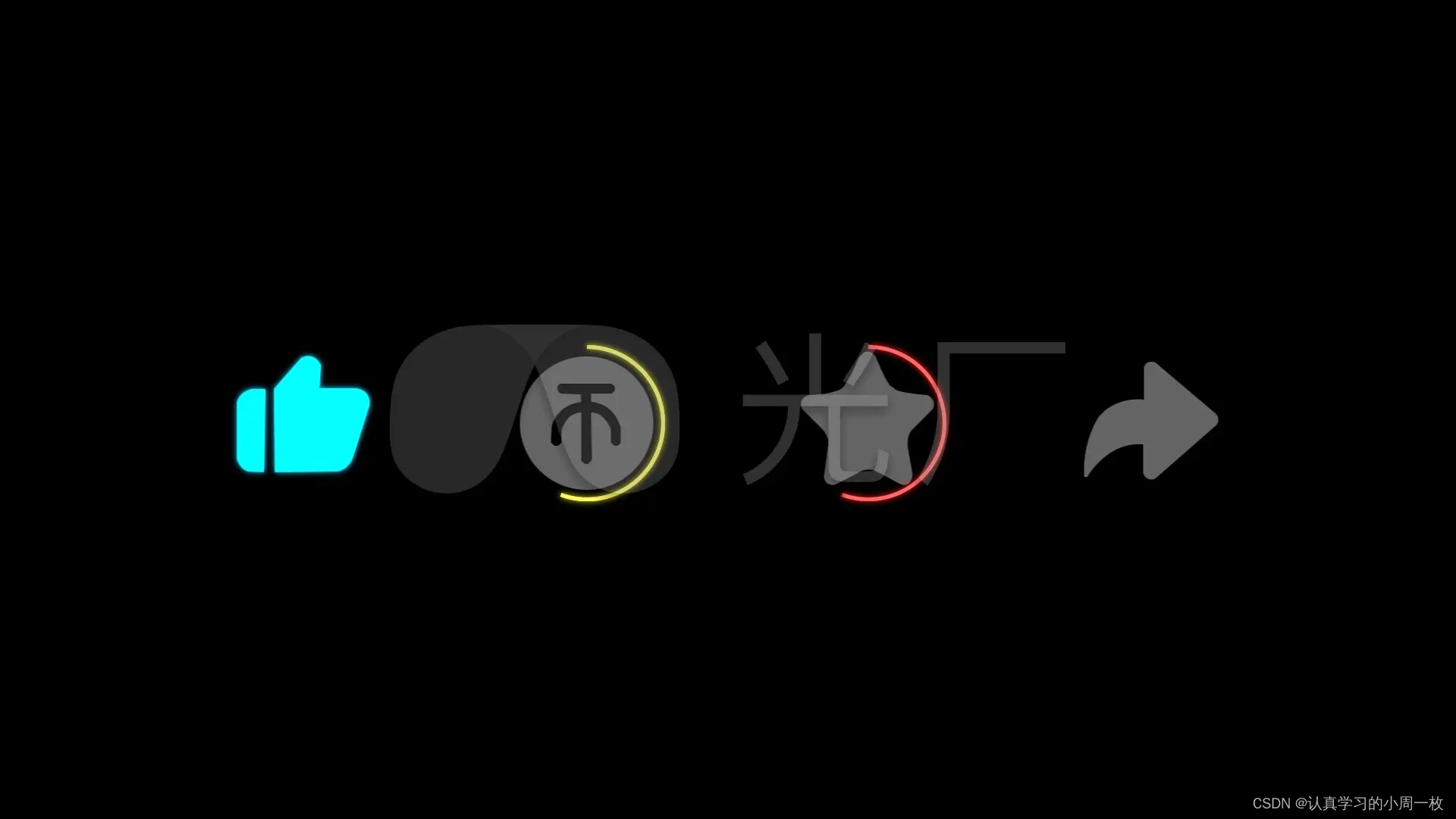
【Linux】Linux基本指令(下)
前言: 紧接上期【Linux】基本指令(上)的学习,今天我们继续学习基本指令操作,深入探讨指令的基本知识。 目录 (一)常用指令 👉more指令 👉less指令(重要&…...
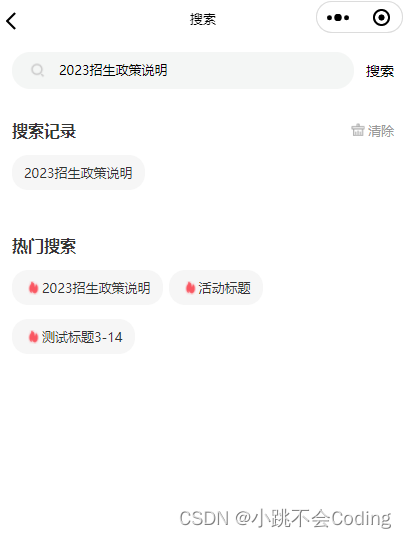
基于uniapp+u-view开发小程序【技术点整理】
一、上传图片 1.实现效果: 2.具体代码: <template><view><view class"imgbox"><view>职业证书</view><!-- 上传图片 --><u-upload :fileList"fileList1" afterRead"afterRead"…...
)
投稿指南【NO.7】目标检测论文写作模板(初稿)
中文标题(名词性短语,少于20字,尽量不使用外文缩写词)张晓敏1,作者1,2***,作者2**,作者2*(通信作者右上标*)1中国科学院上海光学精密机械研究所空间激光传输与探测技术重…...
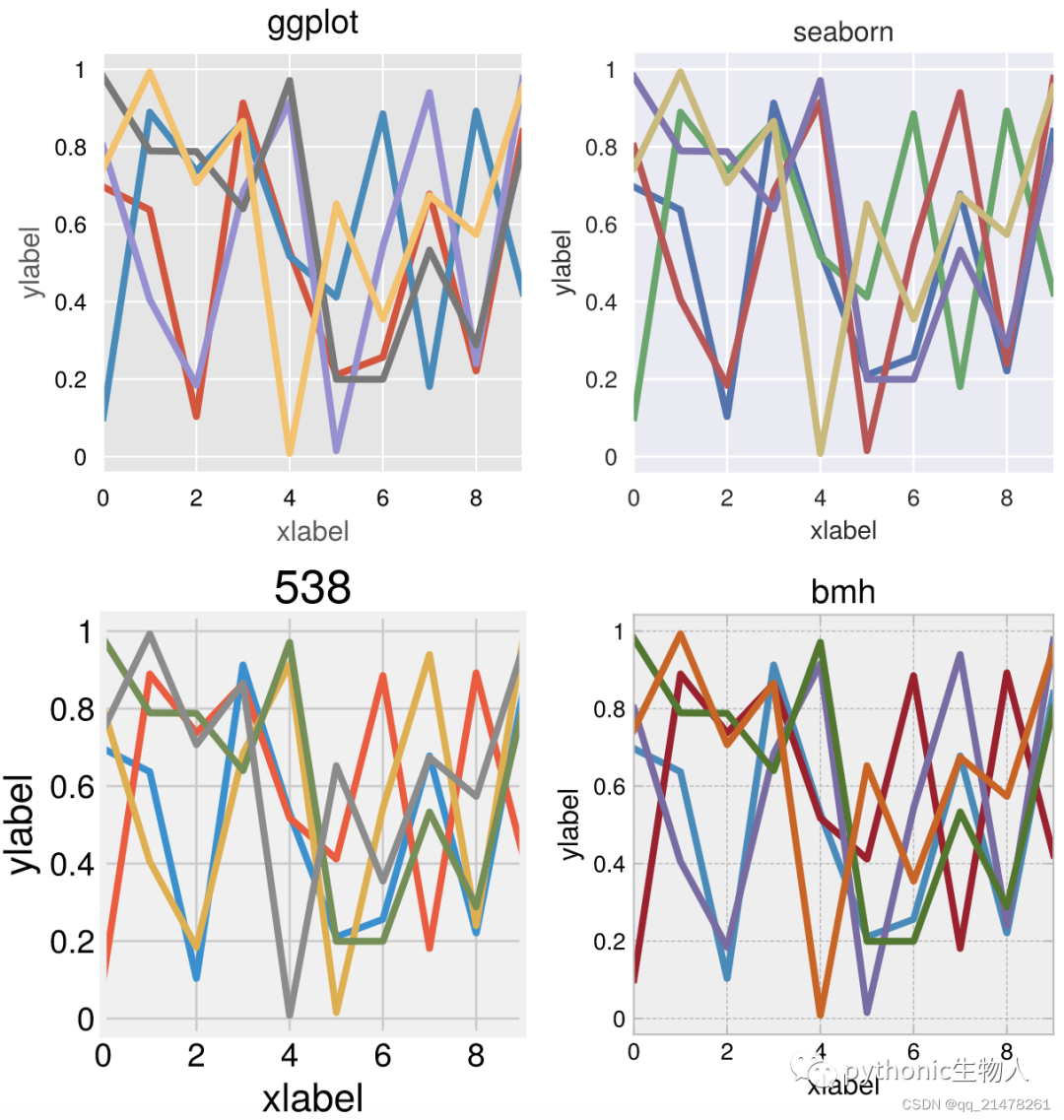
【绘图】比Matplotlib更强大:ProPlot
✅作者简介:在读博士,伪程序媛,人工智能领域学习者,深耕机器学习,交叉学科实践者,周更前沿文章解读,提供科研小工具,分享科研经验,欢迎交流!📌个人…...

经典七大比较排序算法 ·上
经典七大比较排序算法 上1 选择排序1.1 算法思想1.2 代码实现1.3 选择排序特性2 冒泡排序2.1 算法思想2.2 代码实现2.3 冒泡排序特性3 堆排序3.1 堆排序特性:4 快速排序4.1 算法思想4.2 代码实现4.3 快速排序特性5 归并排序5.1 算法思想5.2 代码实现5.3 归并排序特性…...

【网络安全工程师】从零基础到进阶,看这一篇就够了
学前感言 1.这是一条需要坚持的道路,如果你只有三分钟的热情那么可以放弃往下看了。 2.多练多想,不要离开了教程什么都不会,最好看完教程自己独立完成技术方面的开发。 3.有问题多google,baidu…我们往往都遇不到好心的大神,谁…...
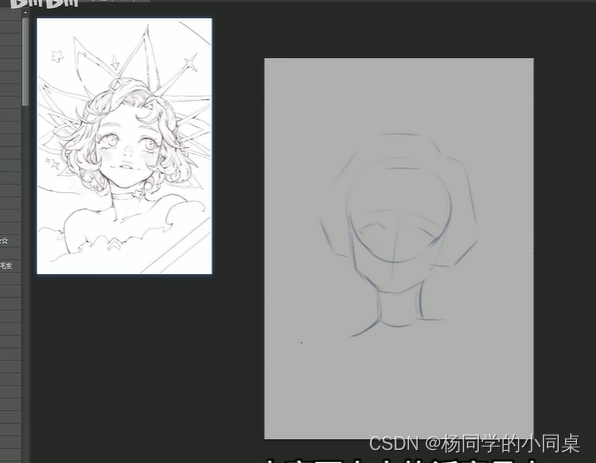
素描-基础
# 如何练习排线第一次摸板子需要来回的排线,两点然后画一条线贯穿两点画直的去练 练线的定位叫做穿针引线法或者两点一线法 练完竖线练横线 按照这样去练顺畅 直线曲线的画法 直线可以按住shift键 练习勾线稿 把线稿打开降低透明度去勾线尽量一笔的去练不要压…...
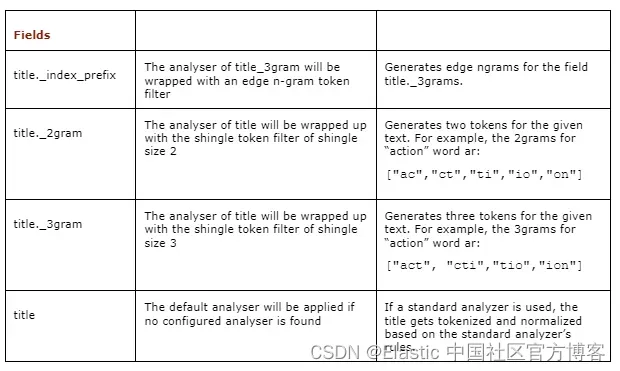
Elasticsearch:高级数据类型介绍
在我之前的文章 “Elasticsearch:一些有趣的数据类型”,我已经介绍了一下很有趣的数据类型。在今天的文章中,我再进一步介绍一下高级的数据类型,虽然这里的数据类型可能和之前的一些数据类型有所重复。即便如此,我希望…...

Golang每日一练(leetDay0012)
目录 34. 查找元素首末位置 Find-first-and-last-position-of-element-in-sorted-array 🌟🌟 35. 搜索插入位置 Search Insert Position 🌟 36. 有效的数独 Valid Sudoku 🌟🌟 🌟 每日一练刷题专栏 …...
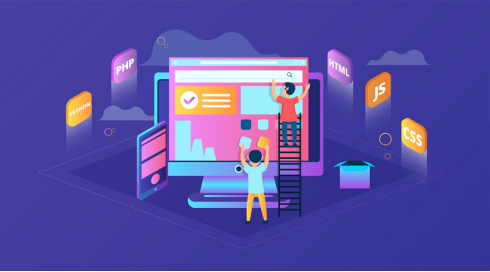
Web前端:6种基本的前端编程语言
如果你想在前端web开发方面开始职业生涯,学习JavaScript是必须的。它是最受欢迎的编程语言,它功能广泛,功能强大。但JavaScript并不是你唯一需要知道的语言。HTML和CSS对于前端开发至关重要。他们将帮助你开发用户友好的网站和应用程序。什么…...
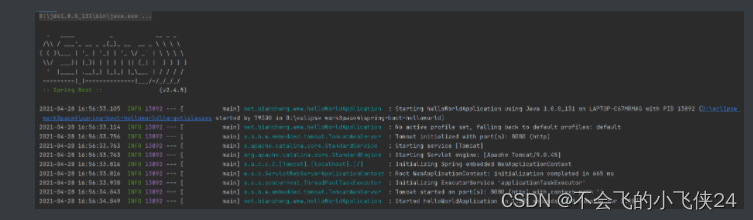
九【springboot】
Springboot一 Spring Boot是什么二 SpringBoot的特点1.独立运行的spring项目三 配置开发环境四 配置开发环境五 创建 Spring Boot 项目1.在 IntelliJ IDEA 欢迎页面左侧选择 Project ,然后在右侧选择 New Project,如下图2.在新建工程界面左侧,…...

《程序员成长历程的四个阶段》
阶段一:不知道自己不知道(Unconscious incompetence) 大学期间,我和老师做过一些小项目,自认为自己很牛,当时还去过一些公司面试做兼职,但是就是不知道为什么没有回复。那个时期的我,压根不知道自己不知道&…...

【SpringBoot】Spring data JPA的多数据源实现
一、主流的多数据源支持方式 将数据源对象作为参数,传递到调用方法内部,这种方式增加额外的编码。将Repository操作接口分包存放,Spring扫描不同的包,自动注入不同的数据源。这种方式实现简单,也是一种“约定大于配置…...

uni-app基础知识介绍
uni-app的基础知识介绍 1、在第一次将代码运行在微信开发者工具的时候,应该进行如下的配置: (1)将微信开发者工具路径进行配置; [外链图片转存失败,源站可能有防盗链机制,建议将图片保存下来直接上传(img-Lbyk5Jw2-16790251840…...
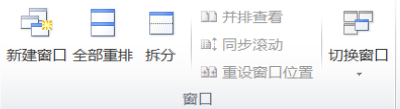
Word2010(详细布局解释)
目录一、界面介绍二、选项卡1、文件选项卡(保存、打开、新建、打印、保存并发送、选项)2、开始选项卡(剪贴板、字体、段落、样式、编辑)3、插入选项卡(页、表格、插图、链接、页眉页脚、文本、符号)4、页面…...
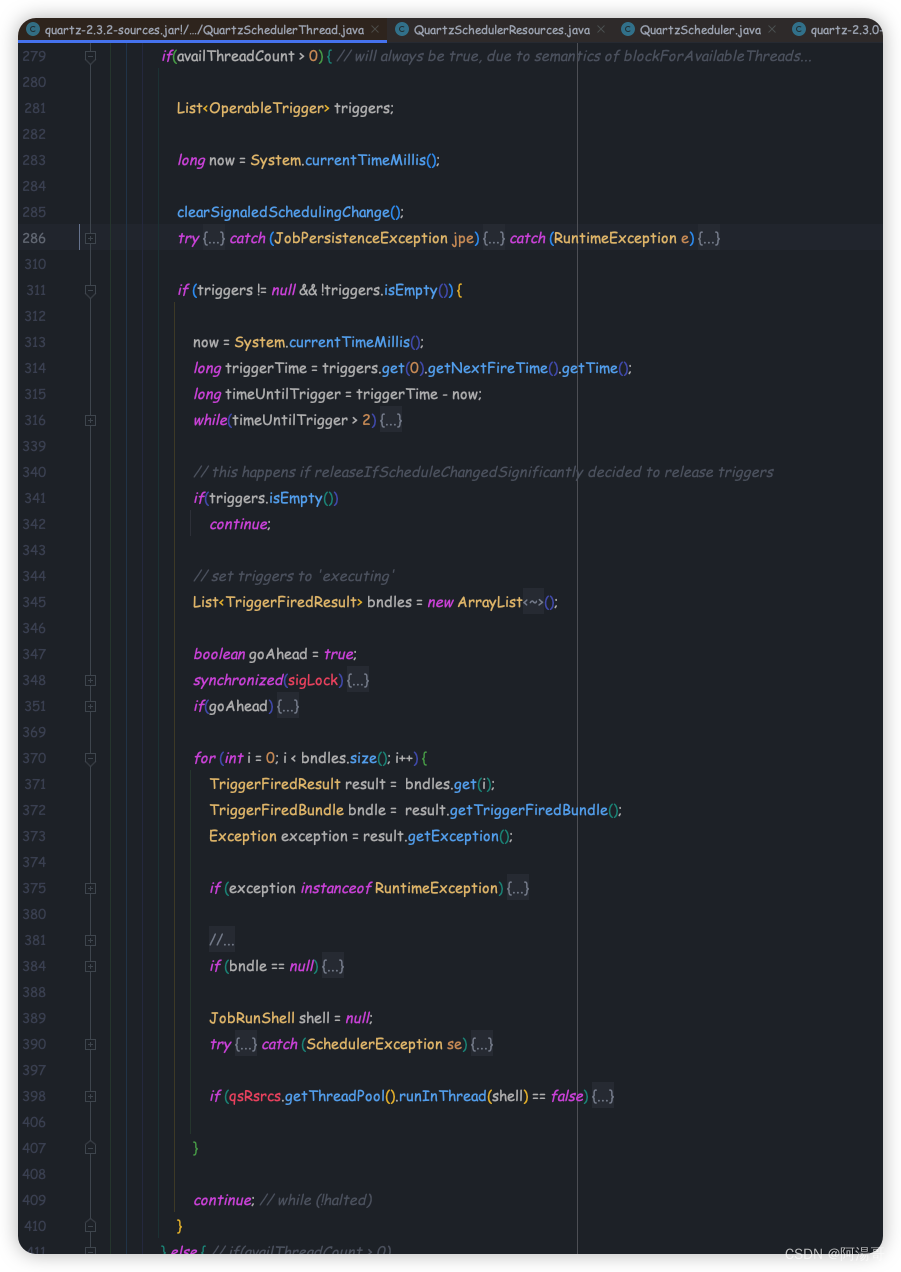
Spring如何实现Quartz的自动配置
Spring如何实现Quartz的自动配置1. 开启Quartz自动配置2. Quartz自动配置的实现过程2.1 核心类图2.2 核心方法3. 任务调度执行3.1 大致流程3.2 调整线程池的大小如果想在应用中使用Quartz任务调度功能,可以通过Spring Boot实现Quartz的自动配置。以下介绍如何开启Qu…...

计算机组成原理——作业四
一. 单选题(共11题,33分) 1. (单选题, 3分)四片74181 ALU和一片74182 CLA器件相配合,具有如下进位传递功能:________。 A. 行波进位B. 组内先行进位,组间行波进位C. 组内先行进位,组间先行进位D. 组内行波进位,组间先行进位 我的答案: C 3…...
)
2023前端面试题(经典面试题)
经典面试题Vue2.0 和 Vue3.0 有什么区别?vue中计算属性和watch以及methods的区别?单页面应用和多页面应用区别及优缺点?说说 Vue 中 CSS scoped 的原理?谈谈对Vue中双向绑定的理解?为什么vue2和vue3语法不可以混用&…...

模型参数、模型存储精度、参数与显存
模型参数量衡量单位 M:百万(Million) B:十亿(Billion) 1 B 1000 M 1B 1000M 1B1000M 参数存储精度 模型参数是固定的,但是一个参数所表示多少字节不一定,需要看这个参数以什么…...

Leetcode 3577. Count the Number of Computer Unlocking Permutations
Leetcode 3577. Count the Number of Computer Unlocking Permutations 1. 解题思路2. 代码实现 题目链接:3577. Count the Number of Computer Unlocking Permutations 1. 解题思路 这一题其实就是一个脑筋急转弯,要想要能够将所有的电脑解锁&#x…...

linux 下常用变更-8
1、删除普通用户 查询用户初始UID和GIDls -l /home/ ###家目录中查看UID cat /etc/group ###此文件查看GID删除用户1.编辑文件 /etc/passwd 找到对应的行,YW343:x:0:0::/home/YW343:/bin/bash 2.将标红的位置修改为用户对应初始UID和GID: YW3…...
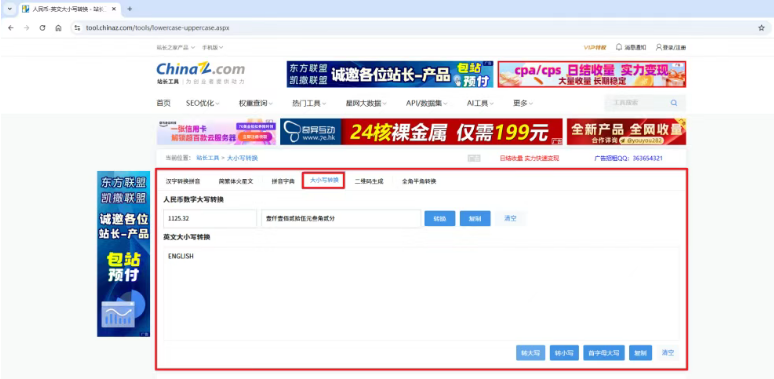
【分享】推荐一些办公小工具
1、PDF 在线转换 https://smallpdf.com/cn/pdf-tools 推荐理由:大部分的转换软件需要收费,要么功能不齐全,而开会员又用不了几次浪费钱,借用别人的又不安全。 这个网站它不需要登录或下载安装。而且提供的免费功能就能满足日常…...
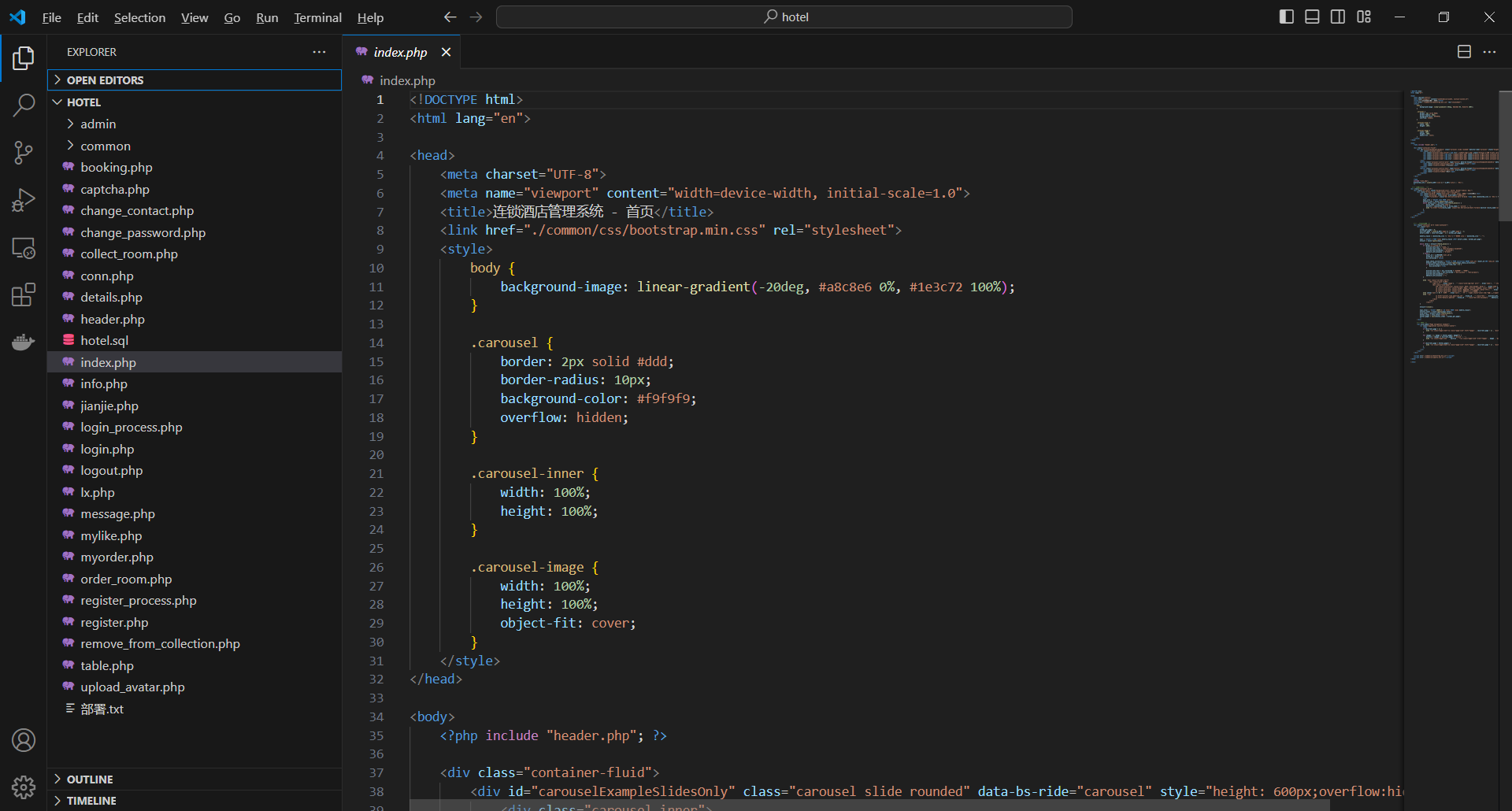
基于PHP的连锁酒店管理系统
有需要请加文章底部Q哦 可远程调试 基于PHP的连锁酒店管理系统 一 介绍 连锁酒店管理系统基于原生PHP开发,数据库mysql,前端bootstrap。系统角色分为用户和管理员。 技术栈 phpmysqlbootstrapphpstudyvscode 二 功能 用户 1 注册/登录/注销 2 个人中…...
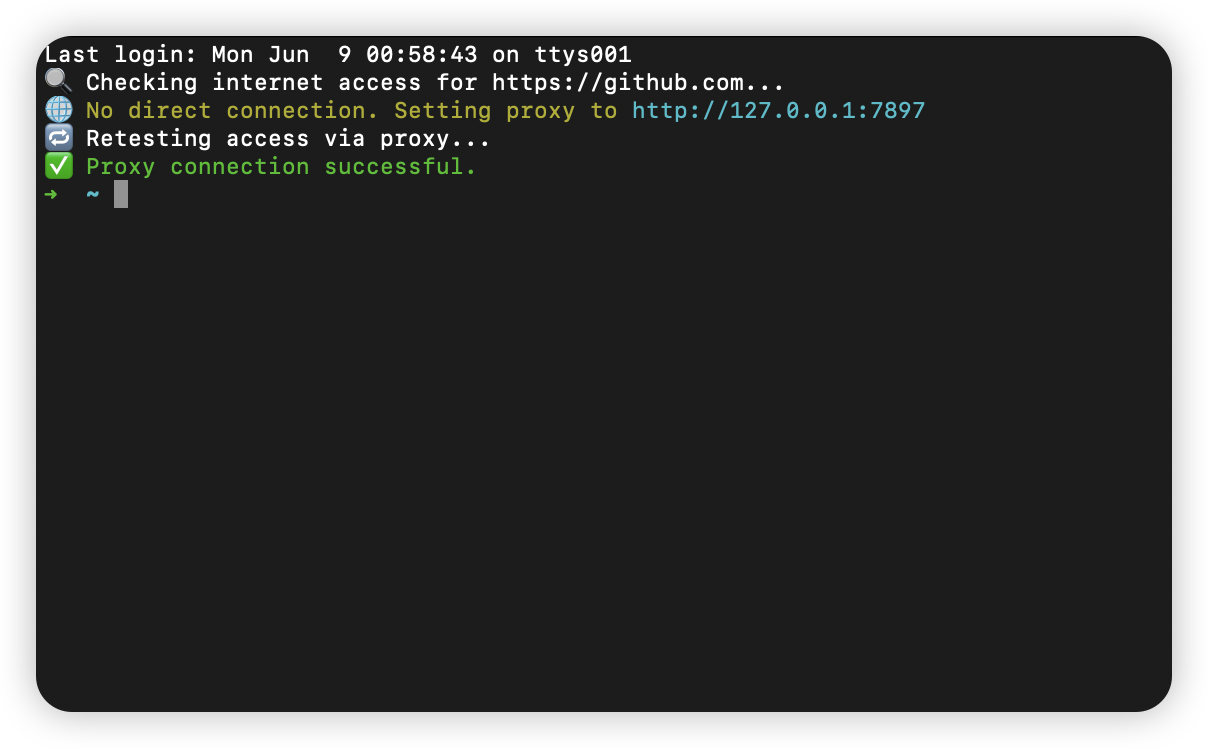
macOS 终端智能代理检测
🧠 终端智能代理检测:自动判断是否需要设置代理访问 GitHub 在开发中,使用 GitHub 是非常常见的需求。但有时候我们会发现某些命令失败、插件无法更新,例如: fatal: unable to access https://github.com/ohmyzsh/oh…...

[USACO23FEB] Bakery S
题目描述 Bessie 开了一家面包店! 在她的面包店里,Bessie 有一个烤箱,可以在 t C t_C tC 的时间内生产一块饼干或在 t M t_M tM 单位时间内生产一块松糕。 ( 1 ≤ t C , t M ≤ 10 9 ) (1 \le t_C,t_M \le 10^9) (1≤tC,tM≤109)。由于空间…...

电脑桌面太单调,用Python写一个桌面小宠物应用。
下面是一个使用Python创建的简单桌面小宠物应用。这个小宠物会在桌面上游荡,可以响应鼠标点击,并且有简单的动画效果。 import tkinter as tk import random import time from PIL import Image, ImageTk import os import sysclass DesktopPet:def __i…...

GeoServer发布PostgreSQL图层后WFS查询无主键字段
在使用 GeoServer(版本 2.22.2) 发布 PostgreSQL(PostGIS)中的表为地图服务时,常常会遇到一个小问题: WFS 查询中,主键字段(如 id)莫名其妙地消失了! 即使你在…...

从数据报表到决策大脑:AI重构电商决策链条
在传统电商运营中,决策链条往往止步于“数据报表层”:BI工具整合历史数据,生成滞后一周甚至更久的销售分析,运营团队凭经验预判需求。当爆款突然断货、促销库存积压时,企业才惊觉标准化BI的决策时差正成为增长瓶颈。 一…...
